Page 1
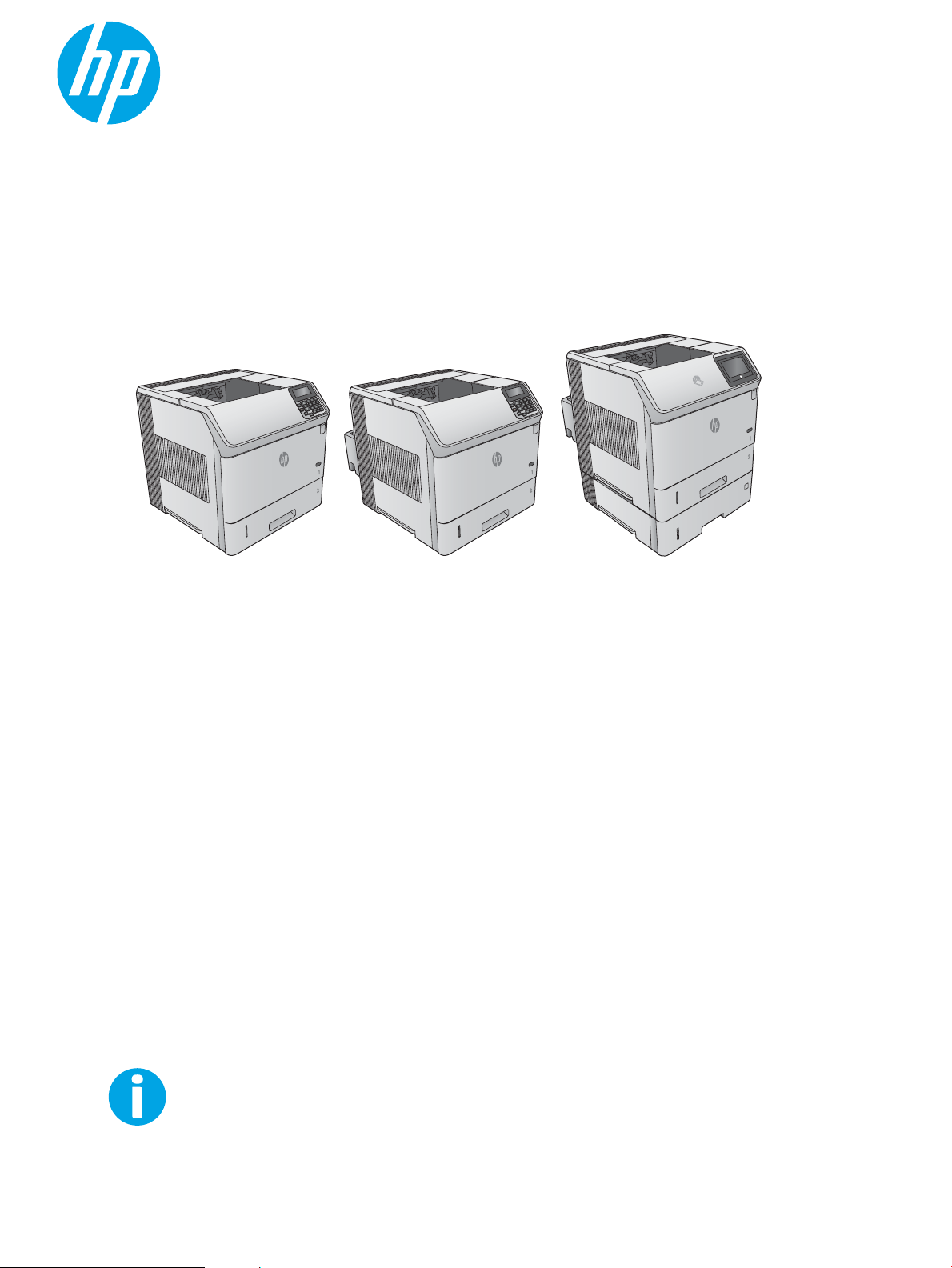
Gebruikershandleiding
LaserJet Enterprise M604, M605, M606
www.hp.com/support/ljM604
www.hp.com/support/ljM605
www.hp.com/support/ljM606
M604n
M605n
M604dn
M605dn
M606dn
M605x
M606x
3
Page 2
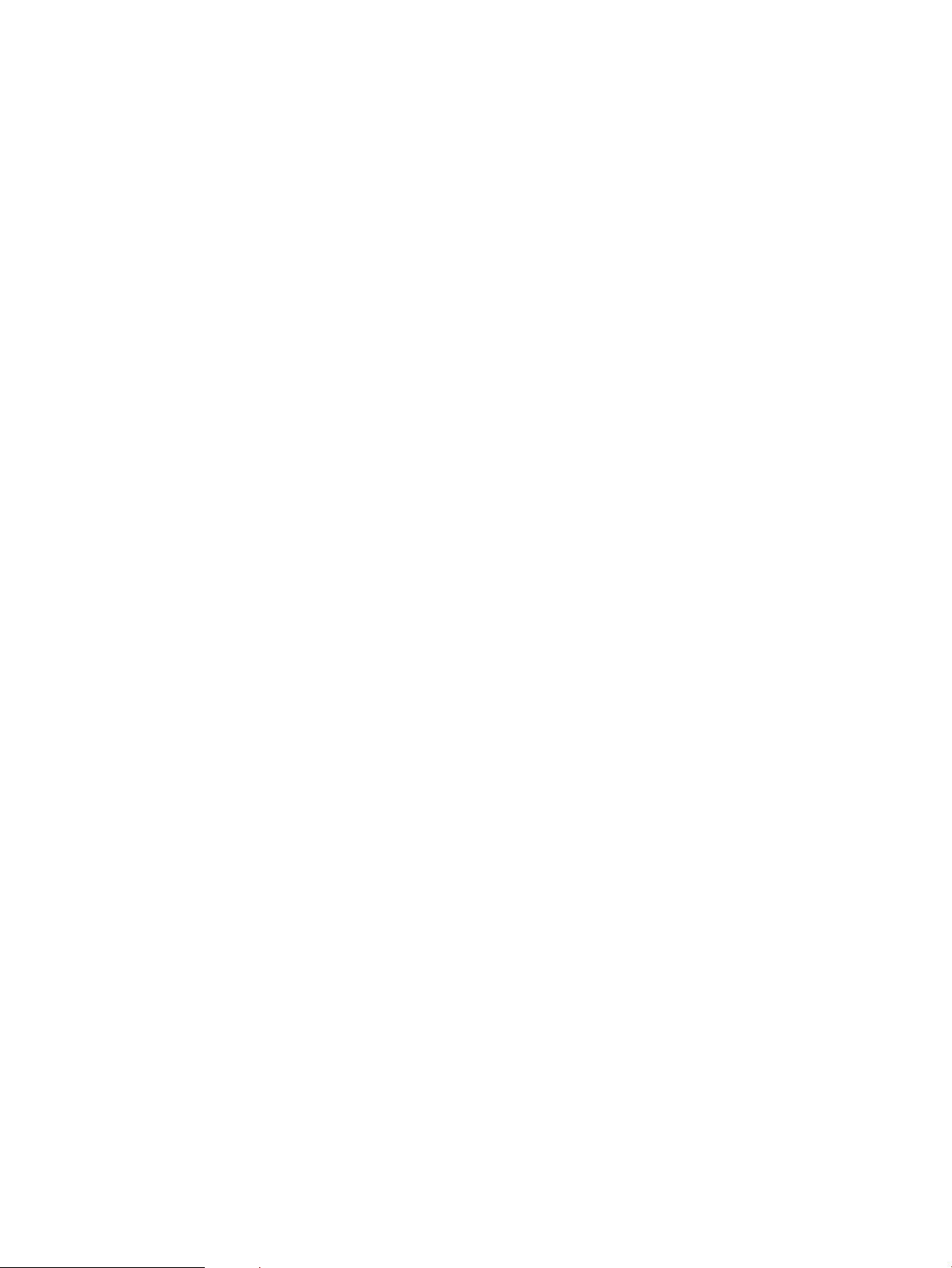
Page 3
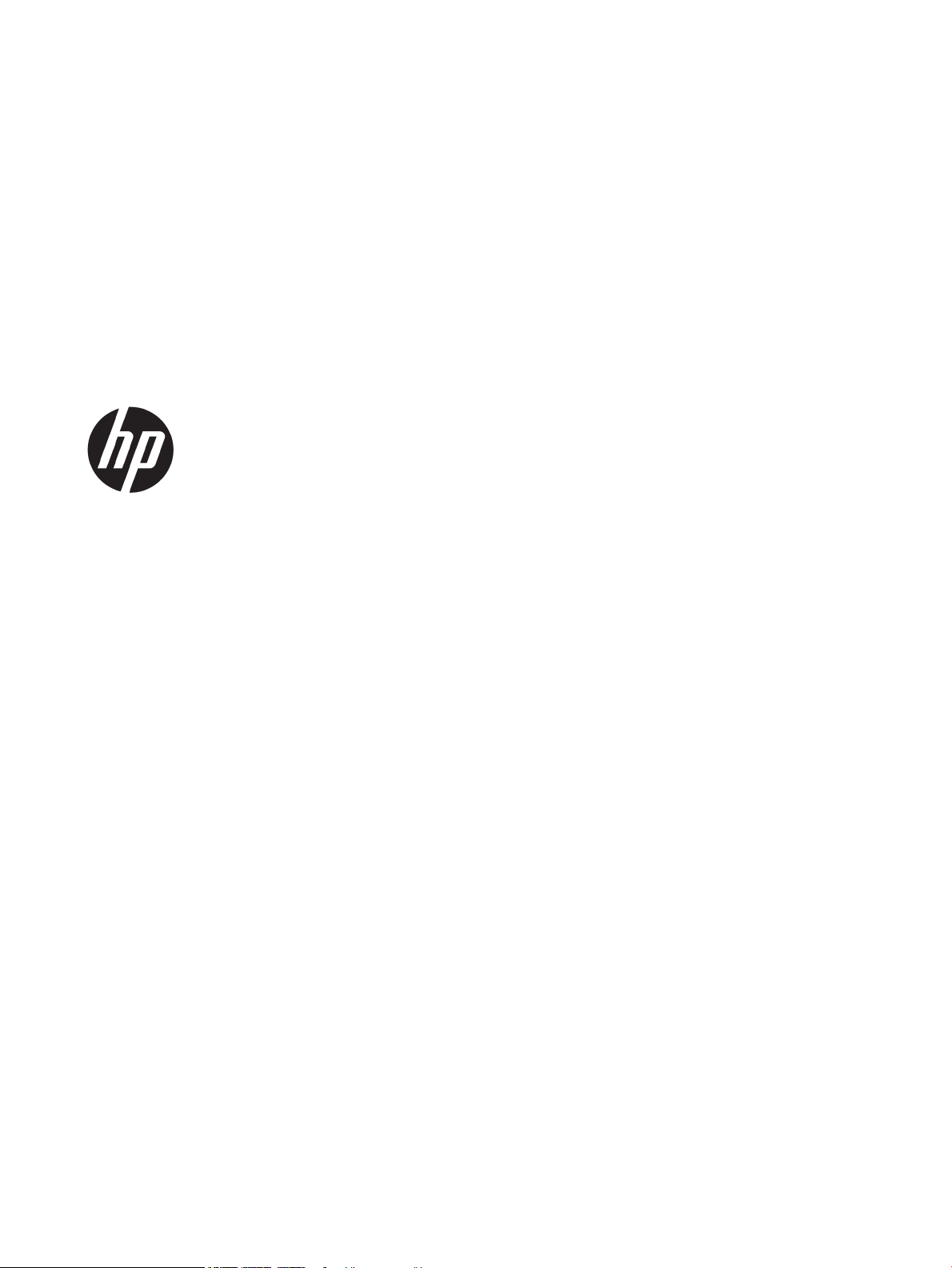
HP LaserJet Enterprise M604, M605, M606
Gebruikershandleiding
Page 4
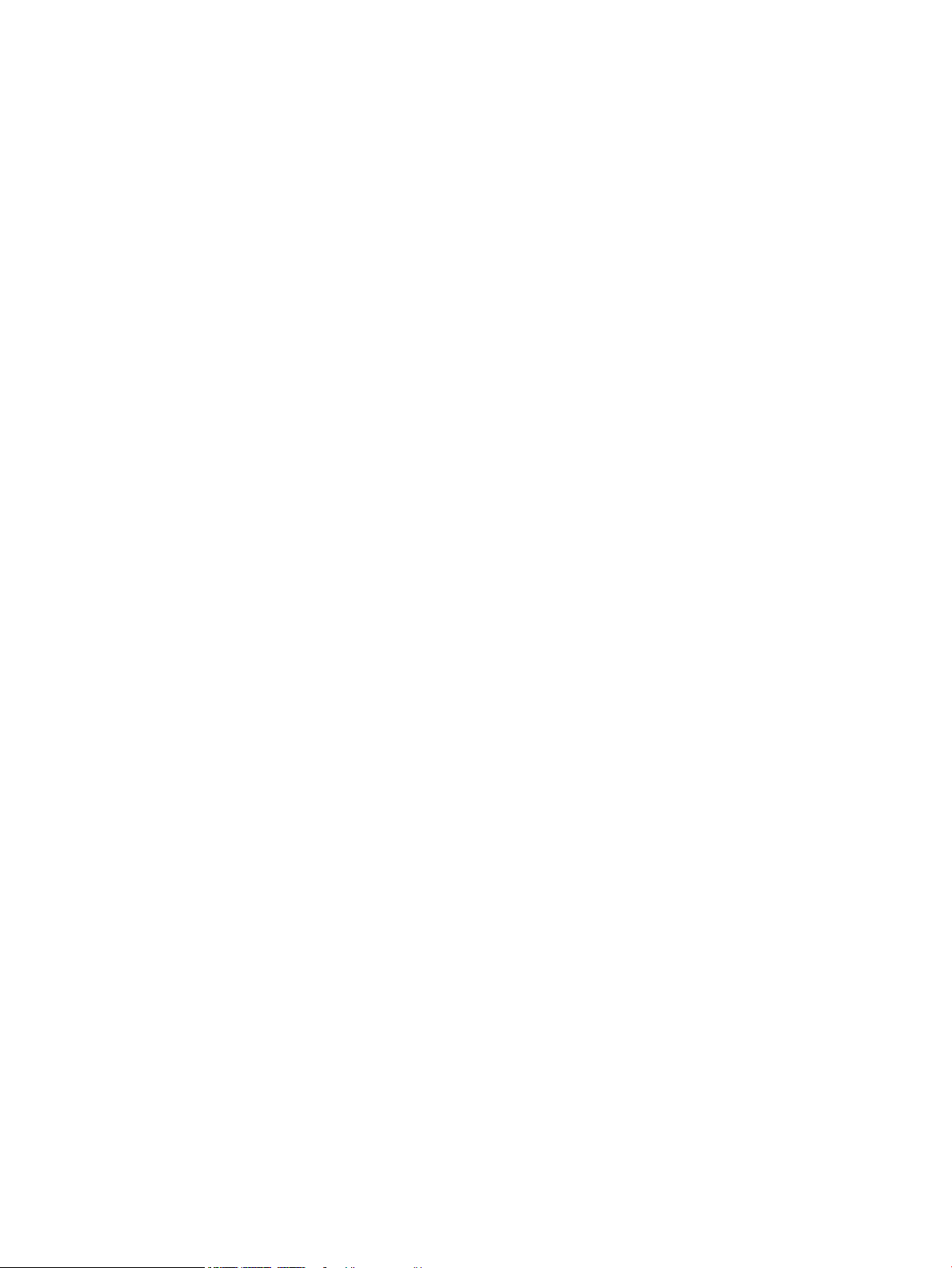
Copyright en licentie
Handelsmerken
© Copyright 2017 HP Development Company,
L.P.
Verveelvoudiging, bewerking en vertaling zonder
voorafgaande schriftelijke toestemming zijn
verboden, behalve zoals toegestaan door het
auteursrecht.
De informatie in dit document kan zonder
vooraankondiging worden gewijzigd.
De enige garantie voor producten en services
van HP wordt uiteengezet in de
garantieverklaring die bij dergelijke producten en
services wordt geleverd. Niets in deze verklaring
mag worden opgevat als een aanvullende
garantie. HP is niet aansprakelijk voor technische
of redactionele fouten of weglatingen in deze
verklaring.
Edition 2, 8/2017
Adobe®, Adobe Photoshop®, Acrobat® en
PostScript
®
zijn handelsmerken van Adobe
Systems Incorporated.
Apple en het Apple-logo zijn handelsmerken van
Apple Computer, Inc., geregistreerd in de VS en
andere landen/regio's. iPod is een handelsmerk
van Apple Computer, Inc. iPod is uitsluitend
bedoeld voor legaal of door de rechthebbende
geautoriseerd kopiëren. Steel geen muziek.
Microsoft®, Windows®, Windows® XP en
Windows Vista® zijn in de Verenigde Staten
gedeponeerde handelsmerken van Microsoft
Corporation.
UNIX® is een gedeponeerd handelsmerk van The
Open Group.
Page 5
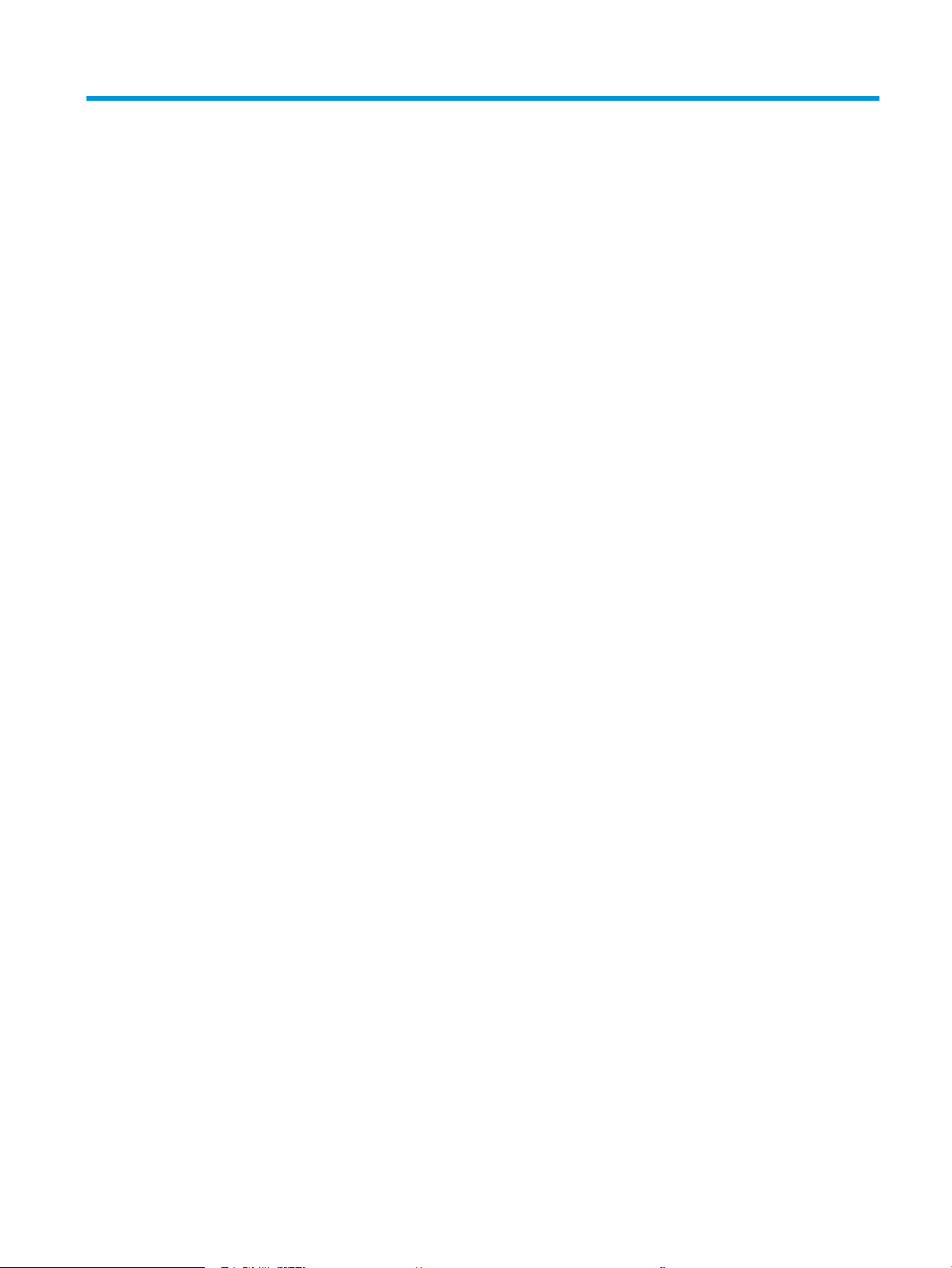
Inhoudsopgave
1 Productoverzicht ....................................................................................................................................................................................... 1
Productweergaven ................................................................................................................................................................... 1
Vooraanzicht van apparaat ................................................................................................................................ 2
Achteraanzicht van apparaat ............................................................................................................................. 3
Interfacepoorten .................................................................................................................................................. 4
Overzicht van het bedieningspaneel (4-regelig bedieningspaneel, alleen n- en dn-modellen) ............. 4
Overzicht van het bedieningspaneel (bedieningspaneel met aanraakscherm, alleen x-modellen) ...... 5
Apparaatspecicaties ............................................................................................................................................................... 8
Technische specicaties ...................................................................................................................................... 8
Ondersteunde besturingssystemen ............................................................................................................... 10
Mobiele afdrukoplossingen .............................................................................................................................. 12
Apparaatafmetingen ......................................................................................................................................... 12
Afmetingen van de producten op het moment van aankoop ................................................ 13
Afmetingen van de invoer- en uitvoeraccessoires .................................................................. 15
Afmetingen van voorbeeldcombinaties voor de producten met optionele accessoires ... 18
Combinatie één ......................................................................................................... 19
Combinatie twee ...................................................................................................... 19
Combinatie drie ......................................................................................................... 20
Stroomverbruik, stroomvoorzieningsspecicaties en geluidsuitstoot ..................................................... 21
Bereik voor de werkomgeving ......................................................................................................................... 22
Apparaathardware en -software installeren ...................................................................................................................... 23
2 Papierladen ............................................................................................................................................................................................. 25
Lade 1 vullen ........................................................................................................................................................................... 26
Inleiding ............................................................................................................................................................... 26
Afdrukstand van het papier in lade 1 ............................................................................................................. 28
Papier plaatsen in lade 2 en de laden voor 500 vel ......................................................................................................... 29
Inleiding ............................................................................................................................................................... 29
Afdrukstand van lade 2 en de papierrichting van de laden voor 500 vel ................................................. 31
De optionele papierinvoerlade met hoge capaciteit voor 1500 vel laden .................................................................... 32
Inleiding ............................................................................................................................................................... 32
Vul de lade .......................................................................................................................................................... 32
NLWW iii
Page 6
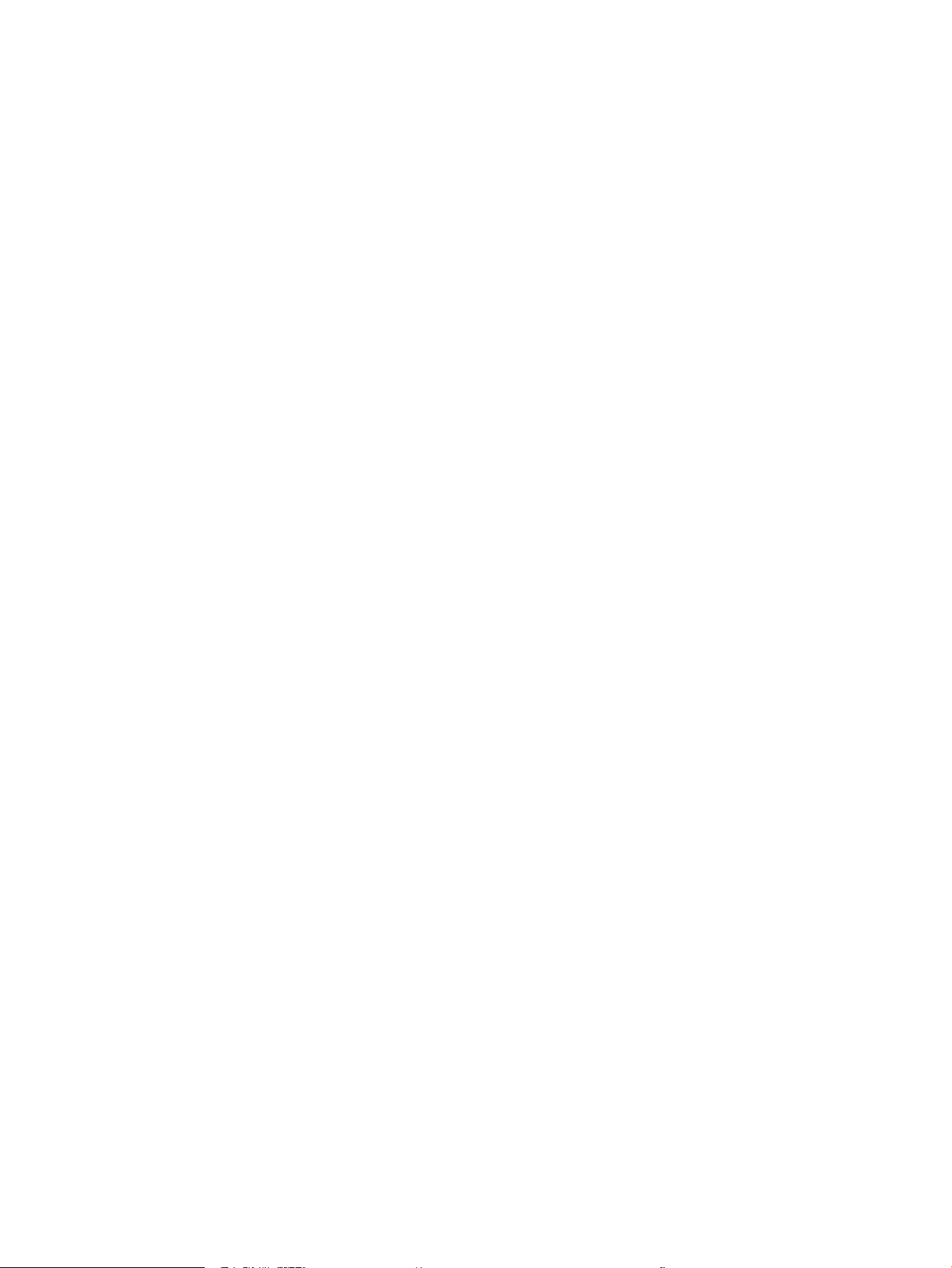
De optionele aangepaste medialade laden ....................................................................................................................... 34
Inleiding ............................................................................................................................................................... 34
Het product congureren voor de aangepaste medialade ......................................................................... 34
Papier in de aangepaste medialade plaatsen ............................................................................................... 35
Afdrukstand van de aangepaste medialade ................................................................................................. 36
Enveloppen plaatsen ............................................................................................................................................................. 37
Inleiding ............................................................................................................................................................... 37
Afdrukstand envelop ......................................................................................................................................... 38
3 Benodigdheden, accessoires en onderdelen ..................................................................................................................................... 39
Benodigdheden, accessoires en onderdelen bestellen .................................................................................................... 40
Bestellen ............................................................................................................................................................. 40
Benodigdheden en accessoires ....................................................................................................................... 40
Zelfreparatie-onderdelen voor de klant ........................................................................................................ 41
De tonercartridge vervangen ............................................................................................................................................... 43
Inleiding ............................................................................................................................................................... 43
Informatie over tonercartridges ...................................................................................................................... 43
De cartridge verwijderen en vervangen ......................................................................................................... 44
De nietcassette vervangen ................................................................................................................................................... 48
Inleiding ............................................................................................................................................................... 48
De nietcassette verwijderen en vervangen ................................................................................................... 48
4 Afdrukken ................................................................................................................................................................................................. 49
Afdruktaken (Windows) ......................................................................................................................................................... 50
Afdrukken (Windows) ........................................................................................................................................ 50
Automatisch dubbelzijdig afdrukken (Windows) .......................................................................................... 51
Handmatig dubbelzijdig afdrukken (Windows) ............................................................................................. 51
Meerdere pagina's per vel afdrukken (Windows) .......................................................................................... 52
De papiersoort selecteren (Windows) ............................................................................................................ 52
Overige afdruktaken .......................................................................................................................................... 52
Afdruktaken (OS X) ................................................................................................................................................................. 54
Afdrukken (OS X) ................................................................................................................................................ 54
Automatisch dubbelzijdig afdrukken (OS X) .................................................................................................. 54
Handmatig dubbelzijdig afdrukken (OS X) ..................................................................................................... 54
Meerdere pagina's per vel afdrukken (OS X) .................................................................................................. 55
De papiersoort selecteren (OS X) .................................................................................................................... 55
Overige afdruktaken .......................................................................................................................................... 55
Afdruktaken opslaan op het apparaat om later af te drukken ....................................................................................... 56
Inleiding ............................................................................................................................................................... 56
Een opgeslagen taak maken (Windows) ........................................................................................................ 56
Een opgeslagen taak maken (OS X) ................................................................................................................ 57
iv NLWW
Page 7
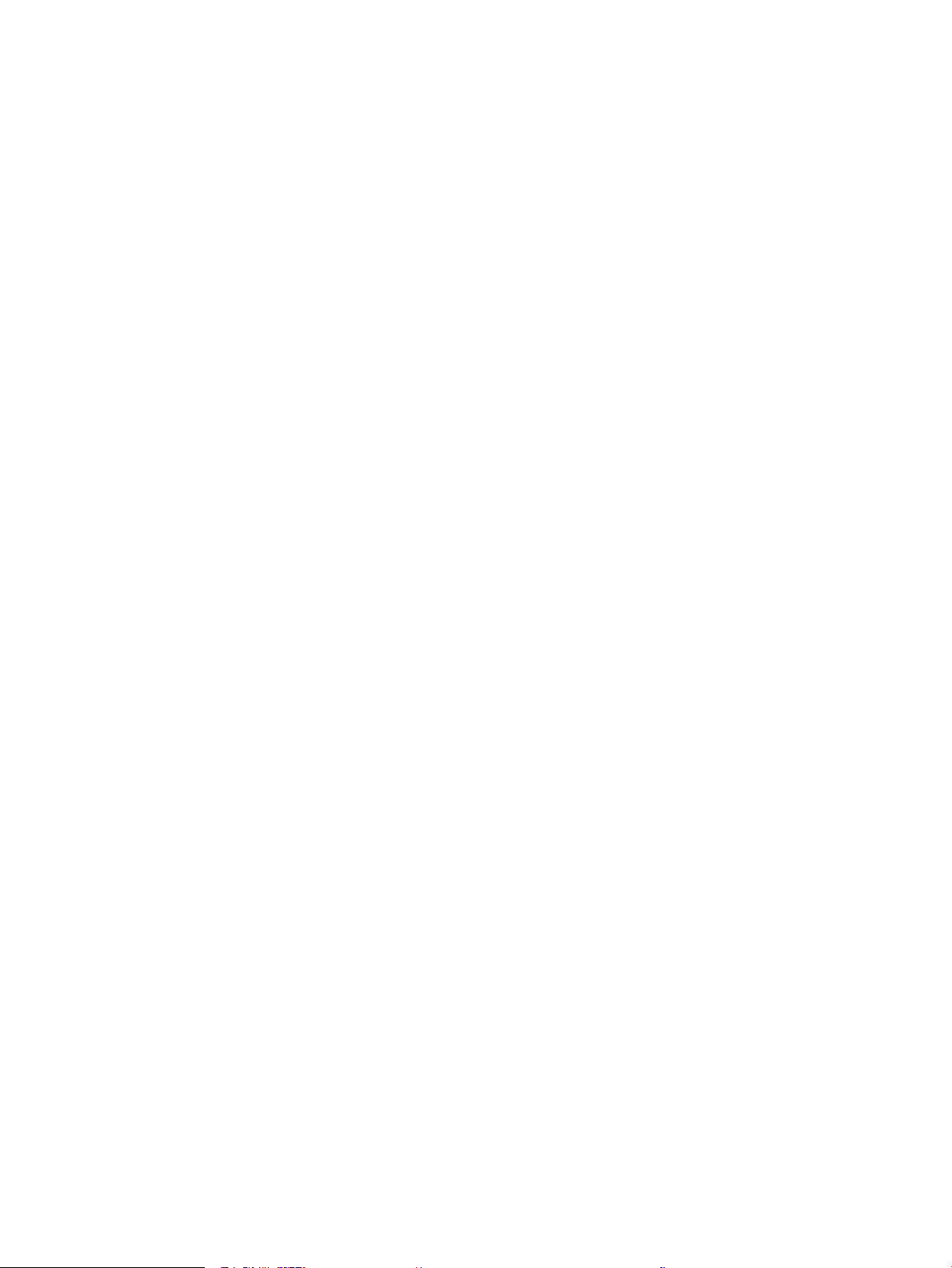
Een opgeslagen taak afdrukken ..................................................................................................................... 58
Een opgeslagen taak verwijderen ................................................................................................................... 58
Mobiel afdrukken .................................................................................................................................................................... 60
Inleiding ............................................................................................................................................................... 60
Afdrukken via Wi-Fi Direct en NFC ................................................................................................................... 60
HP ePrint via e-mail .......................................................................................................................................... 60
HP ePrint-software ............................................................................................................................................ 61
AirPrint ................................................................................................................................................................. 61
Android-geïntegreerd afdrukken .................................................................................................................... 62
Afdrukken vanaf de USB-poort ............................................................................................................................................ 63
Inleiding ............................................................................................................................................................... 63
De USB-poort inschakelen voor het afdrukken ............................................................................................ 63
USB-documenten afdrukken ........................................................................................................................... 64
5 Het apparaat beheren ............................................................................................................................................................................ 65
Geavanceerde conguratie met de geïntegreerde webserver van HP (EWS) .............................................................. 66
Inleiding ............................................................................................................................................................... 66
De geïntegreerde webserver van HP (EWS) openen .................................................................................... 66
Functies van de geïntegreerde webserver van HP ....................................................................................... 67
Tabblad Informatie ....................................................................................................................... 67
Tabblad Algemeen ........................................................................................................................ 68
Tabblad Afdrukken ........................................................................................................................ 68
Tabblad Probleemoplossing ........................................................................................................ 69
Tabblad Beveiliging ....................................................................................................................... 69
Tabblad HP-webservices ............................................................................................................. 70
Tabblad Netwerk ........................................................................................................................... 70
Lijst Overige koppelingen ............................................................................................................ 72
Geavanceerde conguratie met HP Utility voor OS X ....................................................................................................... 73
HP Utility openen ............................................................................................................................................... 73
Functies van HP Utility ...................................................................................................................................... 73
IP-netwerkinstellingen congureren .................................................................................................................................. 75
Disclaimer voor printer delen .......................................................................................................................... 75
Netwerkinstellingen weergeven of wijzigen ................................................................................................. 75
De naam van het apparaat in het netwerk wijzigen .................................................................................... 75
IPv4 TCP/IP-parameters handmatig congureren via het bedieningspaneel ......................................... 76
IPv6 TCP/IP-parameters handmatig congureren via het bedieningspaneel ......................................... 76
Instellingen voor koppelingssnelheid en duplex .......................................................................................... 77
Functies voor productbeveiliging ........................................................................................................................................ 79
Inleiding ............................................................................................................................................................... 79
Veiligheidsinformatie ........................................................................................................................................ 79
IP Security ........................................................................................................................................................... 79
NLWW v
Page 8
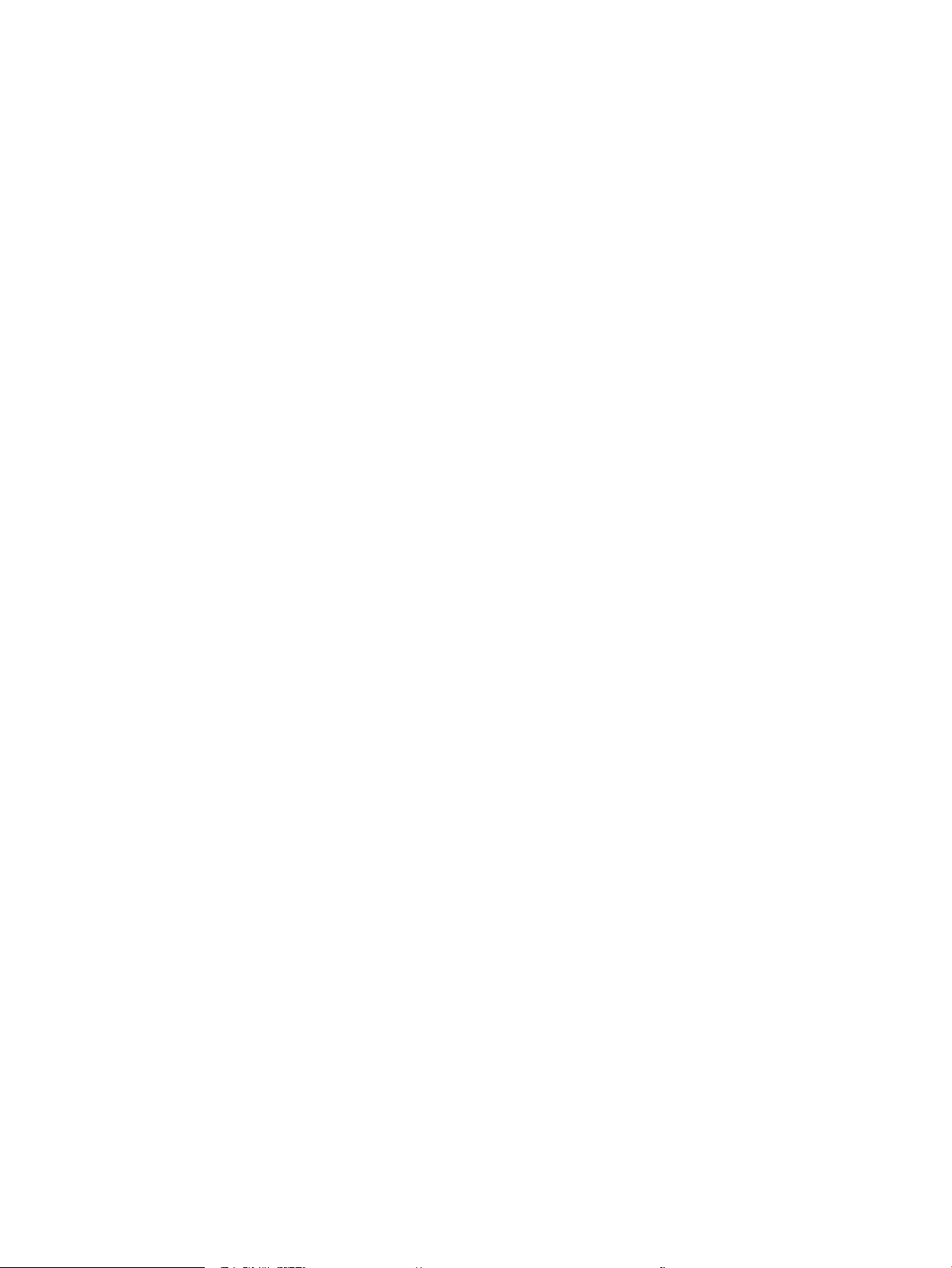
Het wachtwoord van het systeem toewijzen of wijzigen met de geïntegreerde webserver ................ 79
Aanmelden op het apparaat ............................................................................................................................ 80
Ondersteuning van codering: HP High Performance Secure Hard Disks .................................................. 80
De formatter vergrendelen .............................................................................................................................. 81
Besparingsinstellingen .......................................................................................................................................................... 82
Inleiding ............................................................................................................................................................... 82
Afdrukken met EconoMode .............................................................................................................................. 82
De sluimertimer instellen en het apparaat zo congureren dat het maximaal 1 watt verbruikt ......... 82
HP Web Jetadmin ................................................................................................................................................................... 84
Software- en rmware-updates .......................................................................................................................................... 85
6 Problemen oplossen .............................................................................................................................................................................. 87
Klantondersteuning ............................................................................................................................................................... 88
Help-systeem op het bedieningspaneel ............................................................................................................................ 89
De fabrieksinstellingen herstellen ....................................................................................................................................... 90
Inleiding ............................................................................................................................................................... 90
Fabrieksinstellingen terugzetten via het bedieningspaneel van het apparaat ....................................... 90
Fabrieksinstellingen terugzetten vanaf de geïntegreerde webserver van HP (alleen voor
producten die zijn aangesloten op het netwerk) .......................................................................................... 90
Het bericht 'Cartridge bijna leeg' of 'Cartridge vrijwel leeg' wordt weergegeven op het bedieningspaneel van
de printer ................................................................................................................................................................................. 92
De instelling "Vrijwel leeg" wijzigen ................................................................................................................ 92
Bij apparaten met faxfunctionaliteit .......................................................................................... 92
Benodigdheden bestellen ................................................................................................................................ 93
Het apparaat pakt geen papier op of het papier wordt verkeerd ingevoerd ................................................................ 94
Inleiding ............................................................................................................................................................... 94
Het apparaat pakt geen papier op .................................................................................................................. 94
Het apparaat pakt meerdere vellen papier op. ............................................................................................. 94
Papierstoringen verhelpen ................................................................................................................................................... 95
Inleiding ............................................................................................................................................................... 95
Storingslocaties ................................................................................................................................................. 96
Autonavigatie voor het verhelpen van storingen ......................................................................................... 96
Frequente of terugkerende papierstoringen? ............................................................................................... 97
Papierstoringen in lade 1 oplossen ................................................................................................................ 97
Papierstoringen in lade 2 en de laden voor 500 vel verhelpen ................................................................. 97
Papierstoringen in de optionele lade voor hoge capaciteit van 1500 vel verhelpen ............................. 99
Papierstoringen in het gebied rondom de tonercartridge verhelpen ..................................................... 101
Papierstoringen in de achterste uitvoerbak verhelpen ............................................................................. 105
Papierstoringen in het fusergebied verhelpen ........................................................................................... 105
Papierstoringen in de uitvoerbak oplossen ................................................................................................ 110
Papierstoringen in de duplexeenheid verhelpen ....................................................................................... 110
vi NLWW
Page 9
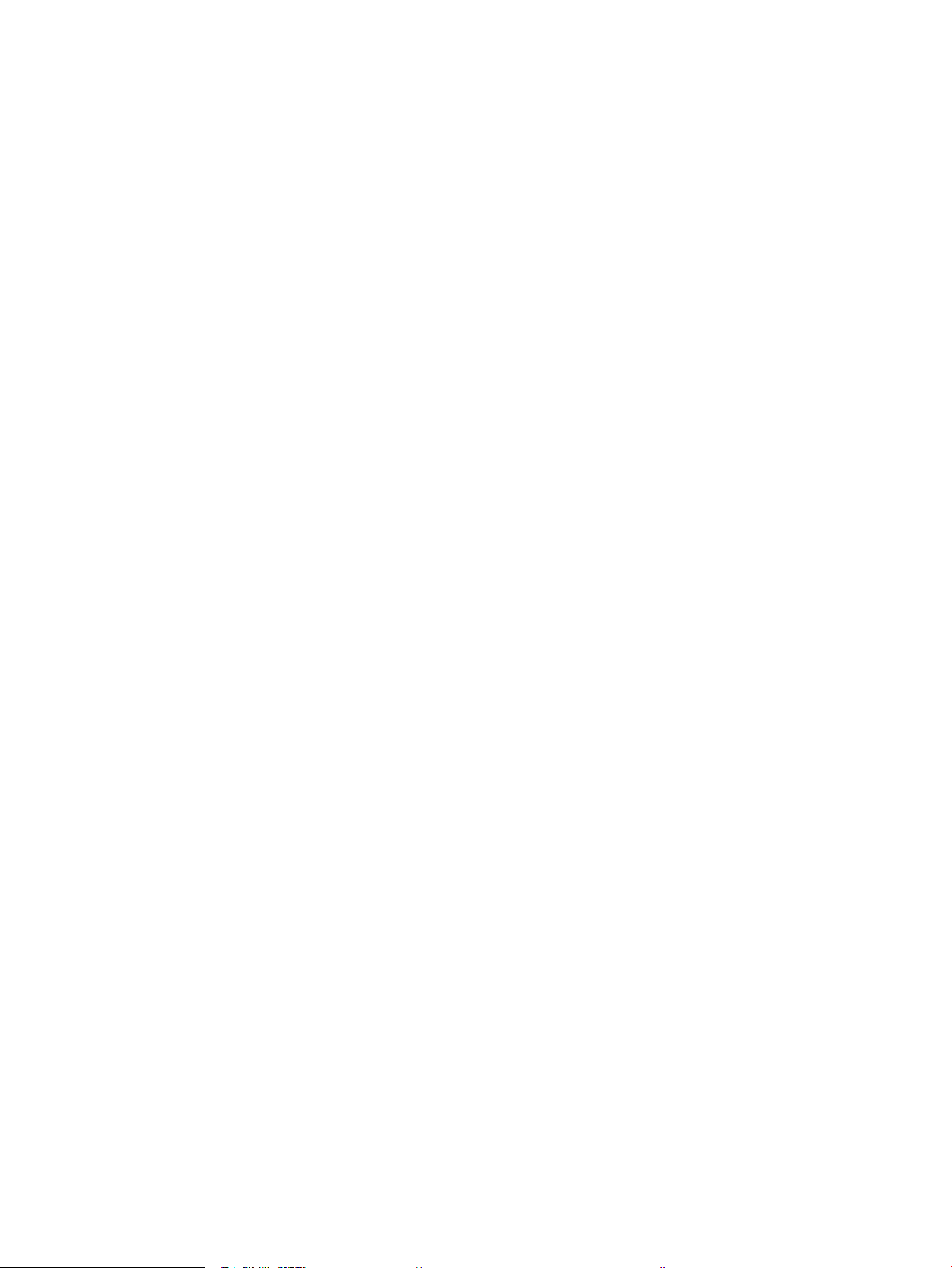
Papierstoringen in de envelopinvoer verhelpen ........................................................................................ 112
Papierstoringen in de postbus met 5 bakken verhelpen .......................................................................... 113
Storingen in de nietmachine/stapelaar verhelpen .................................................................................... 115
Papierstoringen in de stapelaar of nietmachine/stapelaar verhelpen .............................. 115
Nietstoringen in de nietmachine/stapelaar verhelpen ......................................................... 117
De afdrukkwaliteit verbeteren ........................................................................................................................................... 119
Inleiding ............................................................................................................................................................ 119
Afdrukken vanuit een ander softwareprogramma .................................................................................... 119
De papiersoort voor de afdruktaak controleren ........................................................................................ 119
De instelling voor de papiersoort controleren (Windows) ................................................... 119
De instelling voor de papiersoort controleren (OS X) ........................................................... 119
Status van de tonercartridge controleren ................................................................................................... 120
Het apparaat reinigen ..................................................................................................................................... 120
Een reinigingspagina afdrukken ............................................................................................... 120
Inspecteer de tonercartridge visueel ........................................................................................................... 121
Papier en afdrukomgeving controleren ....................................................................................................... 121
Stap een: Papier gebruiken dat voldoet aan de specicaties van HP ................................ 121
Stap twee: De omgeving controleren ...................................................................................... 121
Stap drie: De uitlijning van een afzonderlijke lade instellen ................................................ 122
Een andere printerdriver proberen ............................................................................................................... 122
Problemen met bekabelde netwerken oplossen ........................................................................................................... 124
Inleiding ............................................................................................................................................................ 124
Slechte fysieke verbinding ............................................................................................................................. 124
De computer maakt gebruik van een onjuist IP-adres voor dit apparaat .............................................. 124
De computer kan niet met het apparaat communiceren ......................................................................... 124
Het apparaat maakt gebruik van de verkeerde koppelings- en duplexinstellingen voor het
netwerk ............................................................................................................................................................. 125
Nieuwe softwareprogramma's zorgen mogelijk voor compatibiliteitsproblemen ............................... 125
Uw computer of werkstation is mogelijk niet juist ingesteld ................................................................... 125
Het apparaat is uitgeschakeld of andere netwerkinstellingen zijn niet juist ......................................... 125
Index ........................................................................................................................................................................................................... 127
NLWW vii
Page 10
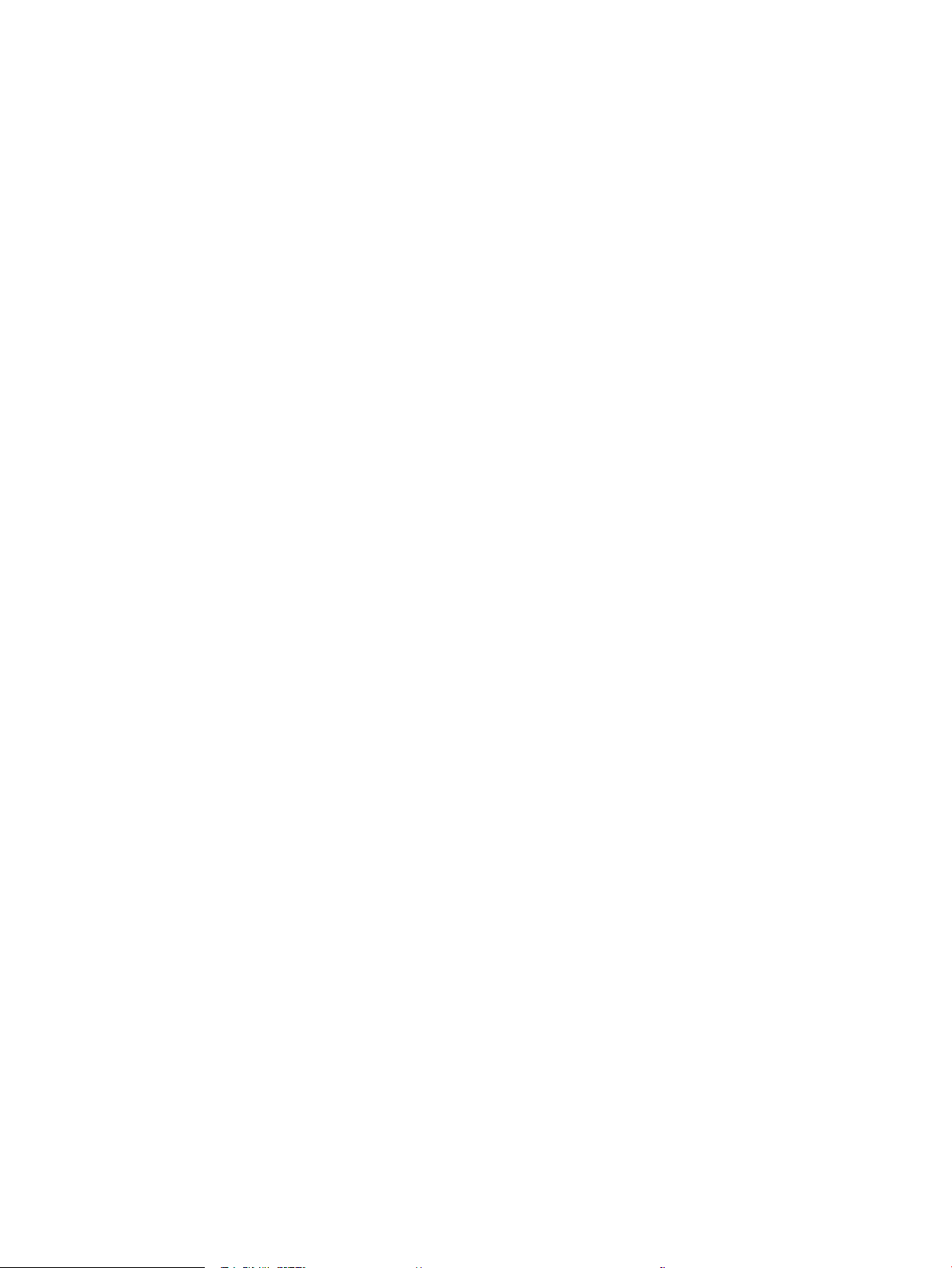
viii NLWW
Page 11
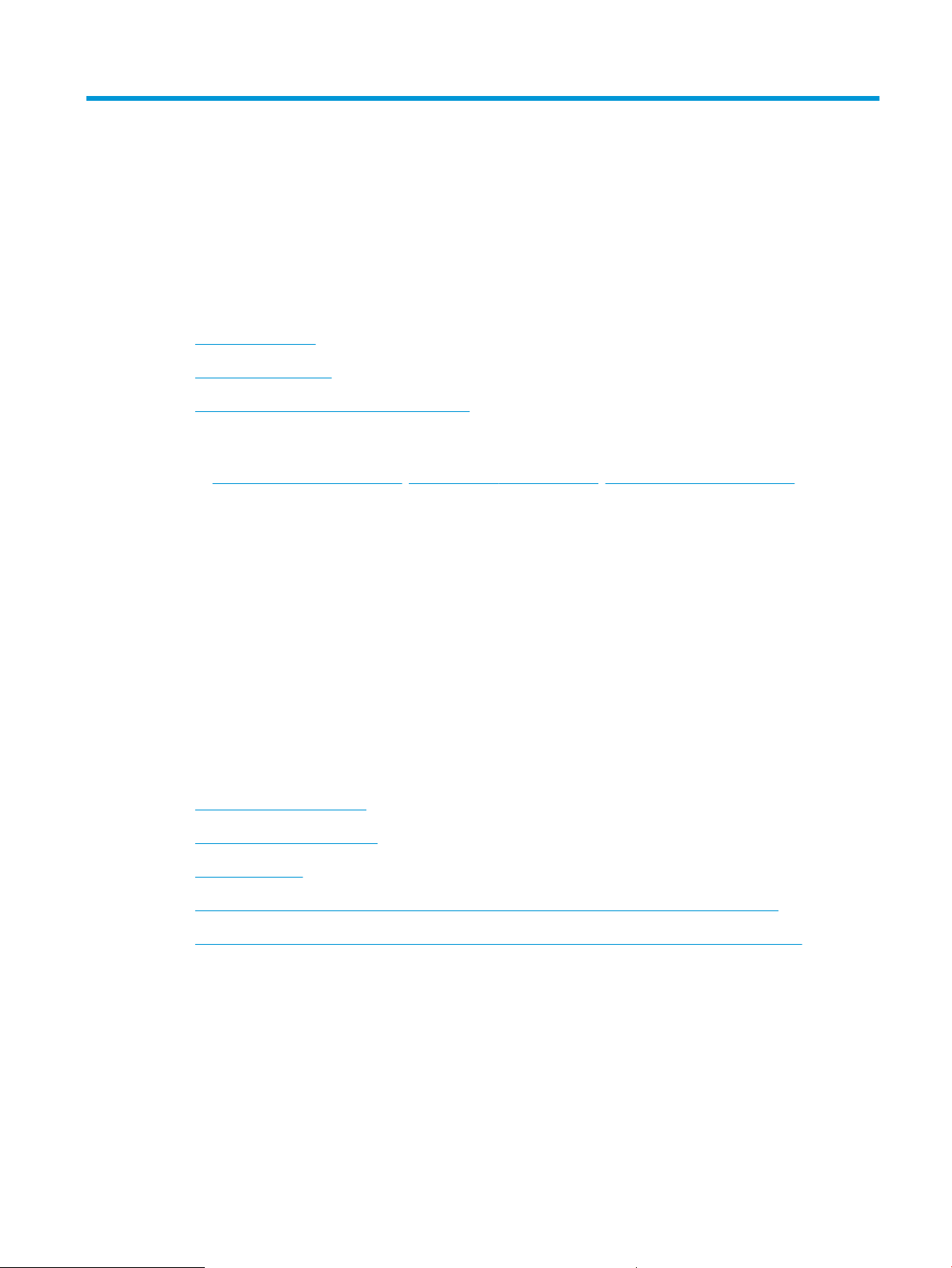
1 Productoverzicht
●
Productweergaven
●
Apparaatspecicaties
●
Apparaathardware en -software installeren
Voor meer informatie:
Ga naar www.hp.com/support/ljM604, www.hp.com/support/ljM605, www.hp.com/support/ljM606.
De uitgebreide Help van HP voor het apparaat omvat de volgende informatie:
●
Installeren en congureren
●
Leren en gebruiken
●
Problemen oplossen
●
Software-updates downloaden
●
Meepraten op ondersteuningsforums
●
Informatie over garantie en wettelijke voorschriften zoeken
Productweergaven
●
Vooraanzicht van apparaat
●
Achteraanzicht van apparaat
●
Interfacepoorten
●
Overzicht van het bedieningspaneel (4-regelig bedieningspaneel, alleen n- en dn-modellen)
●
Overzicht van het bedieningspaneel (bedieningspaneel met aanraakscherm, alleen x-modellen)
NLWW Productweergaven 1
Page 12
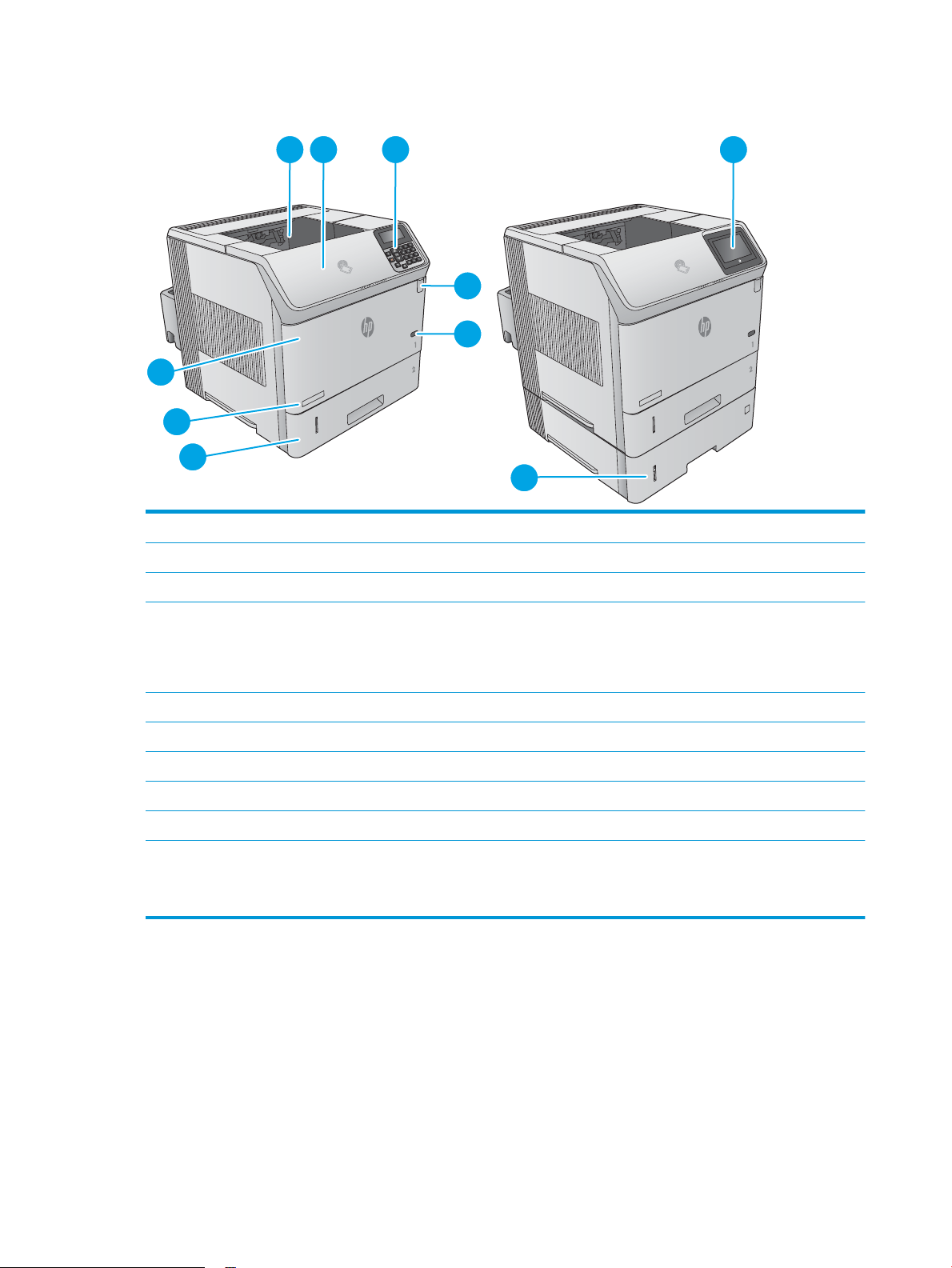
Vooraanzicht van apparaat
3
1 2 3 9
4
5
7
8
6
10
1 Standaarduitvoerbak
2 Bovenklep (toegang tot de tonercartridge)
3 4-regelig LCD-bedieningspaneel met toetsenblok (alleen n- en dn-modellen)
4 USB-poort met eenvoudige toegang
Plaats het USB-ashstation om af te drukken zonder computer, of om de rmware van het apparaat bij te werken.
OPMERKING: Een beheerder moet deze poort eerst inschakelen.
5 Aan-uitknop
6 Lade 2
7 Modelnaam
8 Lade 1
9 Bedieningspaneel met kleurenaanraakscherm (alleen x-modellen)
10 Papierinvoerlade voor 1 x 500 vel 3 (inbegrepen bij het x-model, optioneel voor andere modellen)
OPMERKING: Het product kan maximaal vier papierinvoerladen voor 1 x 500 vel, of drie papierinvoerladen voor 1 x 500 vel
en een papierinvoerlade met hoge capaciteit voor 1500 vel bevatten.
2 Hoofdstuk 1 Productoverzicht NLWW
Page 13
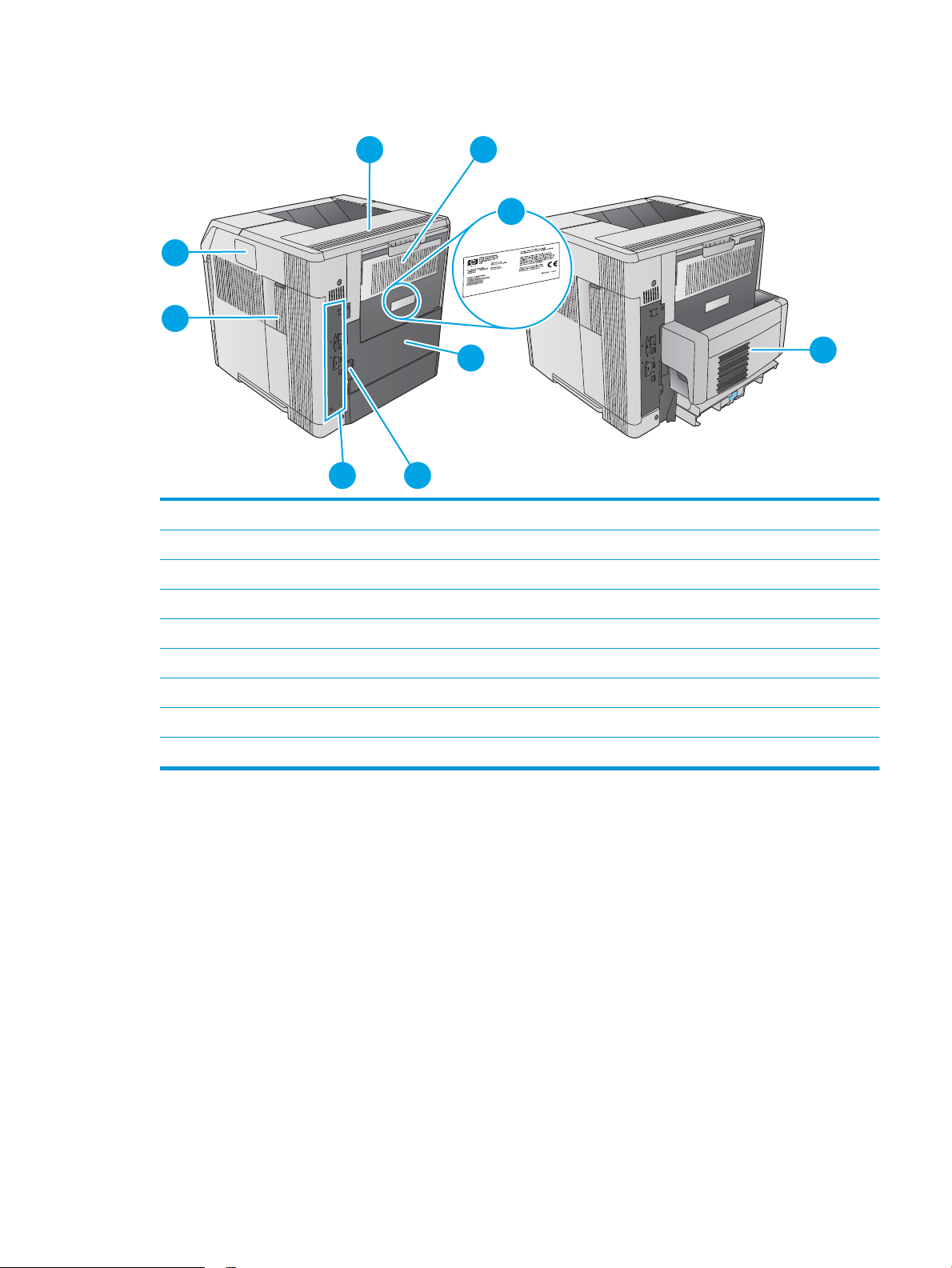
Achteraanzicht van apparaat
1 2
4
9
7
8
56
3
1 Klep van de uitvoeraccessoire
2 Achterste uitvoerbak
3 Sticker met product- en serienummer
4 Klep van de duplexeenheid (alleen n-model)
5 Netsnoeraansluiting
6 Formatter (bevat de interfacepoorten)
7 Formatterklep
8 Aansluitmogelijkheid (HIP) voor apparatuur van derden
9 Accessoire voor automatisch dubbelzijdig afdrukken (inbegrepen bij de dn- en x-modellen, optioneel voor het n-model)
NLWW Productweergaven 3
Page 14
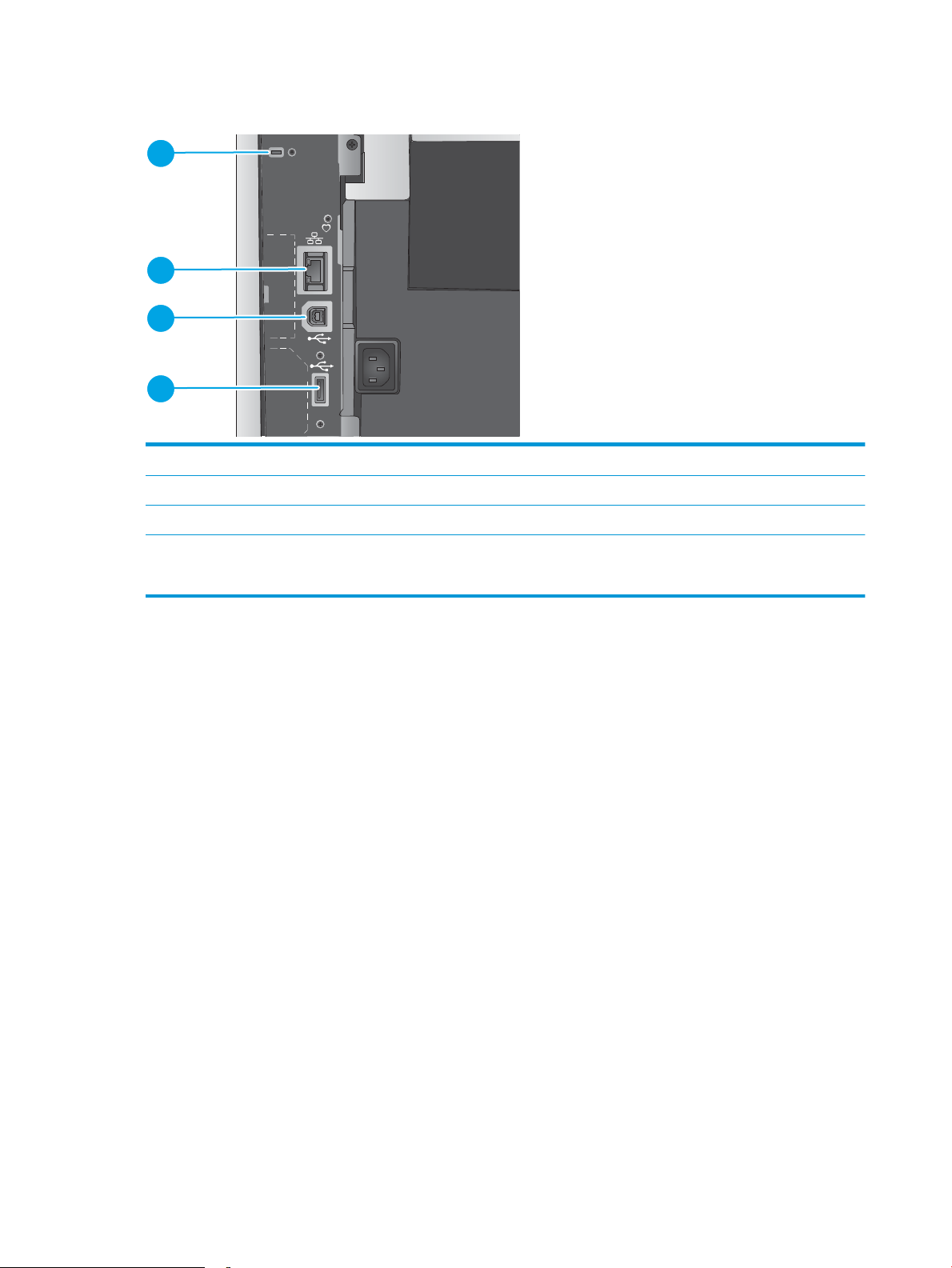
Interfacepoorten
1
2
3
4
1 Sleuf voor kabelslot
2 Ethernetpoort (RJ-45) voor LAN (Local Area Network)
3 Snelle USB 2.0-afdrukpoort
4 USB-poort voor het aansluiten van externe USB-apparaten (er bevindt zich mogelijk een afdekklepje op deze poort)
OPMERKING: Gebruik de USB-poort naast het bedieningspaneel om gemakkelijk af te drukken via USB.
Overzicht van het bedieningspaneel (4-regelig bedieningspaneel, alleen n- en dnmodellen)
Gebruik het bedieningspaneel om statusinformatie over het product en de taak te verkrijgen en het product te
congureren.
4 Hoofdstuk 1 Productoverzicht NLWW
Page 15
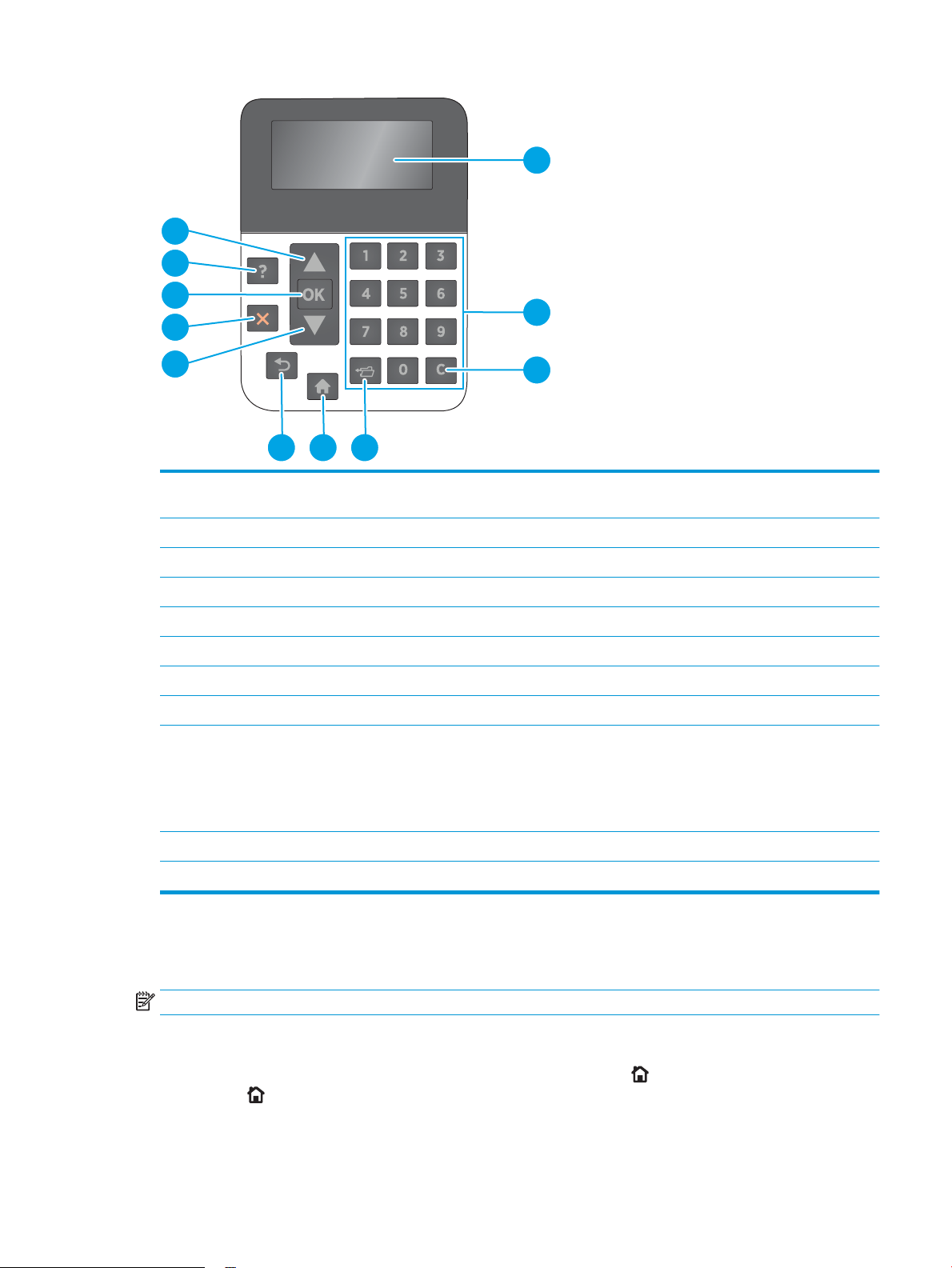
1
2
7
8
9
10
11
3
456
1 Display van het
bedieningspaneel
2 Numeriek toetsenblok Numerieke waarden invoeren
3 Wisknop Hiermee herstelt u de standaardwaarden en sluit u het Help-scherm
4 Knop Map Voor snelle toegang tot het menu Taak ophalen
5 Knop Beginscherm hiermee opent en sluit u de menu's
6 Knop Terug hiermee gaat u één niveau terug in het menu of gaat u één positie terug bij een numerieke invoer
7 Pijl omlaag hiermee navigeert u naar het volgende item in de lijst of verlaagt u de waarde van numerieke items
8 Stopknop Hiermee wordt de huidige afdruktaak geannuleerd en worden de pagina's uit het apparaat gevoerd.
Geeft statusinformatie, menu's, Help-informatie en foutberichten weer.
9 Knop OK
10 Knop Help hiermee geeft u informatie weer over het bericht op de display van het bedieningspaneel
11 Pijl omhoog hiermee navigeert u naar het vorige item in de lijst of verhoogt u de waarde van numerieke items
●
De geselecteerde waarde voor een optie wordt opgeslagen
●
hiermee voert u de handeling uit die correspondeert met het item dat is gemarkeerd op de
display van het bedieningspaneel
●
Hiermee kunt u een foutomstandigheid wissen, als deze kan worden gewist
Overzicht van het bedieningspaneel (bedieningspaneel met aanraakscherm, alleen xmodellen)
OPMERKING: Kantel het bedieningspaneel voor een betere weergave.
Het beginscherm biedt toegang tot apparaatfuncties en geeft de huidige apparaatstatus weer.
U kunt altijd terugkeren naar het beginscherm door de knop Beginscherm aan te raken. Raak de knop
Beginscherm aan de linkerzijde van het bedieningspaneel aan om terug te keren naar het beginscherm, of
raak de knop Beginscherm aan in de linkerbovenhoek van de meeste schermen.
NLWW Productweergaven 5
Page 16
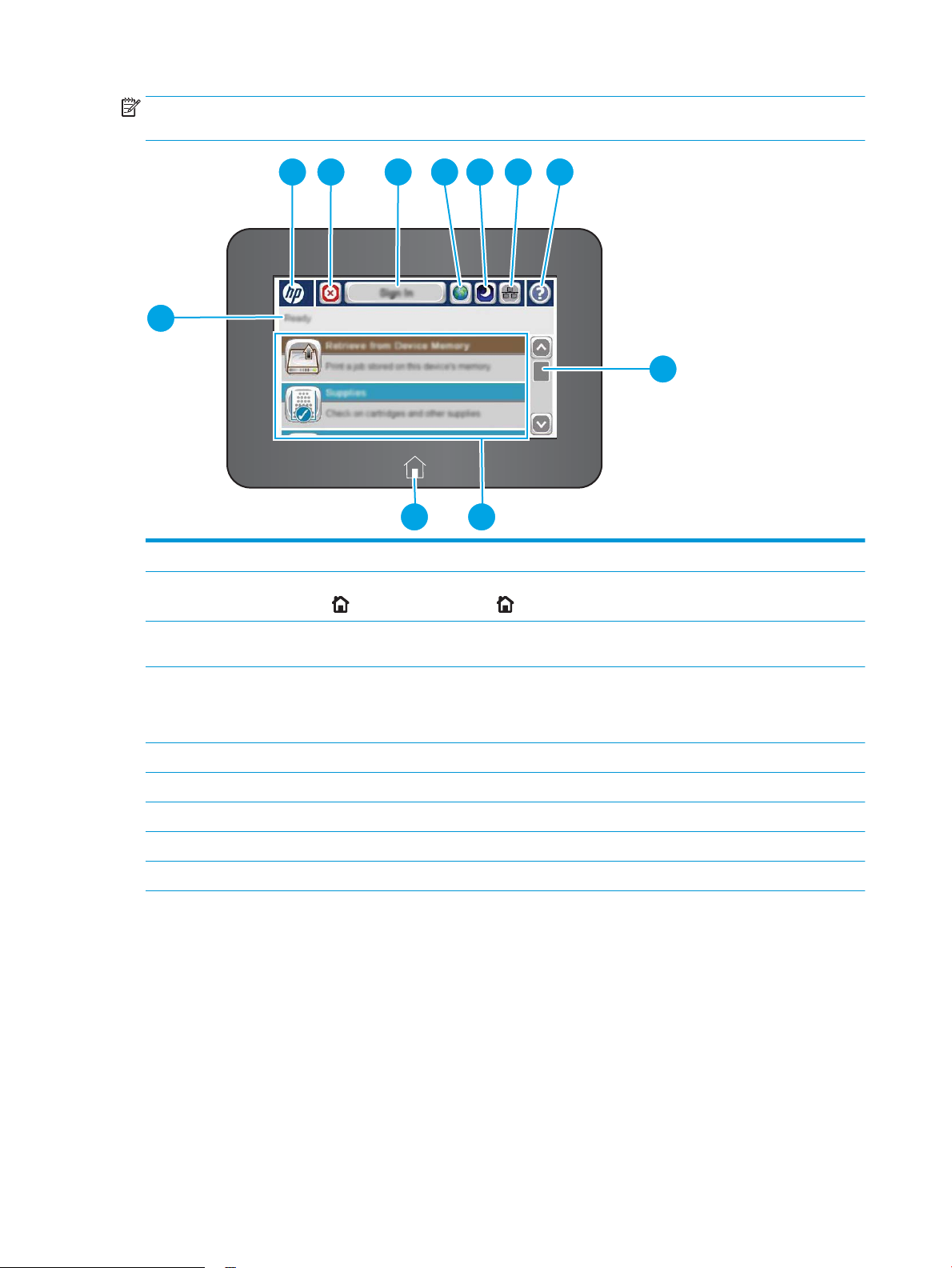
OPMERKING: De functies die in het beginscherm worden weergegeven zijn afhankelijk van de conguratie van
2 3 4 5 6 7 8
9
1
1011
het apparaat.
1 Apparaatstatus De statusregel biedt informatie over de algehele apparaatstatus.
2 HP-logo of de knop
Beginscherm
3 Stopknop Raak de stopknop aan als u de huidige taak wilt onderbreken. Het scherm Taakstatus wordt geopend,
4 De knop Aanmelden of
Afmelden
5 Knop Taalselectie Raak de taalselectieknop aan om de taal te selecteren voor het bedieningspaneel van het apparaat.
6 Sluimerknop Raak de sluimerknop aan om de sluimermodus van het apparaat te activeren.
7 Netwerkknop Raak de netwerkknop aan voor informatie over de netwerkverbinding.
8 Knop Help Raak de knop Help aan om het geïntegreerde helpsysteem te openen.
9 Schuifbalk Gebruik de schuifbalk om de volledige lijst van beschikbare functies te bekijken.
Met uitzondering van het beginscherm verandert op elk scherm het HP-logo in de knop Beginscherm
. Raak de knop Beginscherm aan om terug te keren naar het Beginscherm.
waar u de taak kunt annuleren of voortzetten.
Raak de knop Aanmelden aan voor toegang tot de beveiligde functies.
Gebruik de knop Afmelden om u af te melden bij het apparaat. Het apparaat herstelt alle opties naar de
standaardinstellingen.
6 Hoofdstuk 1 Productoverzicht NLWW
Page 17
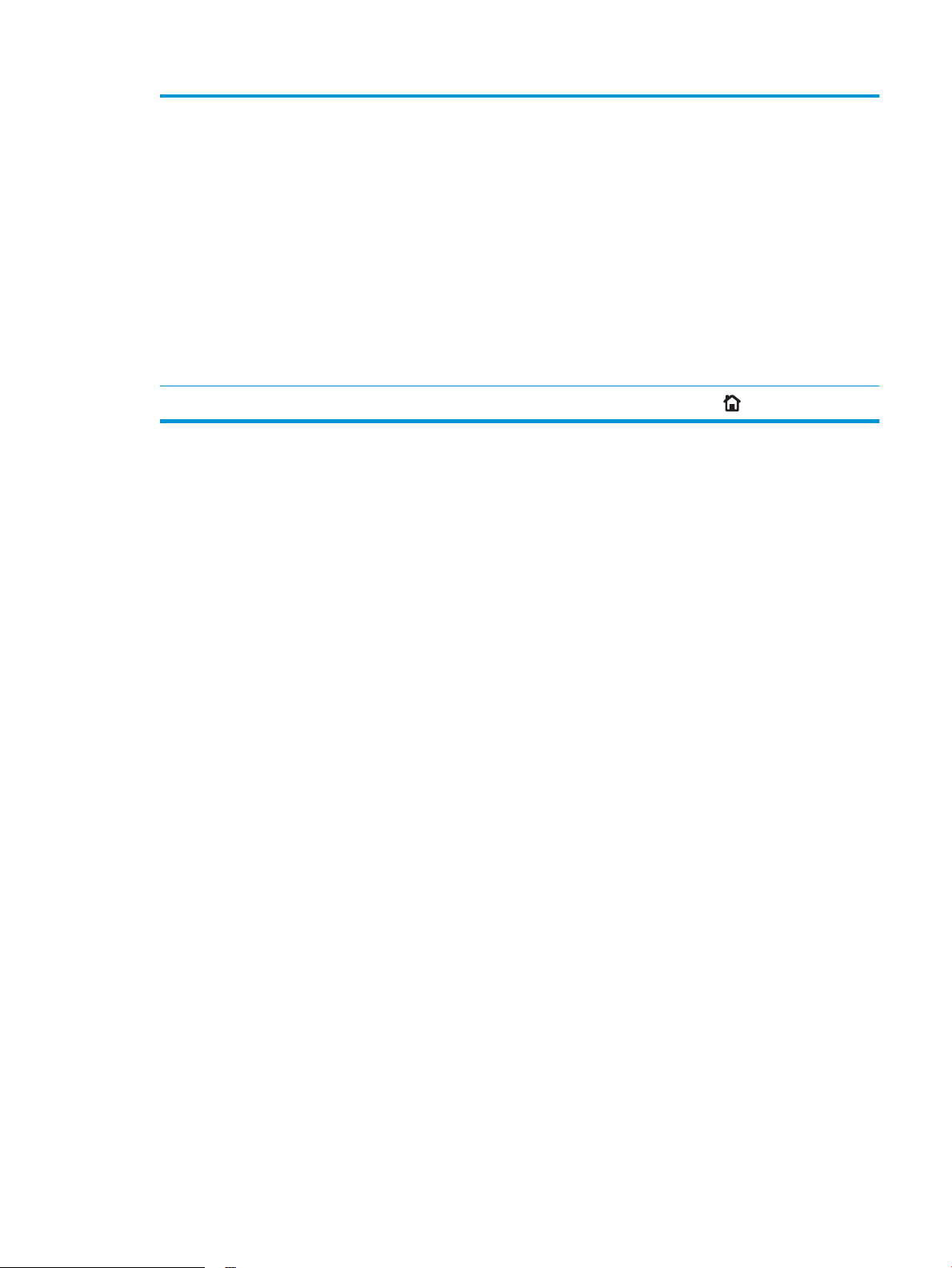
10 Functies Afhankelijk van de conguratie van het apparaat kunnen de volgende functies hier worden
weergegeven:
●
Opslaan in apparaatgeheugen
●
ophalen van USB
●
ophalen uit apparaatgeheugen
●
Taakstatus
●
Benodigdheden
●
Laden
●
Beheer
●
Apparaatonderhoud
11 Knop beginscherm
U kunt altijd naar het beginscherm terugkeren door de knop Beginscherm aan te raken.
NLWW Productweergaven 7
Page 18
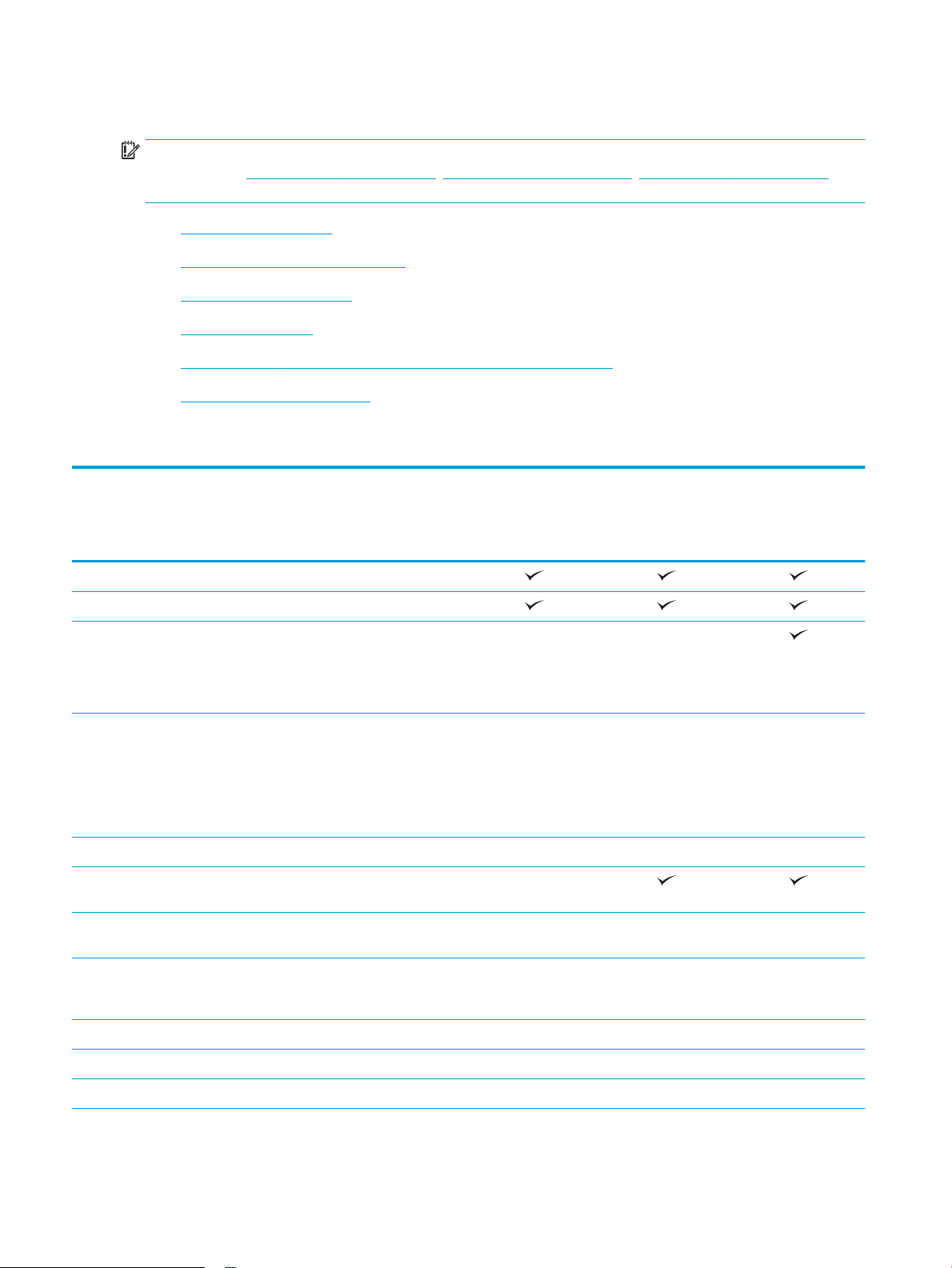
Apparaatspecicaties
BELANGRIJK: De volgende specicaties zijn correct op het moment van uitgave maar zijn onderhevig aan
wijzigingen. Zie www.hp.com/support/ljM604, www.hp.com/support/ljM605, www.hp.com/support/ljM606 voor
actuele informatie.
●
Technische specicaties
●
Ondersteunde besturingssystemen
●
Mobiele afdrukoplossingen
●
Apparaatafmetingen
●
Stroomverbruik, stroomvoorzieningsspecicaties en geluidsuitstoot
●
Bereik voor de werkomgeving
Technische specicaties
Modelnaam
Apparaatnummer
Papierverwerking Lade 1 (100 vel)
M604n, M605n
E6B67A, E6B69A
M604dn, M605dn,
M606dn
E6B68A, E6B70A,
E6B72A
M605x, M606x
E6B71A, E6B73A
Lade 2 (500 vel)
Papierinvoerlade voor 1 x 500 vel
OPMERKING: Het product
ondersteunt maximaal vier
optionele papierinvoerladen.
Invoerlade met hoge capaciteit voor
1.500 vel
OPMERKING: Dit accessoire kan
worden gecombineerd met
maximaal 3 papierinvoerladen voor
1 x 500 vel.
Printerstandaard Optioneel Optioneel Optioneel
Automatisch dubbelzijdig afdrukken
(duplex)
Envelopinvoer voor het afdrukken
van maximaal 75 enveloppen
Aangepaste medialade voor het
afdrukken van klein papier
(vervangt standaardlade 2)
Nietmachine/stapelaar voor 500 vel Optioneel Optioneel Optioneel
Stapelaar voor 500 vel Optioneel Optioneel Optioneel
Optioneel Optioneel
Optioneel Optioneel Optioneel
Optioneel
Optioneel Optioneel Optioneel
Optioneel Optioneel Optioneel
Postbus met 5 bakken voor 500 vel Optioneel Optioneel Optioneel
8 Hoofdstuk 1 Productoverzicht NLWW
Page 19
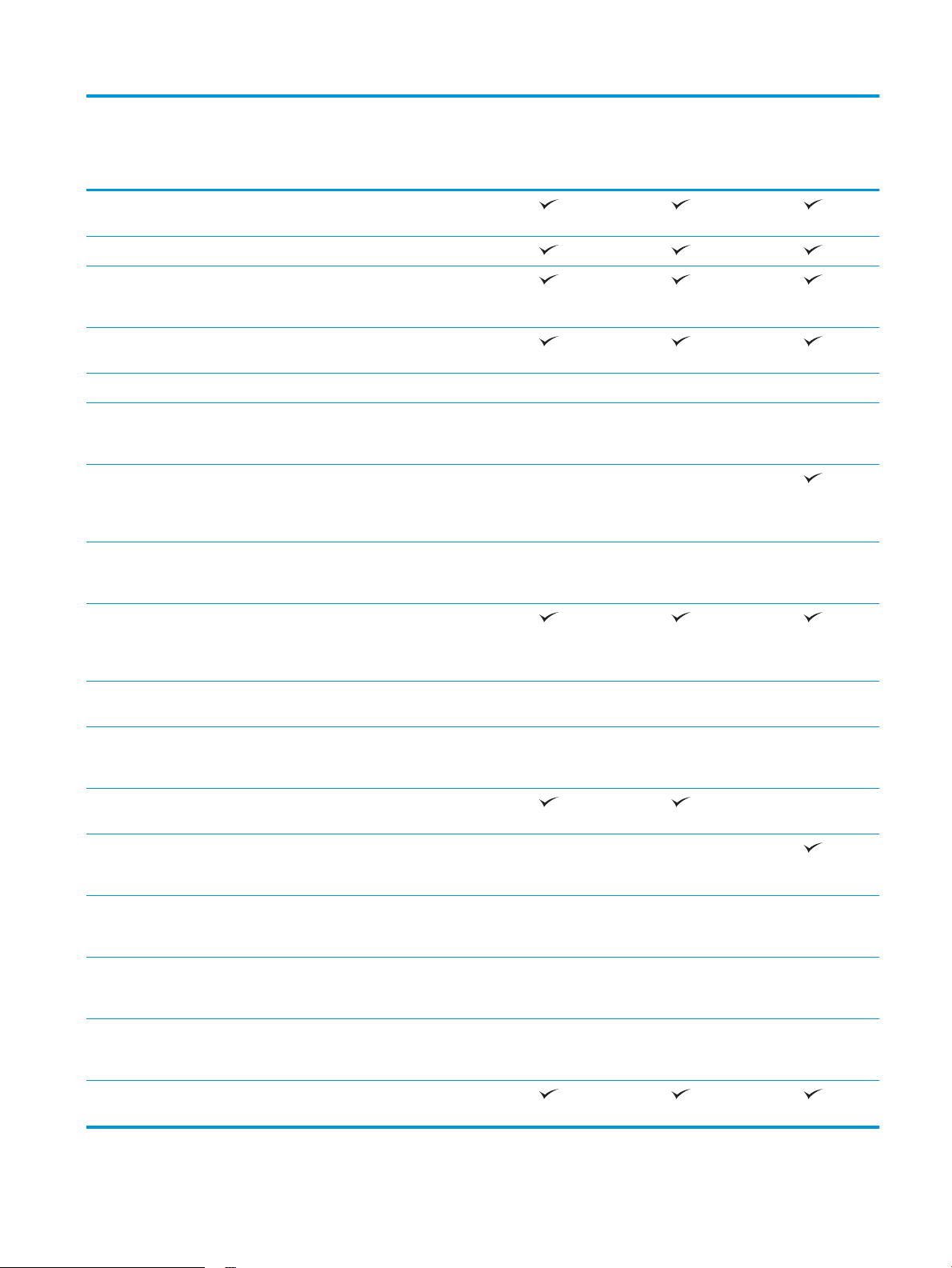
M604dn, M605dn,
M606dn
Modelnaam
Apparaatnummer
Connectiviteit 10/100/1000 Ethernet LAN-
aansluiting met IPv4 en IPv6
Snelle USB 2.0
USB-poort voor direct afdrukken
zonder computer en bijwerken van
rmware
Aansluitmogelijkheid (HIP) voor
apparatuur van derden
HP interne USB-poorten Optioneel Optioneel Optioneel
M604n, M605n
E6B67A, E6B69A
E6B68A, E6B70A,
E6B72A
M605x, M606x
E6B71A, E6B73A
HP Jetdirect 3000w NFC/Wireless-
accessoire voor afdrukken vanaf
mobiele apparaten
Geïntegreerde functionaliteit voor
HP Near-Field Communication (NFC)
en Wi-Fi Direct voor afdrukken
vanaf mobiele apparaten
HP Jetdirect 2900nw
printserveraccessoire voor
draadloze verbinding
Geheugen 512 MB basisgeheugen,
uitbreidbaar naar 1 of 1,5 GB door
DIMM-geheugenmodules toe te
voegen
HP High-Performance Secure Hard
Disk
Beveiliging HP Trusted Platform-module voor
het coderen van alle gegevens die
het product verwerkt
Scherm van het bedieningspaneel
en invoer
Bedieningspaneel met
4-regelig grasch scherm met een
toetsenblok met 10 toetsen
kleurenaanraakscherm voor
constante weergave
Optioneel Optioneel Niet ondersteund
Niet ondersteund Niet ondersteund
Optioneel Optioneel Optioneel
Optioneel Optioneel Optioneel
Optioneel Optioneel Optioneel
Niet ondersteund
Niet ondersteund Niet ondersteund
Afdrukken Drukt 50 pagina's per minuut (ppm)
af op papier van A4-formaat en 52
ppm op papier van Letter-formaat
Drukt 56 pagina's per minuut (ppm)
af op papier van A4-formaat en 58
ppm op papier van Letter-formaat
Drukt 63 pagina's per minuut (ppm)
af op papier van A4-formaat en 65
ppm op papier van Letter-formaat
USB-afdrukfunctie (geen computer
vereist)
M604n M604dn
M605n M605dn M605x
M606dn M606x
NLWW Apparaatspecicaties 9
Page 20
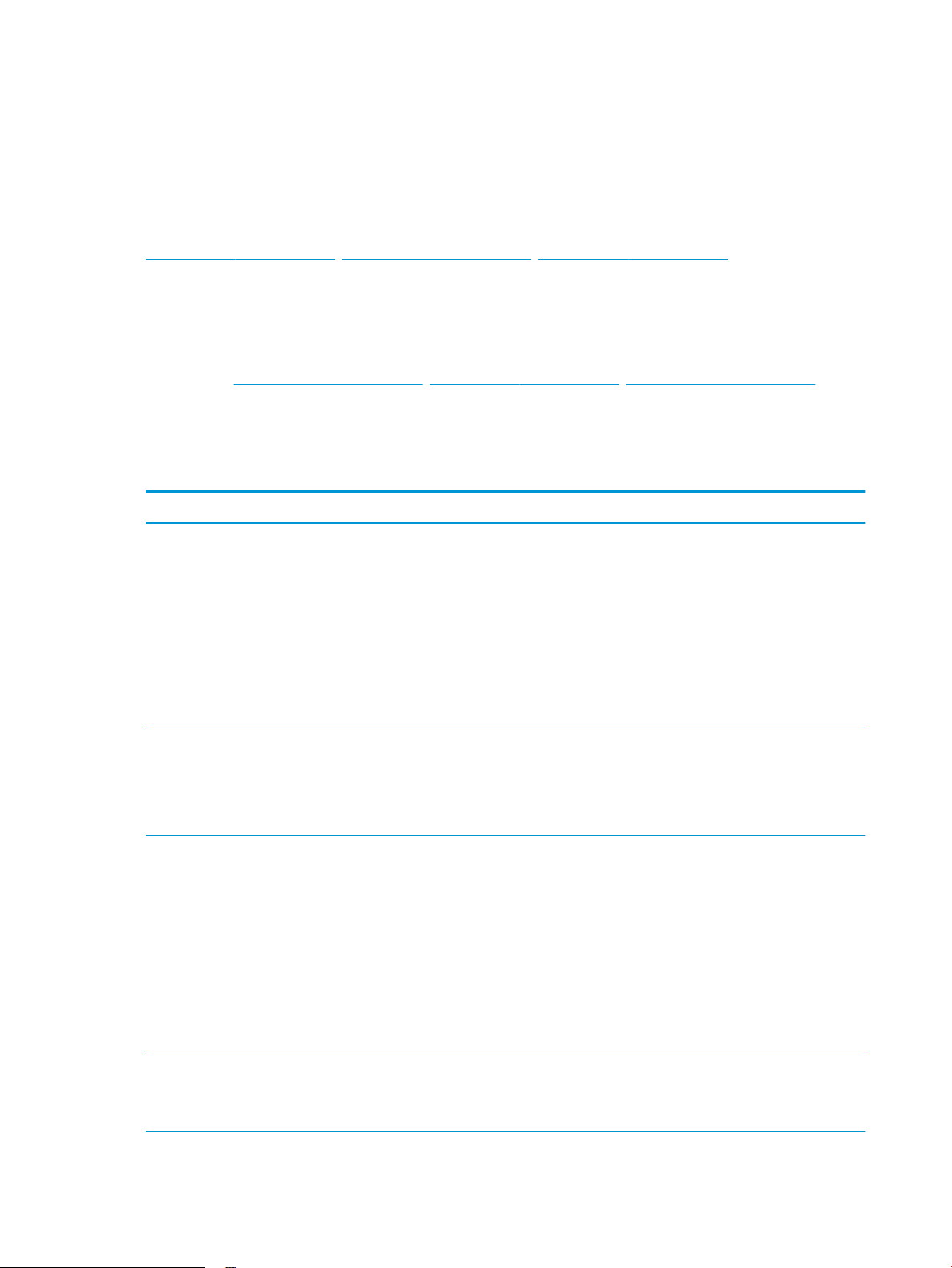
Ondersteunde besturingssystemen
De volgende informatie geldt voor de Windows Product-Specic PCL 6- en OS X-printerdrivers en de
meegeleverde software-installatie-cd.
Windows: De HP software-installatie-cd installeert de driver “HP PCL.6” of “HP PCL 6” versie 3, afhankelijk van
het Windows-besturingssysteem, evenals optionele software bij gebruik van het volledige softwareinstallatieprogramma. Download de printerdriver 'HP PCL-6' versie 4 van de website voor productondersteuning:
www.hp.com/support/ljM604, www.hp.com/support/ljM605, www.hp.com/support/ljM606.
Mac-computers en OS X: Mac-computers en mobiele Apple-apparaten worden door dit product ondersteund. De
OS X-printerdriver en het printerhulpprogramma kunnen worden gedownload van hp.com en zijn ook
beschikbaar via Apple Software Update. De HP installatiesoftware voor OS X is niet inbegrepen op de
meegeleverde cd. Voer de volgende stappen uit om de OS X-installatiesoftware te downloaden:
1. Ga naar www.hp.com/support/ljM604, www.hp.com/support/ljM605, www.hp.com/support/ljM606.
2. Selecteer Ondersteuningsopties. Ga naar Downloadopties en selecteer Stuurprogramma's, software en
rmware.
3. Klik op de besturingssysteemversie en vervolgens op de knop Download.
Besturingssysteem De driver is geïnstalleerd Opmerkingen
Windows® XP SP3, 32-bits De productspecieke printerdriver 'HP PCL.6'
voor dit besturingssysteem wordt
geïnstalleerd als onderdeel van de
basissoftware-installatie. Het
basisinstallatieprogramma installeert alleen
de driver.
Windows Vista®, 32-bits De productspecieke printerdriver 'HP PCL.6'
voor dit besturingssysteem wordt
geïnstalleerd als onderdeel van de
basissoftware-installatie. Het
basisinstallatieprogramma installeert alleen
de driver.
Windows Server 2003 SP2, 32-bits De productspecieke printerdriver 'HP PCL.6'
voor dit besturingssysteem wordt
geïnstalleerd als onderdeel van de
basissoftware-installatie. Het
basisinstallatieprogramma installeert alleen
de driver.
Het volledige softwareinstallatieprogramma wordt niet
ondersteund voor dit besturingssysteem.
Gebruik UPD-drivers voor 64-bits
besturingssystemen.
Sinds april 2009 biedt Microsoft geen
ondersteuning meer voor Windows XP. HP
zal zijn best blijven doen om ondersteuning
te bieden voor het niet langer verkrijgbare
Windows XP.
Het volledige softwareinstallatieprogramma wordt niet
ondersteund voor dit besturingssysteem.
Gebruik UPD-drivers voor 64-bits
besturingssystemen.
Het volledige softwareinstallatieprogramma wordt niet
ondersteund voor dit besturingssysteem.
Gebruik UPD-drivers voor 64-bits
besturingssystemen.
Sinds juli 2010 biedt Microsoft geen
ondersteuning meer voor Windows Server
2003. HP zal zijn best blijven doen om
ondersteuning te bieden voor het niet
langer verkrijgbare besturingssysteem
Windows Server 2003.
Windows 7 SP1, 32-bits en 64-bits De productspecieke printerdriver 'HP PCL 6'
voor dit besturingssysteem wordt
geïnstalleerd als onderdeel van de volledige
software-installatie.
10 Hoofdstuk 1 Productoverzicht NLWW
Page 21
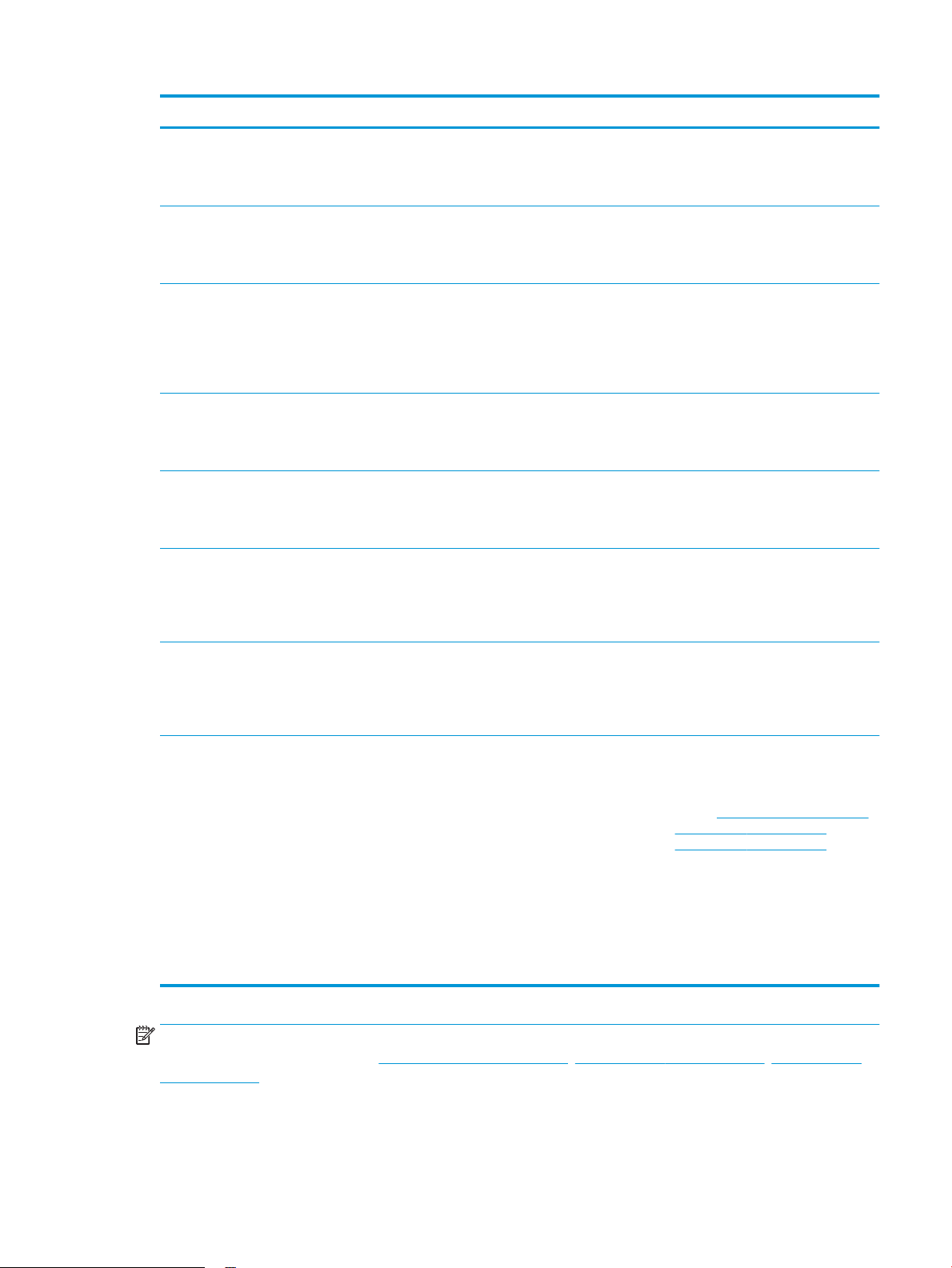
Besturingssysteem De driver is geïnstalleerd Opmerkingen
Windows 8, 32-bits en 64-bits De productspecieke printerdriver 'HP PCL 6'
voor dit besturingssysteem wordt
geïnstalleerd als onderdeel van de volledige
software-installatie.
Windows 8.1, 32-bits en 64-bits De productspecieke printerdriver 'HP PCL 6'
voor dit besturingssysteem wordt
geïnstalleerd als onderdeel van de volledige
software-installatie.
Windows Server 2008 SP2, 32-bits De productspecieke printerdriver 'HP PCL.6'
voor dit besturingssysteem wordt
geïnstalleerd als onderdeel van de
basissoftware-installatie. Het
basisinstallatieprogramma installeert alleen
de driver
Windows Server 2008 SP2, 64-bits De productspecieke printerdriver 'HP PCL 6'
voor dit besturingssysteem wordt
geïnstalleerd als onderdeel van de volledige
software-installatie.
Windows Server 2008 R2, SP 1, 64-bits De productspecieke printerdriver 'HP PCL 6'
voor dit besturingssysteem wordt
geïnstalleerd als onderdeel van de volledige
software-installatie.
Windows Server 2012, 64-bit Het software-installatieprogramma
ondersteunt Windows Server 2012 niet,
maar de productspecieke printerdrivers 'HP
PCL 6' versie 3 en 'HP PCL-6' versie 4
ondersteunen deze wel.
Ondersteuning voor Windows 8 RT wordt
geboden via Microsoft IN OS Versie 4, 32bits driver.
Ondersteuning voor Windows 8.1 RT wordt
geboden via Microsoft IN OS Versie 4, 32bits driver.
Het volledige softwareinstallatieprogramma wordt niet
ondersteund voor dit besturingssysteem.
Download de driver van de HP website en
gebruik het hulpprogramma Windows
Printer toevoegen om deze te installeren.
Windows Server 2012 R2, 64-bits Het software-installatieprogramma
ondersteunt Windows Server 2012 niet,
maar de productspecieke printerdrivers 'HP
PCL 6' en 'HP PCL-6' versie 4 ondersteunen
deze wel.
OS X 10.7 Lion, OS X 10.8 Mountain Lion en
OS X 10.9 Mavericks
De OS X-printerdriver en het
printerhulpprogramma kunnen worden
gedownload van hp.com en zijn ook
beschikbaar via Apple Software Update. De
HP installatiesoftware voor OS X is niet
inbegrepen op de meegeleverde cd.
Download de driver van de HP website en
gebruik het hulpprogramma Windows
Printer toevoegen om deze te installeren.
Download voor OS X het volledige
installatieprogramma van de
ondersteuningswebsite voor dit product.
1. Ga naar www.hp.com/support/ljM604,
www.hp.com/support/ljM605,
www.hp.com/support/ljM606.
2. Selecteer Ondersteuningsopties. Ga
naar Downloadopties en selecteer
Stuurprogramma's, software en
rmware.
3. Klik op de besturingssysteemversie en
vervolgens op de knop Download.
OPMERKING: Voor een actueel overzicht van ondersteunde besturingssystemen en voor uitgebreide Help van
HP voor het apparaat, gaat u naar www.hp.com/support/ljM604, www.hp.com/support/ljM605, www.hp.com/
support/ljM606.
NLWW Apparaatspecicaties 11
Page 22
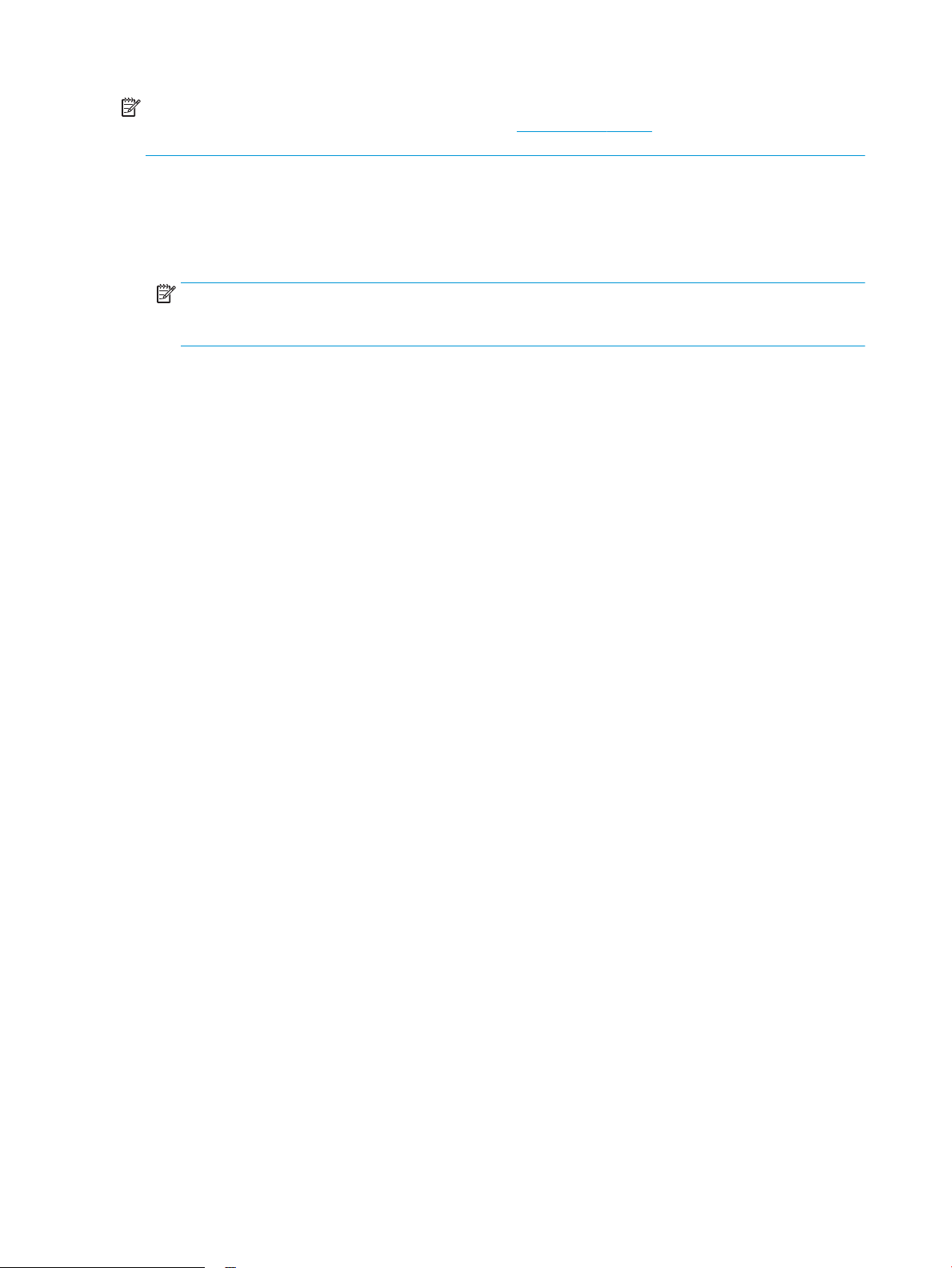
OPMERKING: Ga voor meer informatie over client- en serverbesturingssystemen en driverondersteuning voor
HP UPD PCL6, UPD PCL 5 en UPD PS voor dit product naar www.hp.com/go/upd. Klik onder Meer informatie op
Koppeling naar ondersteunde producten.
Mobiele afdrukoplossingen
Het product ondersteunt de volgende software voor mobiel afdrukken:
●
HP ePrint-software
OPMERKING: De HP ePrint-software ondersteunt de volgende besturingssystemen: Windows 7 SP 1 (32-
bits en 64-bits); Windows 8 (32-bits en 64-bits); Windows 8.1 (32-bits en 64-bits); en OS X versies 10.6
Snow Leopard, 10.7 Lion, 10.8 Mountain Lion en 10.9 Mavericks.
●
HP ePrint via e-mail (HP Webservices moet zijn ingeschakeld en het product moet zijn geregistreerd bij HP
Connected)
●
HP ePrint app (beschikbaar voor Android, iOS en Blackberry)
●
ePrint Enterprise app (ondersteund door alle producten met ePrint Enterprise Server Software)
●
HP Home and Biz app (beschikbaar voor Symbian/Nokia-apparaten)
●
Google Cloud Print 1.0 (het product moet zijn geregistreerd bij HP Connected en Google Cloud)
●
AirPrint
●
Afdrukken met Android
Apparaatafmetingen
De volgende afbeeldingen geven de afmetingen van de producten weer op het moment van aankoop, met
optionele invoer- en uitvoeraccessoires en voor verschillende voorbeeldconguraties gecombineerd met
optionele accessoires.
12 Hoofdstuk 1 Productoverzicht NLWW
Page 23
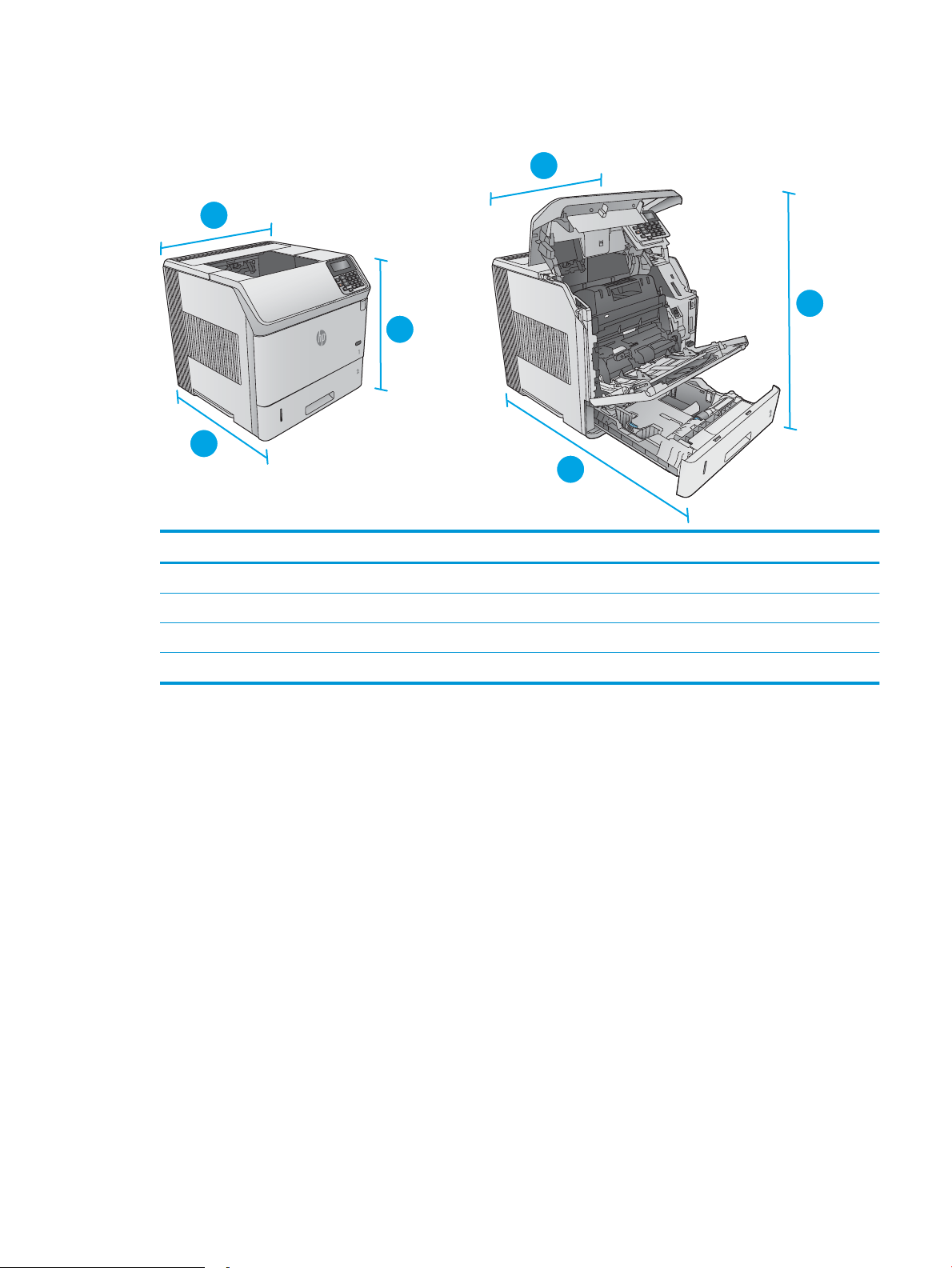
Afmetingen van de producten op het moment van aankoop
1
2
3
1
2
3
Afbeelding 1-1 Afmetingen van de n-modellen
Product volledig gesloten Product volledig geopend
1. Hoogte 399 mm 574 mm
2. Diepte 451 mm 754 mm
3. Breedte 425 mm 425 mm
Gewicht 22,6 kg
NLWW Apparaatspecicaties 13
Page 24
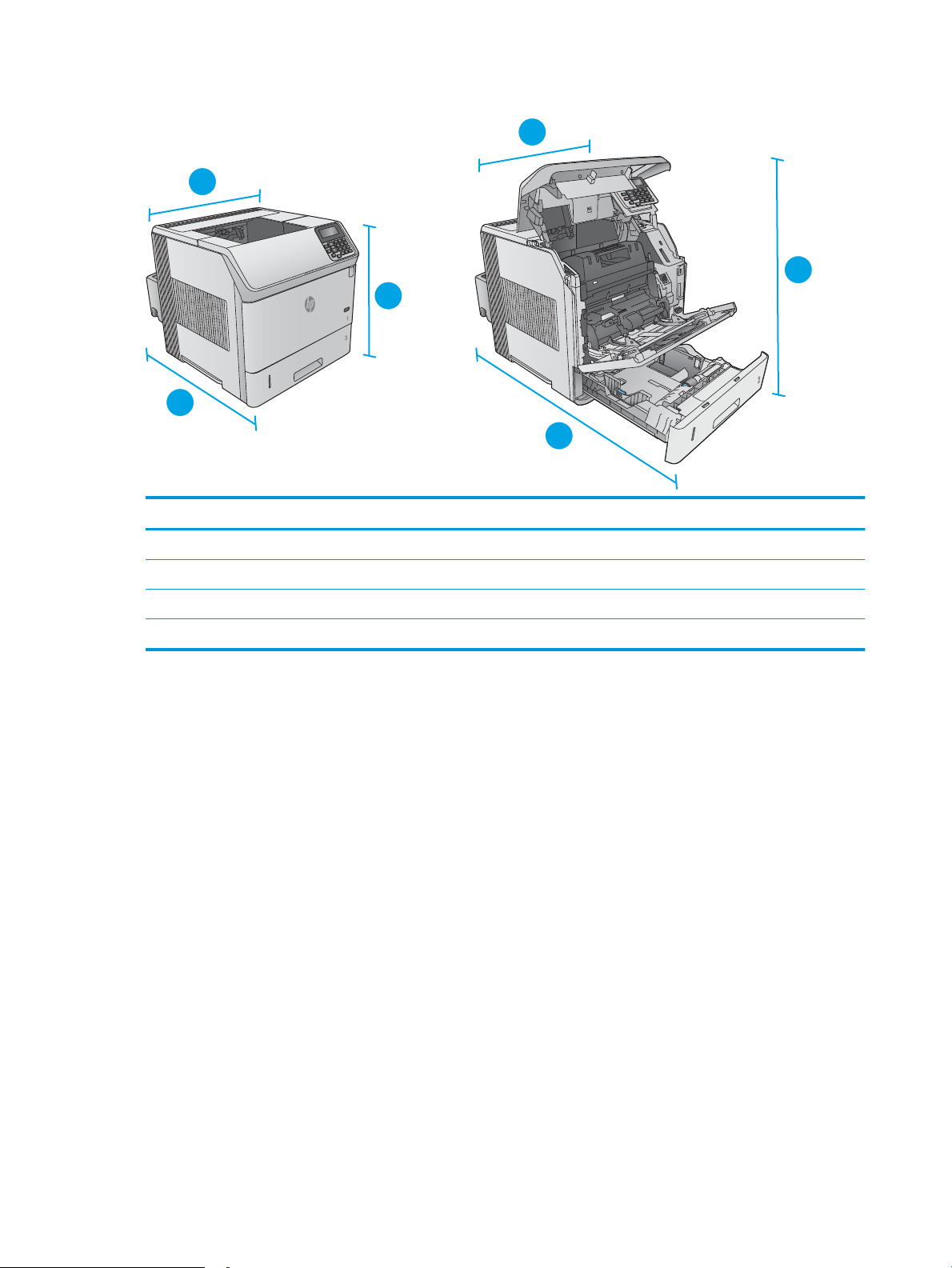
Afbeelding 1-2 Afmetingen van de dn-modellen
1
2
3
1
2
3
Product volledig gesloten Product volledig geopend
1. Hoogte 399 mm 574 mm
2. Diepte 537 mm 840 mm
3. Breedte 425 mm 425 mm
Gewicht 25,9 kg
14 Hoofdstuk 1 Productoverzicht NLWW
Page 25
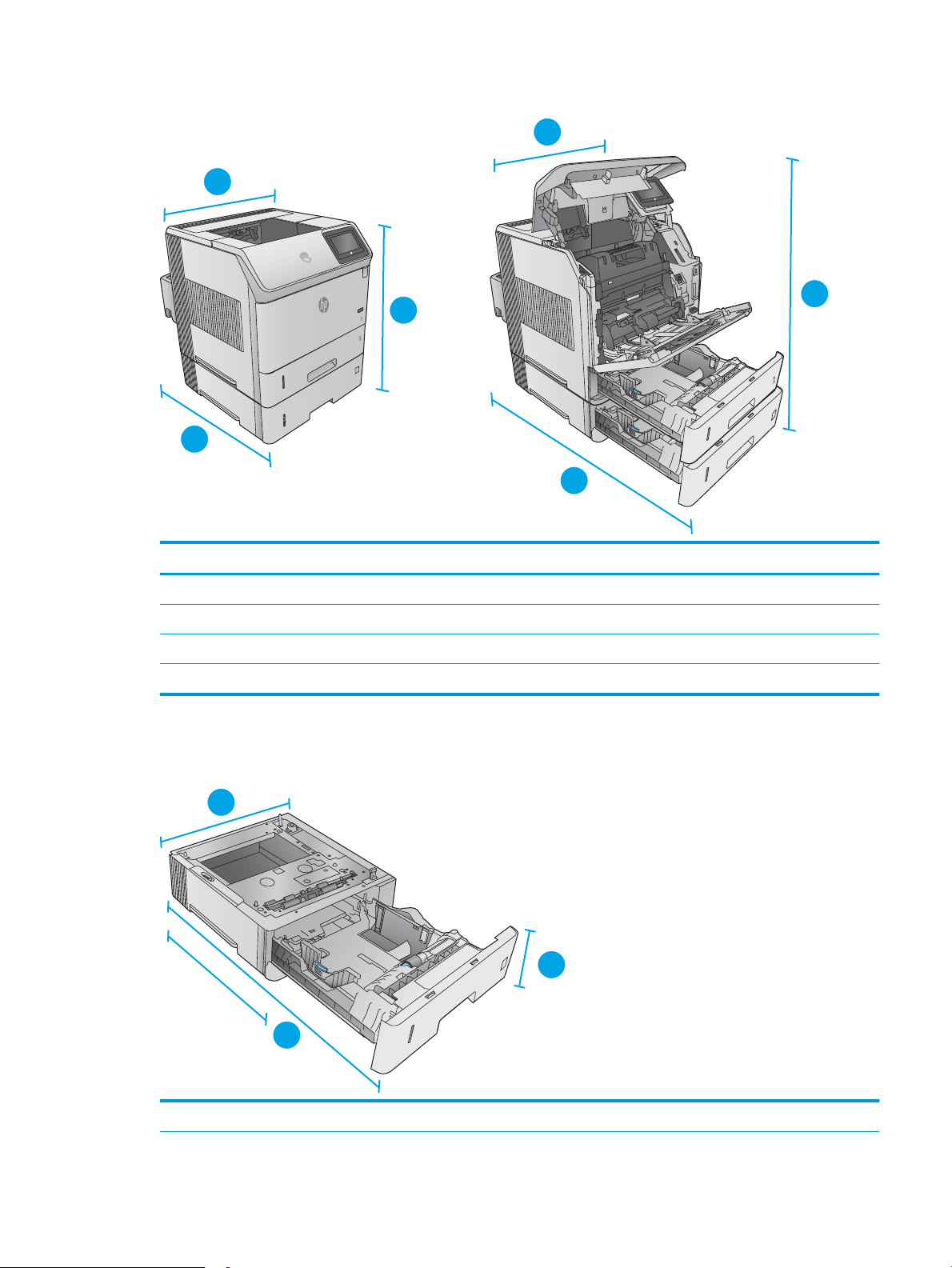
Afbeelding 1-3 Afmetingen van de x-modellen
3
3
3
1
2
3
1
2
3
3
3
1
2
3
Product volledig gesloten Product volledig geopend
1. Hoogte 521 mm 695 mm
2. Diepte 537 mm 840 mm
3. Breedte 425 mm 425 mm
Gewicht 32,5 kg
Afmetingen van de invoer- en uitvoeraccessoires
Afbeelding 1-4 Afmetingen van de papierinvoerlade voor 1 x 500 vel
1. Hoogte 121 mm
NLWW Apparaatspecicaties 15
Page 26
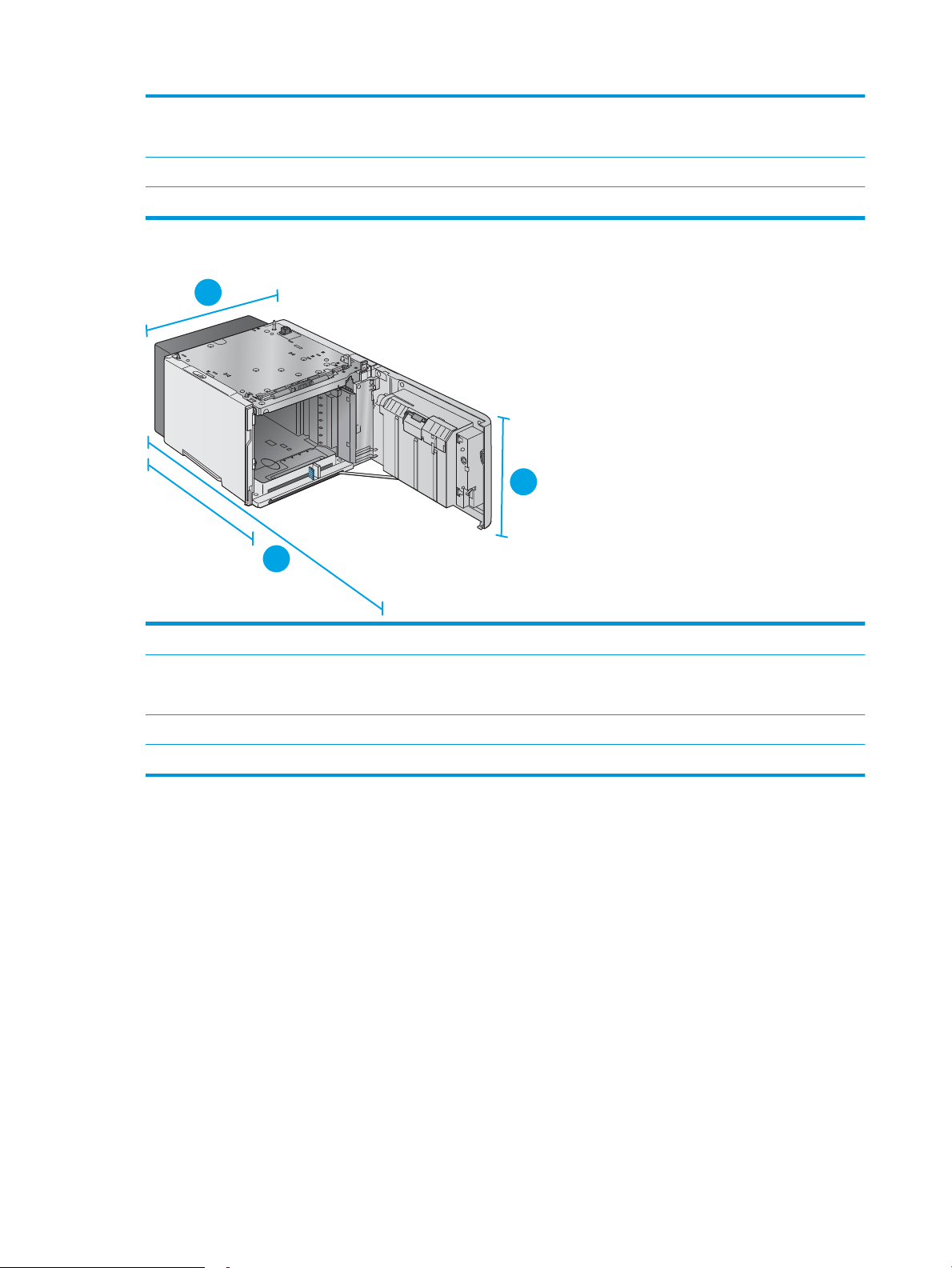
2. Diepte Lade dicht: 448 mm
1
2
3
Lade open: 864 mm
3. Breedte 415 mm
Gewicht 6,7 kg
Afbeelding 1-5 Afmetingen van de papierinvoerlade met hoge capaciteit voor 1500 vel
1. Hoogte 264 mm
2. Diepte Klep dicht: 448 mm
Klep open: 902 mm
3. Breedte 415 mm
Gewicht 13 kg
16 Hoofdstuk 1 Productoverzicht NLWW
Page 27
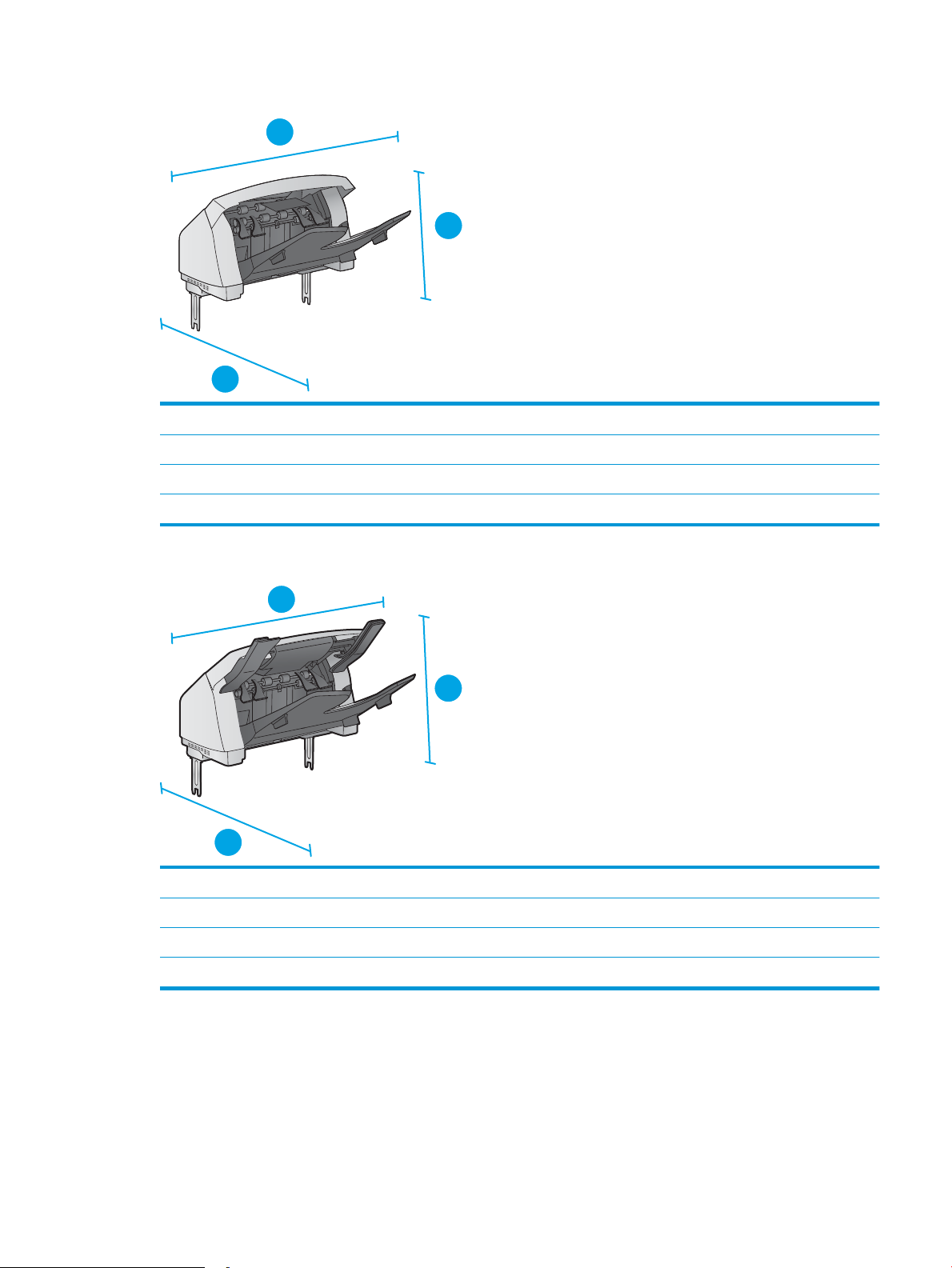
Afbeelding 1-6 Afmetingen van de stapelaar
1
2
3
1
2
3
1. Hoogte 304 mm
2. Diepte 430 mm
3. Breedte 378 mm
Gewicht 3,2 kg
Afbeelding 1-7 Afmetingen van de nietmachine/stapelaar
1. Hoogte 371 mm
2. Diepte 430 mm
3. Breedte 387 mm
Gewicht 4,2 kg
NLWW Apparaatspecicaties 17
Page 28
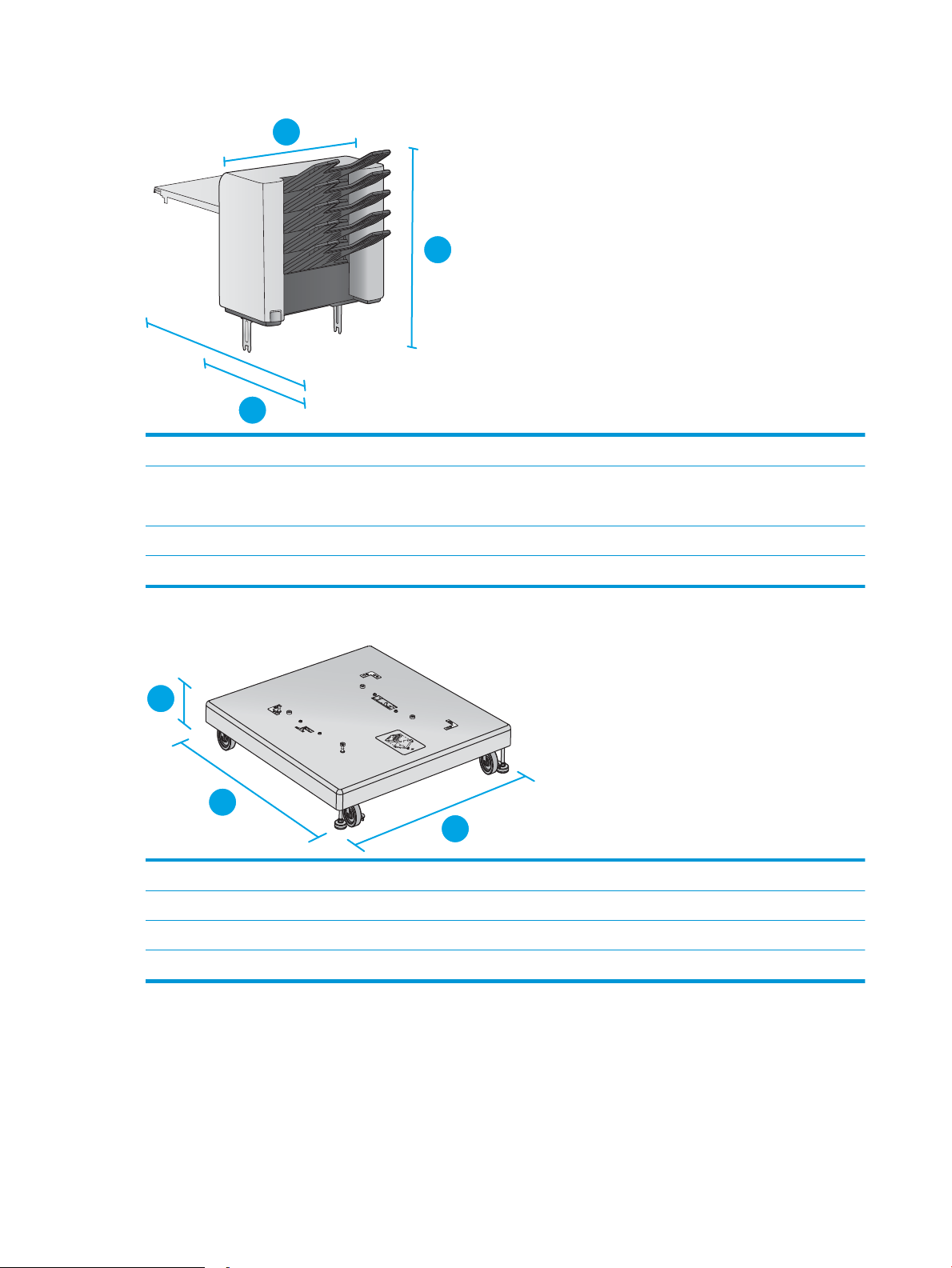
Afbeelding 1-8 Afmetingen van de postbus met 5 bakken
1
2
3
1
2
3
1. Hoogte 522 mm
2. Diepte Achterklep dicht: 306 mm
Achterklep open: 589 mm
3. Breedte 353 mm
Gewicht 7,0 kg
Afbeelding 1-9 Afmetingen van de printerstandaard
1. Hoogte 114 mm
2. Diepte 653 mm
3. Breedte 663 mm
Gewicht 13,6 kg
Afmetingen van voorbeeldcombinaties voor de producten met optionele accessoires
De volgende informatie betreft de voorbeelden van verschillende combinaties voor het product met accessoires.
Verschillende andere combinaties zijn mogelijk. Gebruik de informatie over de individuele accessoires om de
afmetingen van andere combinaties te berekenen.
18 Hoofdstuk 1 Productoverzicht NLWW
Page 29
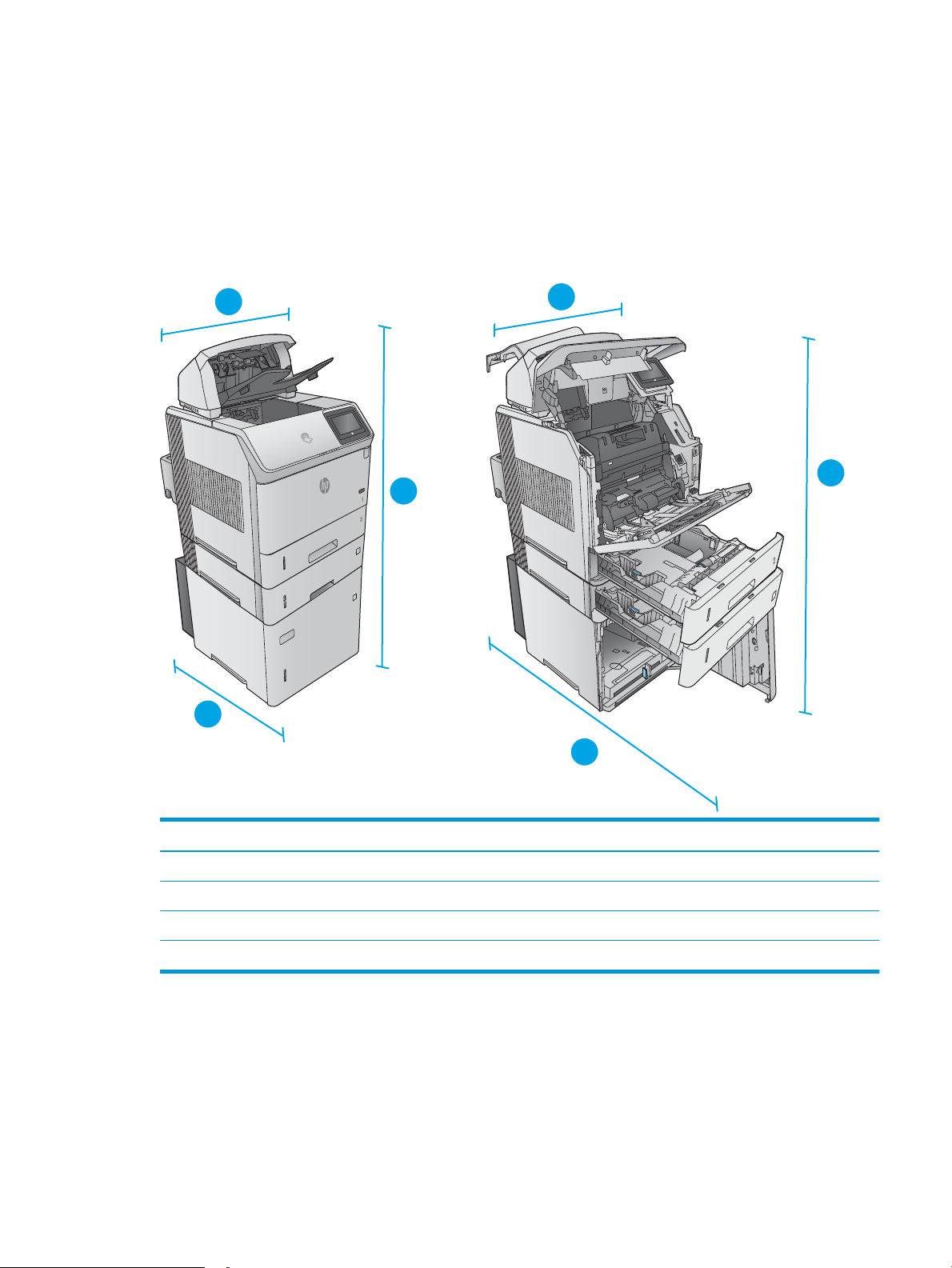
Combinatie één
3
3
3
3
1
2
1
2
3
3
Het product inclusief deze accessoires:
●
●
●
Afbeelding 1-10 Afmetingen van combinatie één
Eén papierinvoerlade voor 1 x 500 vel
De lade met hoge capaciteit voor 1500 vel
Het uitvoeraccessoire voor de stapelaar
Product en accessoires dicht Product en accessoires volledig open
1. Hoogte 1089 mm 1089 mm
2. Diepte 537 mm 902 mm
3. Breedte 425 mm 425 mm
Gewicht 48,7 kg
Combinatie twee
Het product inclusief deze accessoires:
NLWW Apparaatspecicaties 19
Page 30
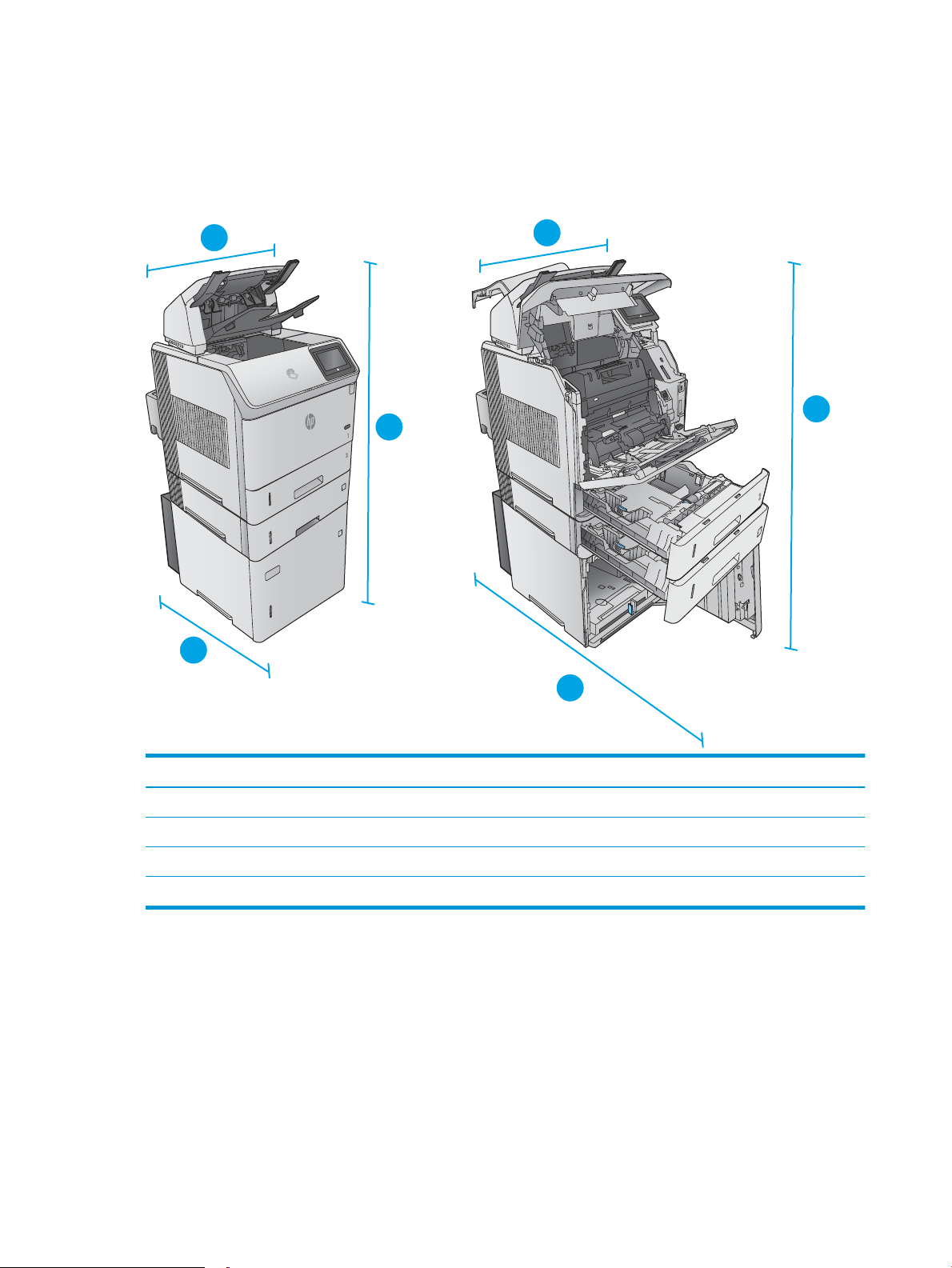
●
3
3
3
3
1
2
1
2
3
3
Eén papierinvoerlade voor 1 x 500 vel
●
De lade met hoge capaciteit voor 1500 vel
●
Het uitvoeraccessoire voor de nietmachine/stapelaar
Afbeelding 1-11 Afmetingen van combinatie twee
Product en accessoires dicht Product en accessoires volledig open
1. Hoogte 1156 mm 1156 mm
2. Diepte 537 mm 902 mm
3. Breedte 425 mm 425 mm
Gewicht 49,7 kg
Combinatie drie
Het product inclusief deze accessoires:
●
●
●
Eén papierinvoerlade voor 1 x 500 vel
De lade met hoge capaciteit voor 1500 vel
Het uitvoeraccessoire voor de postbus met 5 bakken
20 Hoofdstuk 1 Productoverzicht NLWW
Page 31

Afbeelding 1-12 Afmetingen van combinatie drie
3
3
3
3
1
2
1
2
3
3
Product en accessoires dicht Product en accessoires volledig open
1. Hoogte 1367 mm 1367 mm
2. Diepte 537 mm 1468 mm
3. Breedte 425 mm 425 mm
Gewicht 52,5 kg
Stroomverbruik, stroomvoorzieningsspecicaties en geluidsuitstoot
Raadpleeg www.hp.com/support/ljM604, www.hp.com/support/ljM605, www.hp.com/support/ljM606 voor
recente informatie.
VOORZICHTIG: De stroomvereisten zijn gebaseerd op het land/de regio waar het product wordt verkocht.
Verander niets aan de ingestelde spanning. Veranderingen kunnen leiden tot beschadiging van het product en tot
het vervallen van de garantie.
NLWW Apparaatspecicaties 21
Page 32

Bereik voor de werkomgeving
Tabel 1-1 Specicaties voor de werkomgeving
Omgeving Aanbevolen Toegestaan
Temperatuur 7,5 tot 32,5 °C 0 tot 35 °C
Relatieve luchtvochtigheid Relatieve luchtvochtigheid (RH) van
5 tot 90%
Hoogte Niet van toepassing 0 tot 3048 m
35% tot 85% RH
22 Hoofdstuk 1 Productoverzicht NLWW
Page 33

Apparaathardware en -software installeren
Raadpleeg de handleiding voor de hardware-installatie die u bij het apparaat hebt ontvangen voor eenvoudige
installatie-instructies. Ga naar de HP-ondersteuningspagina voor aanvullende instructies.
Ga naar www.hp.com/support/ljM604, www.hp.com/support/ljM605, www.hp.com/support/ljM606 voor de
uitgebreide Help van HP voor het apparaat. Zoek de volgende ondersteuning:
●
Installeren en congureren
●
Leren en gebruiken
●
Problemen oplossen
●
Software-updates downloaden
●
Meepraten op ondersteuningsforums
●
Informatie over garantie en wettelijke voorschriften zoeken
NLWW Apparaathardware en -software installeren 23
Page 34

24 Hoofdstuk 1 Productoverzicht NLWW
Page 35

2 Papierladen
●
Lade 1 vullen
●
Papier plaatsen in lade 2 en de laden voor 500 vel
●
De optionele papierinvoerlade met hoge capaciteit voor 1500 vel laden
●
De optionele aangepaste medialade laden
●
Enveloppen plaatsen
Voor meer informatie:
Ga naar www.hp.com/support/ljM604, www.hp.com/support/ljM605, www.hp.com/support/ljM606.
De uitgebreide Help van HP voor het apparaat omvat de volgende informatie:
●
Installeren en congureren
●
Leren en gebruiken
●
Problemen oplossen
●
Software-updates downloaden
●
Meepraten op ondersteuningsforums
●
Informatie over garantie en wettelijke voorschriften zoeken
NLWW 25
Page 36

Lade 1 vullen
Inleiding
De volgende informatie beschrijft hoe u papier moet plaatsen in lade 1. Deze lade kan maximaal 100 vel papier
met een gewicht van 75 g/m2 bevatten.
VOORZICHTIG: Ter voorkoming van storingen mag tijdens het afdrukken geen papier worden geplaatst in of
verwijderd uit lade 1.
1. Pak de hendel aan de zijkant van lade 1 vast en
trek deze naar voren om de lade te openen.
2. Trek het verlengstuk naar buiten om het papier te
ondersteunen.
26 Hoofdstuk 2 Papierladen NLWW
Page 37

3. Plaats papier in de lade. Raadpleeg Afdrukstand
van het papier in lade 1 op pagina 28 voor
informatie over de afdrukstand van het papier.
4. Zorg dat het papier onder de vullijn van de
papiergeleiders past.
OPMERKING: De maximale stapelhoogte is 10
mm of ongeveer 100 vellen papier van 75 gram.
5. Stel de papiergeleiders zodanig bij dat deze de
papierstapel licht raken maar het papier niet
buigen.
NLWW Lade 1 vullen 27
Page 38

Afdrukstand van het papier in lade 1
Als er een duplexeenheid of een nietmachine/stapelaar is geïnstalleerd, wijzigt het product de manier waarop de
afbeeldingen voor elke pagina worden gesorteerd. Als u papier gebruikt die een bepaalde afdrukstand vereist,
plaatst u dit aan de hand van de informatie in de volgende tabel.
Papiersoort Enkelzijdig afdrukken,
zonder nietmachine/
stapelaar
Briefpapier, voorbedrukt of
geperforeerd.
Afdrukzijde boven
Bovenrand eerst in het
apparaat
Dubbelzijdig afdrukken,
zonder nietmachine/
stapelaar
Afdrukzijde beneden
Onderrand in de richting van
de printer
Enkelzijdig afdrukken, met
nietmachine/stapelaar
Afdrukzijde boven
Onderrand in de richting van
de printer
Dubbelzijdig afdrukken, met
nietmachine/stapelaar
Afdrukzijde beneden
Bovenrand eerst in het
apparaat
28 Hoofdstuk 2 Papierladen NLWW
Page 39

Papier plaatsen in lade 2 en de laden voor 500 vel
2
X
A5
JIS B5
EXEC
A4
LGL/LTR
Inleiding
De volgende informatie beschrijft hoe u papier moet plaatsen in lade 2 en de optionele laden voor 500 vel
(onderdeelnummer F2G68A). Deze laden kunnen maximaal 500 vel papier met een gewicht van 75 g/m
bevatten.
OPMERKING: De procedure voor het plaatsen van papier is voor de laden voor 500 vel hetzelfde als voor lade 2.
Hier wordt alleen lade 2 weergegeven.
1. Open de lade.
OPMERKING: Open de lade niet als deze in
gebruik is.
2. Voordat u papier plaatst, stelt u de
papierbreedtegeleiders in door de vergrendeling
van elk van de geleiders in te drukken en de
geleiders op te schuiven tot het formaat van het
papier dat u gebruikt.
2
NLWW Papier plaatsen in lade 2 en de laden voor 500 vel 29
Page 40

3. Stel de papierlengtegeleiders in door de
2
2
vergrendeling van de geleider in te drukken en
deze op te schuiven tot het formaat van het papier
dat u gebruikt.
4. Plaats het papier in de lade. Zorg ervoor dat de
geleiders de stapel papier net raken zonder dat de
stapel gaat opbollen. Raadpleeg Afdrukstand van
lade 2 en de papierrichting van de laden voor 500
vel op pagina 31 voor informatie over de
afdrukstand van het papier.
OPMERKING: Schuif de papiergeleiders naar het
juiste formaat en plaats niet te veel papier in de
lade om storingen te voorkomen. Let erop dat de
bovenkant van de stapel niet boven de indicator
voor de maximale stapelhoogte uitkomt.
5. Sluit de lade.
30 Hoofdstuk 2 Papierladen NLWW
Page 41

6. Een conguratiebericht over de lade wordt op het
2
Y
X
2
2
2
2
bedieningspaneel van het apparaat weergegeven.
7. Als het papierformaat en de papiersoort niet juist
wordt weergegeven, selecteert u Wijzigen om een
ander papierformaat of een andere papiersoort te
kiezen.
Voor papier van afwijkend formaat moet u de X- en
Y-afmetingen opgeven wanneer daarom wordt
gevraagd op het bedieningspaneel.
Afdrukstand van lade 2 en de papierrichting van de laden voor 500 vel
Als er een duplexeenheid of een nietmachine/stapelaar is geïnstalleerd, wijzigt het product de manier waarop de
afbeeldingen voor elke pagina worden gesorteerd. Als u papier gebruikt die een bepaalde afdrukstand vereist,
plaatst u dit aan de hand van de informatie in de volgende tabel.
Papiersoort Enkelzijdig afdrukken,
zonder nietmachine/
stapelaar
Briefpapier, voorbedrukt of
geperforeerd.
Afdrukzijde beneden
Bovenrand aan voorzijde
lade
Dubbelzijdig afdrukken,
zonder nietmachine/
stapelaar
Afdrukzijde boven
Onderrand aan voorzijde
lade
Enkelzijdig afdrukken, met
nietmachine/stapelaar
Afdrukzijde beneden
Onderrand aan voorzijde
lade
Dubbelzijdig afdrukken, met
nietmachine/stapelaar
Afdrukzijde boven
Bovenrand aan voorzijde
lade
NLWW Papier plaatsen in lade 2 en de laden voor 500 vel 31
Page 42

De optionele papierinvoerlade met hoge capaciteit voor 1500 vel
3
A4
LGL
LTR
laden
Inleiding
De volgende informatie beschrijft hoe u papier moet plaatsen in de optionele papierinvoerlade met hoge
capaciteit voor 1500 vel (onderdeelnummer F2G73A). Deze lade kan worden ingesteld op Letter-, A4- en Legalformaat.
VOORZICHTIG: Ter voorkoming van storingen mag tijdens het afdrukken geen papier in de laden worden
geplaatst.
Vul de lade
1. Druk op de ontgrendeling en open de klep van de
lade voor 1500 vel.
2. Knijp de geleiders aan de voorkant van de lade in
en schuif ze naar het juiste papierformaat.
OPMERKING: Als er papier in de lade zit,
verwijdert u dit. Wanneer de lade papier bevat,
kunnen de geleiders niet worden ingesteld.
32 Hoofdstuk 2 Papierladen NLWW
Page 43

3. Plaats het papier in de lade. Om storingen te
voorkomen, plaatst u volledige papierstapels in
één keer. Verdeel de riemen niet in kleinere delen.
4. Let erop dat de stapel papier niet boven de
maximale papierhoogtemarkeringen op de
papiergeleiders komt en dat de voorzijde van de
stapel is uitgelijnd met de pijlen.
5. Sluit de klep op de lade.
NLWW De optionele papierinvoerlade met hoge capaciteit voor 1500 vel laden 33
Page 44

De optionele aangepaste medialade laden
Inleiding
De volgende informatie beschrijft hoe u het product congureert om gebruik te maken van de optionele
aangepaste medialade (onderdeelnummer F2G75A) en hoe u papier in deze lade moet plaatsen. De aangepaste
medialade past alleen in de lade 2 en bevat een kleiner papierformaat dan de standaardlade in lade 2. Deze lade
ondersteunt de volgende papierformaten:
●
Statement
●
5 x 7
●
5 x 8
●
A5
●
A6
●
B6 (JIS)
●
Dubbele Japanse briefkaart gedraaid
●
Dubbele briefkaart (JIS)
OPMERKING: De nietmachine ondersteunt geen van de papierformaten die de aangepaste medialade wel
ondersteunt. De automatische duplexeenheid ondersteunt A5-formaat als dit met de korte zijde eerst is
ingevoerd, maar ondersteunt geen andere papierformaten die de aangepaste medialade wel ondersteunt.
Het product congureren voor de aangepaste medialade
1. Druk op de knop Beginscherm op het bedieningspaneel van het apparaat.
2. Open de volgende menu's:
●
Administration (Beheer)
●
Laden beheren
●
Model lade 2
3. Selecteer Aangepaste lade.
4. Druk op OK.
34 Hoofdstuk 2 Papierladen NLWW
Page 45

Papier in de aangepaste medialade plaatsen
1. Open de lade.
2. Open de papierbreedtegeleiders aan de zijkant van
de lade.
3. Open de papierlengtegeleiders aan de achterkant
van de lade.
NLWW De optionele aangepaste medialade laden 35
Page 46

4. Plaats het papier in de lade. Zorg ervoor dat de
2
2
geleiders de stapel papier net raken zonder dat de
stapel gaat opbollen. Raadpleeg Afdrukstand van
de aangepaste medialade op pagina 36 voor
informatie over de afdrukstand van het papier.
5. Sluit de lade.
Afdrukstand van de aangepaste medialade
Als u papier gebruikt die een bepaalde afdrukstand vereist, plaatst u dit aan de hand van de informatie in de
volgende tabel.
Papiersoort Enkelzijdig afdrukken Dubbelzijdig afdrukken
Briefpapier, voorbedrukt of geperforeerd. Afdrukzijde beneden
Bovenrand aan voorzijde lade
36 Hoofdstuk 2 Papierladen NLWW
Afdrukzijde boven
Onderrand aan voorzijde lade
Page 47

Enveloppen plaatsen
Inleiding
De volgende informatie beschrijft hoe u enveloppen moet plaatsen. Gebruik alleen lade 1 of de optionele
envelopinvoer (onderdeelnummer F2G74A) om op enveloppen af te drukken. In lade 1 passen 10 enveloppen.
De optionele envelopinvoer kan maximaal 75 enveloppen bevatten.
OPMERKING: Selecteer de juiste papiersoort in de printerdriver voordat u begint met afdrukken.
Voor het beste resultaat drukt u enveloppen naar de achterste uitvoerbak af door de achterste bak te openen.
NLWW Enveloppen plaatsen 37
Page 48

Afdrukstand envelop
1. Plaats enveloppen in lade 1 van het product met
de voorzijde van de envelop naar boven en de
korte frankeerzijde eerst.
2. Til de drukplaat op en plaats enveloppen in de
optionele envelopinvoer van het product met de
voorzijde van de envelop naar boven en de korte,
frankeerzijde eerst. Laat de drukplaat op de stapel
enveloppen zakken voordat u gaat afdrukken.
38 Hoofdstuk 2 Papierladen NLWW
Page 49

3 Benodigdheden, accessoires en onderdelen
●
Benodigdheden, accessoires en onderdelen bestellen
●
De tonercartridge vervangen
●
De nietcassette vervangen
Voor meer informatie:
Ga naar www.hp.com/support/ljM604, www.hp.com/support/ljM605, www.hp.com/support/ljM606.
De uitgebreide Help van HP voor het apparaat omvat de volgende informatie:
●
Installeren en congureren
●
Leren en gebruiken
●
Problemen oplossen
●
Software-updates downloaden
●
Meepraten op ondersteuningsforums
●
Informatie over garantie en wettelijke voorschriften zoeken
NLWW 39
Page 50

Benodigdheden, accessoires en onderdelen bestellen
Bestellen
Benodigdheden en papier bestellen www.hp.com/go/suresupply
Originele onderdelen of accessoires van HP bestellen www.hp.com/buy/parts
Bestellen via service- of ondersteuningsproviders Neem contact op met een erkend service- of ondersteuningspunt
van HP.
Bestellen via de geïntegreerde webserver van HP (EWS) Typ het IP-adres of de hostnaam van het apparaat in het adres- of
URL-veld van een ondersteunde webbrowser op de computer om
toegang te krijgen tot de webserver. De geïntegreerde webserver
van HP bevat een koppeling naar de SureSupply-website van HP.
Hier vindt u mogelijkheden voor het aanschaen van originele
HP‑benodigdheden.
Benodigdheden en accessoires
Item Omschrijving Nummer
Benodigdheden
Originele HP 81X zwarte LaserJet-tonercartridge
met hoge capaciteit
OPMERKING: alleen M605 en M606
Originele HP 81A zwarte LaserJet-tonercartridge Tonercartridge met standaardcapaciteit CF281A
Navulling HP-nietcassette Bevat drie nietcassette met 1000 nietjes Q3216A
Kit voor preventief onderhoud Vervangende rollen voor alle laden, vervangende transferrol en
Accessoires
Eenheid voor automatisch dubbelzijdig
afdrukken (duplex)
Envelopinvoer Optionele envelopinvoer voor maximaal 75 enveloppen
Aangepaste medialade Optionele lade voor klein papier. Vervangt de standaardlade in
Papierinvoerlade voor 500 vel Optionele papierinvoerlade voor 500 vel (inbegrepen bij de x-
Vervangende tonercartridge met hoge capaciteit CF281X
F2G76A (110-127 volt)
vervangende fuser
Bevat installatie-instructies
Duplexeenheid
Bevat installatie-instructies
Bevat installatie-instructies
lade 2.
Bevat installatie-instructies
modellen)
F2G77A (220-240 volt)
F2G69A
F2G74A
F2G75A
F2G68A
Bevat installatie-instructies
OPMERKING: Het product ondersteunt maximaal vier
papierinvoerladen voor 500 vel. Als u dit combineert met de
papierinvoerlade met hoge capaciteit voor 1500 vel, ondersteunt
het product maximaal drie papierinvoerladen voor 500 vel.
40 Hoofdstuk 3 Benodigdheden, accessoires en onderdelen NLWW
Page 51

Item Omschrijving Nummer
Papierinvoerlade met hoge capaciteit voor 1500
vel
Printerstandaard Optionele standaard met wieltjes om de printer te ondersteunen
Stapelaar Optioneel uitvoeraccessoire voor de papierstapelaar
Nietmachine/stapelaar Optioneel uitvoeraccessoire voor de nietmachine/stapelaar
Postbus met meerdere bakken Optioneel uitvoeraccessoire voor de postbus met 5 bakken
DIMM (1 GB) Optionele DIMM voor uitbreiding van apparaatgeheugen
HP High-Performance Secure Hard Disk Optionele harde schijf
Optionele papierinvoerlade voor 1500 vel
Bevat installatie-instructies
Aanbevolen als u meerdere optionele papierinvoerladen gebruikt.
Bevat installatie-instructies
Bevat installatie-instructies
Bevat installatie-instructies
Bevat installatie-instructies
Bevat installatie-instructies
OPMERKING: Het product ondersteunt één optionele DIMM.
Bevat installatie-instructies
F2G73A
F2G70A
F2G71A
F2G72A
F2G81A
G6W84A
B5L29A
Twee interne USB-poorten Twee optionele USB-poorten om apparatuur van derden aan te
sluiten
Bevat installatie-instructies
HP Trusted Platform-module Codeert automatisch alle gegevens die het product verwerkt
Bevat installatie-instructies
HP Jetdirect 2900nw printserver USB draadloze afdrukserveraccessoire J8031A
HP Jetdirect 3000w NFC/Wireless-accessoire Wi-Fi Direct-accessoire om met één druk op de knop af te drukken
vanaf mobiele apparaten
OPMERKING: Alleen ondersteund door n- en dn-modellen. Deze
functionaliteit is al geïntegreerd in de x-modellen.
B5L28A
F5S62A
J8030A
Zelfreparatie-onderdelen voor de klant
Zelfreparatie-onderdelen voor de klant (CSR, Customer Self-Repair) zijn voor veel HP LaserJet producten
beschikbaar om reparatietijd te verminderen. Ga voor meer informatie over het CSR-programma en de voordelen
naar www.hp.com/go/csr-support en www.hp.com/go/csr-faq.
Echte HP vervangingsonderdelen kunt u bestellen op www.hp.com/buy/parts of door contact op te nemen met
een bevoegde service- of ondersteuningsproviders van HP. Om een onderdeel te bestellen, hebt u een van de
volgende gegevens nodig: onderdeelnummer, serienummer (op de achterkant van de printer), productnummer
of productnaam.
●
Onderdelen die zijn gemarkeerd met Verplicht kunnen door de klant zelf worden geïnstalleerd. U kunt de
reparatie ook laten uitvoeren door servicemedewerkers van HP maar dan worden kosten in rekening
NLWW Benodigdheden, accessoires en onderdelen bestellen 41
Page 52

gebracht. Voor deze onderdelen wordt onder uw HP-productgarantie geen ondersteuning ter plekke of
reparatie in de werkplaats aangeboden.
●
Onderdelen die zijn gemarkeerd met Optioneel kunnen tijdens de garantieperiode van het apparaat op uw
verzoek zonder bijkomende kosten worden geïnstalleerd door servicemedewerkers van HP.
OPMERKING: De volgende informatie is onderhevig aan wijzigingen. Ga naar www.hp.com/support/ljM604,
www.hp.com/support/ljM605, www.hp.com/support/ljM606 voor de actuele lijst van zelfreparatie-onderdelen
voor de klant voor dit product.
Item Omschrijving Instructies voor zelf vervangen Nummer
Overdrachtsrol Vervangende overdrachtsrol
Bevat installatie-instructies
Cassette Vervangende papiercassette
voor lade 2
Bevat installatie-instructies
Rollenkit lade 1 Vervangende rollen voor lade 1
Bevat installatie-instructies
Rollenkit voor lade 2 t/m X Vervangende rollen voor lade 2,
de optionele papierinvoerladen
voor 500 vel en de optionele
papierinvoerlade met hoge
capaciteit voor 1500 vel
Bevat installatie-instructies
Fuserkit (110 volt) Vervangende fuser
Bevat installatie-instructies
Fuserkit (220 volt) Vervangende fuser
Bevat installatie-instructies
Torsiebeperkingskit Vervangende torsiebeperker
Verplicht E6B67-67904
Verplicht E6B67-67913
Optioneel E6B67-67906
Verplicht E6B67-67905
Verplicht E6B67-67901
Verplicht E6B67-67902
Verplicht E6B67-67926
Bevat installatie-instructies
Klep van het uitvoeraccessoire Vervangende klep van het
uitvoeraccessoire
Formatterklep Vervangende formatterklep Verplicht RC4-5802-000CN
Duplexklep Vervangende duplexklep Verplicht RM2-6310-000CN
Klep voor Legal-formaat Vervangende stofklep voor het
laden van Legal-papier in lade 2
HIP-klep Vervangende klep voor de
Hardware Integration Pocket
(HIP)
Klep voor envelopinvoer Vervangende klep voor de
invoersleuf voor enveloppen
Verplicht RL2-1404-000CN
Verplicht RC4-5872-000CN
Verplicht RC4-5803-000CN
Verplicht RL1-1667-000CN
42 Hoofdstuk 3 Benodigdheden, accessoires en onderdelen NLWW
Page 53

De tonercartridge vervangen
Inleiding
De volgende informatie biedt gegevens over de tonercartridge voor het product en instructies om deze te
vervangen.
●
Informatie over tonercartridges
●
De cartridge verwijderen en vervangen
Informatie over tonercartridges
Het product geeft aan wanneer de tonercartridge bijna leeg en vrijwel leeg is. De echte resterende levensduur
van het tonercartridge kan variëren. Zorg dat u een vervangende tonercartridge hebt die u kunt plaatsen
wanneer de afdrukkwaliteit niet meer voldoet.
Blijf met de huidige cartridge afdrukken totdat de afdrukkwaliteit niet meer acceptabel is, zelfs na het opnieuw
verdelen van de toner. Als u de toner opnieuw wilt verdelen, verwijdert u de tonercartridge uit de printer en
schudt u de cartridge horizontaal heen en weer. Raadpleeg de instructies voor het vervangen van de cartridge
voor een grasche weergave. Plaats de tonercartridge opnieuw in de printer en sluit het paneel.
Ga naar HP SureSupply (www.hp.com/go/suresupply) om cartridges aan te schaen of de
cartridgecompatibiliteit van het product te controleren. Blader naar de onderkant van de pagina en controleer of
land/regio juist is ingesteld.
Capaciteit Cartridgenummer Nummer
Originele HP 81A zwarte LaserJettonercartridge
Originele HP 81X zwarte LaserJettonercartridge met hoge capaciteit
OPMERKING: alleen M605 en M606
OPMERKING: Tonercartridges met hoge capaciteit bevatten meer toner dan standaardcartridges, waardoor er
meer pagina's mee kunnen worden afgedrukt. Ga naar www.hp.com/go/learnaboutsupplies voor meer
informatie.
Verwijder de tonercartridge pas uit de verpakking wanneer u deze gaat vervangen.
VOORZICHTIG: stel de tonercartridge niet langer dan enkele minuten bloot aan licht. Zo voorkomt u
beschadiging van de cartridge. Dek de groene afbeeldingsdrum af als de tonercartridge voor langere tijd uit het
apparaat wordt verwijderd.
De volgende afbeelding geeft de onderdelen van de tonercartridge weer.
81A CF281A
81X CF281X
NLWW De tonercartridge vervangen 43
Page 54

1
4
3
2
1 Plasticbeschermkap
2 Geheugenchip
3 Afdichttape
4 Afbeeldingsdrum
VOORZICHTIG: Raak de afbeeldingsdrum niet aan. Vingerafdrukken kunnen leiden tot kwaliteitsproblemen bij
afdrukken.
VOORZICHTIG: Als er toner op uw kleding komt, veegt u dit af met een droge doek en wast u de kleding in koud
water. Met warm water wordt de toner in de stof opgenomen.
OPMERKING: Op de verpakking van de tonercartridge vindt u informatie over hergebruik van gebruikte
cartridges.
De cartridge verwijderen en vervangen
1. Open de bovenklep.
44 Hoofdstuk 3 Benodigdheden, accessoires en onderdelen NLWW
Page 55

2. Trek de gebruikte tonercartridge aan de greep uit
het apparaat.
3. Haal de nieuwe tonercartridge uit de verpakking.
Bewaar alle verpakking om de tonercartridge mee
te recyclen.
4. Pak het inktpatroon aan beide zijden vast en schud
de cartridge 5-6 maal.
NLWW De tonercartridge vervangen 45
Page 56

5. Verwijder de beschermfolie van de tonercartridge.
6. Trek aan het oranje lipje om de tonerverzegeling te
verwijderen. Verwijder de verzegeling volledig van
de printcartridge.
7. Houd de tonercartridge recht voor de sleuf en
schuif de cartridge in het apparaat.
46 Hoofdstuk 3 Benodigdheden, accessoires en onderdelen NLWW
Page 57

8. Sluit de bovenste klep.
9. Stop de gebruikte tonercartridge, beschermfolie en
verpakkingstape in de doos waarin de nieuwe
cartridge is geleverd.
In de VS en Canada wordt een gefrankeerd etiket in
de doos meegeleverd. Ga voor andere landen/
regio's naar www.hp.com/recycle om een
gefrankeerd etiket af te drukken.
Plak het gefrankeerde etiket op de doos en
retourneer de gebruikte cartridge naar HP voor
recycling.
NLWW De tonercartridge vervangen 47
Page 58

De nietcassette vervangen
Inleiding
Als de nietjes in de nietmachine op zijn, worden taken nog wel afgedrukt maar worden deze niet geniet.
Ga naar HP Parts Store (www.hp.com/buy/parts) om nietcassettes aan te schaen.
Tabel 3-1 Informatie over nietcassettes
Item Omschrijving Nummer
Nietcassette met 1.000 nietjes Bevat drie nietcassettes Q3216A
De nietcassette verwijderen en vervangen
1. Aan de rechterzijde van de nietmachine/stapelaar
draait u de nietmachine naar de voorzijde van het
apparaat, totdat de nietmachine openklikt. Pak de
blauwe hendel van de nietcassette vast en trek de
cassette uit de nietmachine.
2. Plaats de nieuwe nietcassette in de nietmachine en
draai deze naar de achterzijde van het product
totdat de eenheid vastklikt.
48 Hoofdstuk 3 Benodigdheden, accessoires en onderdelen NLWW
Page 59

4 Afdrukken
●
Afdruktaken (Windows)
●
Afdruktaken (OS X)
●
Afdruktaken opslaan op het apparaat om later af te drukken
●
Mobiel afdrukken
●
Afdrukken vanaf de USB-poort
Voor meer informatie:
Ga naar www.hp.com/support/ljM604, www.hp.com/support/ljM605, www.hp.com/support/ljM606.
De uitgebreide Help van HP voor het apparaat omvat de volgende informatie:
●
Installeren en congureren
●
Leren en gebruiken
●
Problemen oplossen
●
Software-updates downloaden
●
Meepraten op ondersteuningsforums
●
Informatie over garantie en wettelijke voorschriften zoeken
NLWW 49
Page 60

Afdruktaken (Windows)
Afdrukken (Windows)
De volgende procedure beschrijft het standaardafdrukproces voor Windows.
1. Selecteer de afdrukoptie vanuit het programma.
2. Selecteer het apparaat in de lijst met printers. Als u instellingen wilt wijzigen, klikt of tikt u op de knop
Eigenschappen of Voorkeuren om de printerdriver te openen.
OPMERKING: De naam van de knop verschilt per softwareprogramma.
OPMERKING: Als u deze functies wilt openen vanaf een Startscherm in Windows 8 of 8.1, selecteert u
Apparaten, Afdrukken en vervolgens de printer.
3. Klik of tik op de tabbladen in de printerdriver om de beschikbare opties te congureren. Stel bijvoorbeeld de
papierrichting in op het tabblad Afwerking en stel papierbron, papiersoort, papierformaat en
kwaliteitsinstellingen in op het tabblad Papier/Kwaliteit.
4. Klik of tik op de knop OK om terug te gaan naar het dialoogvenster Afdrukken. Geef op dit scherm het
aantal af te drukken exemplaren op.
5. Klik of tik op de knop OK om de taak af te drukken.
50 Hoofdstuk 4 Afdrukken NLWW
Page 61

Automatisch dubbelzijdig afdrukken (Windows)
Gebruik deze procedure voor apparaten met een automatische duplexeenheid. Als er op het apparaat geen
automatische duplexeenheid is geïnstalleerd of als u op papiersoorten wilt afdrukken die de duplexeenheid niet
ondersteunt, kunt u handmatig dubbelzijdig afdrukken.
1. Selecteer de afdrukoptie vanuit het programma.
2. Selecteer het apparaat in de lijst met printers en klik of tik vervolgens op de knop Eigenschappen of
Voorkeuren om de printerdriver te openen.
OPMERKING: De naam van de knop verschilt per softwareprogramma.
OPMERKING: Als u deze functies wilt openen vanaf een Startscherm in Windows 8 of 8.1, selecteert u
Apparaten, Afdrukken en vervolgens de printer.
3. Klik of tik op het tabblad Afwerking.
4. Schakel het selectievakje Dubbelzijdig afdrukken in. Klik op de knop OK om het dialoogvenster
Documenteigenschappen te sluiten.
5. Klik in het dialoogvenster Afdrukken op de knop OK om de taak af te drukken.
Handmatig dubbelzijdig afdrukken (Windows)
Gebruik deze procedure voor apparaten waar geen automatische duplexeenheid op is geïnstalleerd, of om af te
drukken op papier dat de duplexeenheid niet ondersteunt.
1. Selecteer de afdrukoptie vanuit het programma.
2. Selecteer het apparaat in de lijst met printers en klik of tik vervolgens op de knop Eigenschappen of
Voorkeuren om de printerdriver te openen.
OPMERKING: De naam van de knop verschilt per softwareprogramma.
OPMERKING: Als u deze functies wilt openen vanaf een Startscherm in Windows 8 of 8.1, selecteert u
Apparaten, Afdrukken en vervolgens de printer.
3. Klik of tik op het tabblad Afwerking.
4. Schakel het selectievakje Dubbelzijdig afdrukken (handmatig) in. Klik op OK om de eerste zijde van de taak
af te drukken.
5. Haal de afgedrukte stapel uit de uitvoerbak en leg deze in lade 1.
6. Raak, wanneer u hierom wordt gevraagd, de desbetreende knop op het bedieningspaneel aan om door te
gaan.
NLWW Afdruktaken (Windows) 51
Page 62

Meerdere pagina's per vel afdrukken (Windows)
1. Selecteer de afdrukoptie vanuit het programma.
2. Selecteer het apparaat in de lijst met printers en klik of tik vervolgens op de knop Eigenschappen of
Voorkeuren om de printerdriver te openen.
OPMERKING: De naam van de knop verschilt per softwareprogramma.
OPMERKING: Als u deze functies wilt openen vanaf een Startscherm in Windows 8 of 8.1, selecteert u
Apparaten, Afdrukken en vervolgens de printer.
3. Klik of tik op het tabblad Afwerking.
4. Selecteer het aantal pagina's per vel in het vervolgkeuzemenu Pagina's per vel.
5. Selecteer de juiste opties voor Paginaranden afdrukken, Paginavolgorde en Afdrukstand. Klik op de knop
OK om het dialoogvenster Documenteigenschappen te sluiten.
6. Klik in het dialoogvenster Afdrukken op de knop OK om de taak af te drukken.
De papiersoort selecteren (Windows)
1. Selecteer de afdrukoptie vanuit het programma.
2. Selecteer het apparaat in de lijst met printers en klik of tik vervolgens op de knop Eigenschappen of
Voorkeuren om de printerdriver te openen.
OPMERKING: De naam van de knop verschilt per softwareprogramma.
OPMERKING: Als u deze functies wilt openen vanaf een Startscherm in Windows 8 of 8.1, selecteert u
Apparaten, Afdrukken en vervolgens de printer.
3. Klik of tik op het tabblad Papier/Kwaliteit.
4. Klik in de vervolgkeuzelijst Papiersoort op de optie Meer....
5. Vouw de lijst Type is: uit. opties
6. Vouw de categorie met papiersoorten uit die het best overeenkomt met het papier dat u gebruikt.
7. Selecteer de papiersoort die u gebruikt en klik op de knop OK.
8. Klik op de knop OK om het dialoogvenster Documenteigenschappen te sluiten. Klik in het dialoogvenster
Afdrukken op de knop OK om de taak af te drukken.
Als de lade gecongureerd moet worden, wordt er een conguratiebericht over de lade op het
bedieningspaneel van het apparaat weergegeven.
9. Vul de lade met het opgegeven soort en formaat papier en sluit de lade.
10. Raak de knop OK aan om het gedetecteerde formaat en de gedetecteerde soort te accepteren, of raak de
knop Wijzigen aan als u een ander papierformaat of een andere papiersoort wilt kiezen.
11. Selecteer de juiste papiersoort en het juiste formaat en raak de knop OK aan.
Overige afdruktaken
Ga naar www.hp.com/support/ljM604, www.hp.com/support/ljM605, www.hp.com/support/ljM606.
52 Hoofdstuk 4 Afdrukken NLWW
Page 63

Er zijn instructies beschikbaar voor het uitvoeren van specieke afdruktaken afdrukken, zoals:
●
Afdruksnelkoppelingen of voorinstellingen maken en gebruiken
●
Selecteer het papierformaat of gebruik een aangepast papierformaat
●
Afdrukstand maken
●
Een brochure maken
●
Een document schalen zodat het past op een bepaald papierformaat
●
De eerste of laatste pagina's van het document op ander papier afdrukken
●
Watermerken op een document afdrukken
NLWW Afdruktaken (Windows) 53
Page 64
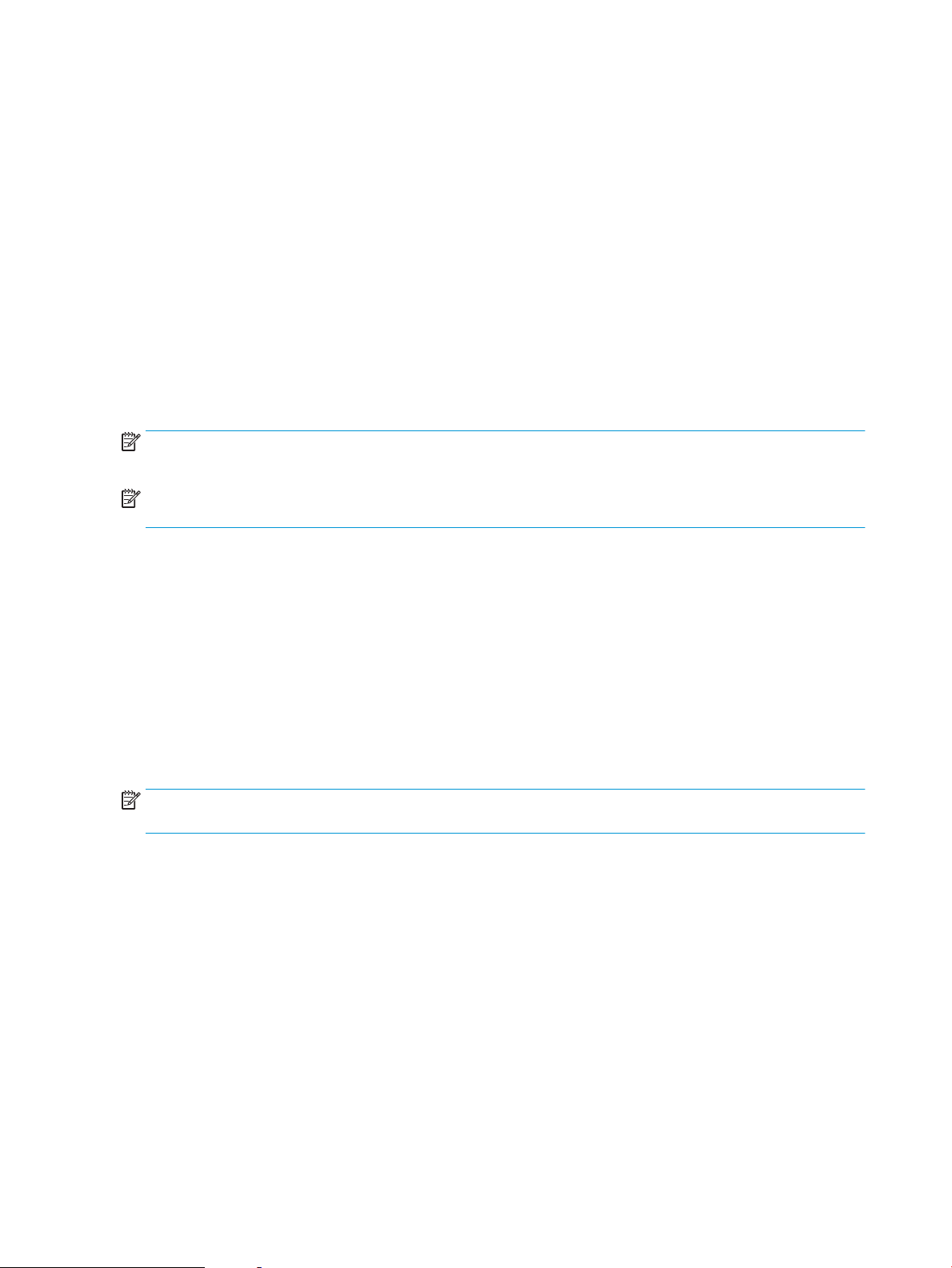
Afdruktaken (OS X)
Afdrukken (OS X)
De volgende procedure beschrijft het standaardafdrukproces voor OS X.
1. Klik op de optie Afdrukken in het menu Bestand.
2. Selecteer het apparaat.
3. Klik op Details weergeven en selecteer vervolgens andere menu's om de afdrukinstellingen aan te passen.
4. Klik op de knop Afdrukken.
Automatisch dubbelzijdig afdrukken (OS X)
OPMERKING: Deze informatie heeft betrekking op apparaten die beschikken over een automatische
duplexeenheid.
OPMERKING: Deze functie is beschikbaar als u de HP-printerdriver installeert. Mogelijk is de functie niet
beschikbaar als u AirPrint gebruikt.
1. Klik op de optie Afdrukken in het menu Bestand.
2. Selecteer het apparaat.
3. Klik op Details weergeven en klik vervolgens op het menu Lay-out.
4. Selecteer een bindoptie in de vervolgkeuzelijst Dubbelzijdig.
5. Klik op de knop Afdrukken.
Handmatig dubbelzijdig afdrukken (OS X)
OPMERKING: Deze functie is beschikbaar als u de HP-printerdriver installeert. Mogelijk is de functie niet
beschikbaar als u AirPrint gebruikt.
1. Klik op de optie Afdrukken in het menu Bestand.
2. Selecteer het apparaat.
3. Klik op Details weergeven en klik vervolgens op het menu Handmatig dubbelzijdig.
4. Klik op het vak Handmatig dubbelzijdig en selecteer een bindoptie.
5. Klik op de knop Afdrukken.
6. Ga naar het apparaat en verwijder alle lege vellen uit lade 1.
7. Haal de bedrukte stapel uit de uitvoerbak en plaats die met de bedrukte zijde omlaag in de invoerlade.
8. Raak, wanneer u hierom wordt gevraagd, de desbetreende knop op het bedieningspaneel aan om door te
gaan.
54 Hoofdstuk 4 Afdrukken NLWW
Page 65

Meerdere pagina's per vel afdrukken (OS X)
1. Klik op de optie Afdrukken in het menu Bestand.
2. Selecteer het apparaat.
3. Klik op Details weergeven en klik vervolgens op het menu Lay-out.
4. Selecteer in de vervolgkeuzelijst Pagina's per vel het aantal pagina's dat u op elk vel wilt afdrukken.
5. Selecteer in het gedeelte Lay-outrichting de volgorde en positie van de pagina's op het vel.
6. Selecteer in het menu Randen het soort rand dat u rond elke pagina op het vel wilt afdrukken.
7. Klik op de knop Afdrukken.
De papiersoort selecteren (OS X)
1. Klik op de optie Afdrukken in het menu Bestand.
2. Selecteer het apparaat.
3. Klik op Details weergeven, en klik vervolgens op het menu Media en kwaliteit of het menu Papier/Kwaliteit.
4. Selecteer een papiersoort in de vervolgkeuzelijst Papiersoort.
5. Klik op de knop Afdrukken.
Overige afdruktaken
Ga naar www.hp.com/support/ljM604, www.hp.com/support/ljM605, www.hp.com/support/ljM606.
Er zijn instructies beschikbaar voor het uitvoeren van specieke afdruktaken afdrukken, zoals:
●
Afdruksnelkoppelingen of voorinstellingen maken en gebruiken
●
Selecteer het papierformaat of gebruik een aangepast papierformaat
●
Afdrukstand maken
●
Een brochure maken
●
Een document schalen zodat het past op een bepaald papierformaat
●
De eerste of laatste pagina's van het document op ander papier afdrukken
●
Watermerken op een document afdrukken
NLWW Afdruktaken (OS X) 55
Page 66

Afdruktaken opslaan op het apparaat om later af te drukken
Inleiding
De volgende informatie biedt procedures voor het maken en afdrukken van documenten die zijn opgeslagen op
het apparaat. Deze functie is standaard ingeschakeld op het apparaat.
●
Een opgeslagen taak maken (Windows)
●
Een opgeslagen taak maken (OS X)
●
Een opgeslagen taak afdrukken
●
Een opgeslagen taak verwijderen
Een opgeslagen taak maken (Windows)
U kunt taken op het apparaat opslaan,zodat u ze kunt afdrukken wanneer het u uitkomt.
OPMERKING: Uw printerdriver kan er anders uitzien dan deze printerdriver,maar de stappen zijn dezelfde.
1. Selecteer de afdrukoptie vanuit het programma.
2. Selecteer het apparaat in de lijst met printers en selecteer vervolgens Eigenschappen of Voorkeuren (de
naam varieert per programma).
OPMERKING: Als u deze functies wilt openen vanaf een Startscherm in Windows 8 of 8.1,selecteert u
Apparaten, Afdrukken en vervolgens de printer.
56 Hoofdstuk 4 Afdrukken NLWW
Page 67

3. Klik op het tabblad Taakopslag.
4. Selecteer een optie voor Modus Taakopslag.
●
Controleren en vasthouden: Er wordt één exemplaar van een taak afgedrukt,zodat u dit kunt
controleren. Hierna worden de volgende exemplaren afgedrukt.
●
Persoonlijke taak: De taak wordt pas afgedrukt wanneer u dit aangeeft op het bedieningspaneel van
het apparaat. In deze taakopslagmodus kunt u een van de opties voor Taak privé/beveiligd maken
selecteren. Als u een pincode aan de taak toewijst,moet u de vereiste pincode in het bedieningspaneel
opgeven. Als u de taak beveiligt,moet u de vereiste pincode invoeren op het bedieningspaneel.
●
Snelkopie: Het gewenste aantal exemplaren van een taak wordt afgedrukt en een exemplaar van de
taak wordt opgeslagen in het geheugen van het apparaat,zodat u de taak later nogmaals kunt
afdrukken.
●
Opgeslagen taak: Een taak opslaan op het apparaat en andere gebruikers toestaan de taak af te
drukken. In deze taakopslagmodus kunt u een van de opties voor Taak privé/beveiligd maken
selecteren. Als u een pincode aan de taak toewijst,moet degene die de taak afdrukt de vereiste
pincode invoeren op het bedieningspaneel. Als u de taak beveiligt,moet degene die de taak afdrukt de
vereiste pincode invoeren op het bedieningspaneel.
5. Als u een aangepaste gebruikersnaam of taaknaam wilt gebruiken,klikt u op de knop Aangepast en voert u
de gebruikersnaam of taaknaam in.
Selecteer welke optie u wilt gebruiken als er al een andere taak bestaat met dezelfde naam:
●
Taaknaam + (1-99) gebruiken: Voeg een uniek nummer toe aan het einde van de taaknaam.
●
Bestaand bestand vervangen: Overschrijf de bestaande opgeslagen taak met de nieuwe taak.
6. Klik op de knop OK om het dialoogvenster Documenteigenschappen te sluiten. Klik in het dialoogvenster
Afdrukken op de knop OK om de taak af te drukken.
Een opgeslagen taak maken (OS X)
U kunt taken op het apparaat opslaan,zodat u ze kunt afdrukken wanneer het u uitkomt.
NLWW Afdruktaken opslaan op het apparaat om later af te drukken 57
Page 68

1. Klik op het menu Bestand en vervolgens op de optie Afdrukken.
2. Selecteer het apparaat in het menu Printer.
3. Het menu Exemplaren & pagina's wordt standaard weergegeven door de printerdriver. Open de
menuvervolgkeuzelijst en klik op het menu Taakopslag.
4. Selecteer in de vervolgkeuzelijst Modus het type opgeslagen taak.
●
Controleren en vasthouden: Er wordt één exemplaar van een taak afgedrukt,zodat u dit kunt
controleren. Hierna worden de volgende exemplaren afgedrukt.
●
Persoonlijke taak: De taak wordt pas afgedrukt wanneer u dit aangeeft op het bedieningspaneel van
het apparaat. Als u een pincode aan de taak toewijst,moet u de vereiste pincode in het
bedieningspaneel opgeven.
●
Snelkopie: Het gewenste aantal exemplaren van een taak wordt afgedrukt en een exemplaar van de
taak wordt opgeslagen in het geheugen van het apparaat,zodat u de taak later nogmaals kunt
afdrukken.
●
Opgeslagen taak: Een taak opslaan op het apparaat en andere gebruikers toestaan de taak af te
drukken. Als u een pincode aan de taak toewijst,moet degene die de taak afdrukt de vereiste pincode
invoeren op het bedieningspaneel.
5. Als u een aangepaste gebruikersnaam of taaknaam wilt gebruiken,klikt u op de knop Aangepast en voert u
de gebruikersnaam of taaknaam in.
Selecteer welke optie u wilt gebruiken als er al een andere taak bestaat met dezelfde naam.
●
Taaknaam + (1-99) gebruiken: Voeg een uniek nummer toe aan het einde van de taaknaam.
●
Bestaand bestand vervangen: Overschrijf de bestaande opgeslagen taak met de nieuwe taak.
6. Als u de optie Opgeslagen taak of Persoonlijke taak hebt geselecteerd in stap 3,kunt u de taak beveiligen
met een pincode. Typ een viercijferig getal in het veld PIN voor afdrukken. Als anderen proberen deze taak
af te drukken,wordt hen gevraagd deze pincode in te voeren.
7. Klik op de knop Afdrukken om de taak te verwerken.
Een opgeslagen taak afdrukken
Volg de onderstaande procedure om een taak af te drukken die in het apparaatgeheugen is opgeslagen.
1. Tik of druk op de knop Beginscherm op het bedieningspaneel van het apparaat.
2. Selecteer Ophalen uit apparaatgeheugen.
3. Selecteer de naam van de map waarin de taak is opgeslagen.
4. Selecteer de naam van de taak. Als de taak privé of beveiligd is,geeft u de pincode of het wachtwoord op.
5. Pas het aantal exemplaren aan en raak vervolgens de knop Starten aan of druk op OK om de taak af te
drukken.
Een opgeslagen taak verwijderen
Wanneer u een opgeslagen opdracht naar het apparaatgeheugen stuurt,overschrijft het apparaat alle
voorgaande opdrachten met dezelfde gebruiker- en opdrachtnaam. Als een taak nog niet is opgeslagen onder
dezelfde gebruikers- en taaknaam en als het apparaat extra ruimte nodig heeft,kunnen andere opgeslagen
58 Hoofdstuk 4 Afdrukken NLWW
Page 69

taken automatisch worden verwijderd,te beginnen met de oudste taak. In het menu Algemene instellingen op het
bedieningspaneel van het apparaat kunt u het aantal taken wijzigen dat kan worden opgeslagen.
Volg deze procedure om een in het apparaatgeheugen opgeslagen opdracht te verwijderen.
1. Tik of druk op de knop Beginscherm op het bedieningspaneel van het apparaat.
2. Selecteer Ophalen uit apparaatgeheugen.
3. Selecteer de naam van de map waar de opdracht is opgeslagen.
4. Selecteer de naam van de taak en vervolgens de knop Verwijderen.
5. Als de taak privé of beveiligd is,geeft u de pincode of het wachtwoord op en selecteert u vervolgens de
knop Verwijderen.
NLWW Afdruktaken opslaan op het apparaat om later af te drukken 59
Page 70

Mobiel afdrukken
Inleiding
HP biedt diverse Mobile- en ePrint-oplossingen voor draadloos afdrukken naar een HP-printer vanaf een
laptop,tablet,smartphone of ander mobiel apparaat. Ga naar www.hp.com/go/LaserJetMobilePrinting (alleen in
het Engels) om de volledige lijst te zien en te bepalen wat de beste keuze is.
●
Afdrukken via Wi-Fi Direct en NFC
●
HP ePrint via e-mail
●
HP ePrint-software
●
AirPrint
●
Android-geïntegreerd afdrukken
Afdrukken via Wi-Fi Direct en NFC
HP biedt de mogelijk om af te drukken via Wi-Fi en NFC (Near Field Communication) op printers met een
ondersteund HP Jetdirect NFC & Wireless-accessoire. Dit accessoire is optioneel verkrijgbaar voor HP LaserJetprinters met een Hardware Integration Pocket (HIP).
Gebruik een accessoire voor draadloos gebruik om draadloos af te drukken vanaf de volgende apparaten:
●
iPhone, iPad of iPod touch met Apple AirPrint of de app HP ePrint
●
Mobiele Android-apparaten met de app HP ePrint of de geïntegreerde Android-afdrukoplossing
●
Pc's en Macs met de HP ePrint-software
Voor meer informatie over afdrukken via HP Wireless, raadpleegt u www.hp.com/go/wirelessprinting.
HP ePrint via e-mail
Gebruik HP ePrint om documenten af te drukken door ze als e-mailbijlage vanaf een willekeurig apparaat met
een e-mailfunctie naar het e-mailadres van het apparaat te sturen.
OPMERKING: Mogelijk moet u de rmware van het apparaat bijwerken om deze functie te kunnen gebruiken.
Voor het gebruik van HP ePrint moet het apparaat aan deze eisen voldoen:
●
Het apparaat moet zijn verbonden met een vast of draadloos netwerk en over een internetverbinding
beschikken.
●
HP-webservices moet zijn ingeschakeld op het apparaat en het apparaat moet zijn geregistreerd bij HP
Connected of het HP ePrint Center.
Volg deze procedure om HP Webservices in te schakelen en u te registreren bij HP Connected of HP ePrint Center:
1. Open de HP Embedded Web Server (EWS, geïntegreerde webserver):
a. 4-regelige bedieningspanelen: Kijk op het scherm van het bedieningspaneel voor het IP-adres.
Touchbedieningspanelen: Raak de knop Network (Netwerk) aan vanaf het beginscherm op het
bedieningspaneel van het product om het IP-adres of de hostnaam weer te geven.
60 Hoofdstuk 4 Afdrukken NLWW
Page 71

b. Open een internetbrowser en voer in de adresregel het IP-adres of de hostnaam in zoals die wordt
weergegeven op het bedieningspaneel van het product. Druk op de toets Enter op het toetsenbord
van de pc. De geïntegreerde webserver wordt geopend.
OPMERKING: Als uw internetbrowser het bericht Er is een probleem met het beveiligingscerticaat
van deze website weergeeft als u de EWS probeer te openen, klikt u op Doorgaan naar deze website
(niet aanbevolen).
Doorgaan naar deze website (niet aanbevolen) is niet schadelijk voor de computer terwijl u navigeert
in de EWS van het HP-apparaat.
2. Klik op het tabblad HP-webservices.
3. Selecteer de optie om Webservices in te schakelen.
OPMERKING: Het inschakelen van de webservices kan enige minuten duren.
4. Ga naar www.hpconnected.com of www.hp.com/go/eprintcenter om een HP ePrint-account te maken en
voltooi het installatieproces.
HP ePrint-software
Met de HP ePrint-software kunt u vanaf een Windows- of Mac-desktop of laptop gemakkelijk afdrukken naar een
apparaat met HP ePrint-functionaliteit. Met deze software kunt u gemakkelijk de apparaten met HP ePrintfunctionaliteit vinden die zijn geregistreerd bij uw HP Connected-account. De beoogde HP-printer kan zich op het
kantoor of op een andere locatie waar ook ter wereld bevinden.
AirPrint
●
Windows: Nadat u de software hebt geïnstalleerd, kiest u in de toepassing die u op dat moment gebruikt de
optie Afdrukken en selecteert u vervolgens HP ePrint in de lijst met geïnstalleerde printers. Klik op de knop
Eigenschappen als u de afdrukopties wilt congureren.
●
Mac: Na de installatie van de software, selecteert u Bestand, Afdrukken. Selecteer vervolgens de pijl naast
PDF (in de linkerbenedenhoek van het driverscherm). Selecteer HP ePrint.
In Windows biedt de HP ePrint-software ondersteuning voor afdrukken via TCP/IP op lokale printers op het
netwerk (LAN of WAN) voor apparaten die UPD PostScript® ondersteunen.
Windows en Mac bieden beide ondersteuning voor afdrukken via IPP voor apparaten die op een LAN- of WANnetwerk zijn aangesloten en ePCL ondersteunen.
Windows en Mac ondersteunen ook het afdrukken van PDF-documenten naar openbare afdruklocaties en het
afdrukken met HP ePrint via e-mail in de cloud.
Ga naar www.hp.com/go/eprintsoftware als u drivers wilt downloaden of meer informatie wilt lezen.
OPMERKING: De HP ePrint-software voor Mac is een PDF-workowprogramma en technisch gezien geen
printerdriver.
OPMERKING: HP ePrint-software biedt geen ondersteuning voor afdrukken via USB.
Direct afdrukken met AirPrint van Apple wordt ondersteund op iOS 4.2 en later en op Mac-computers met OS X
10.7 Lion en nieuwer. Gebruik AirPrint om direct op het apparaat af te drukken vanaf een iPad,iPhone (3GS of
later),of iPod touch (derde generatie of later) in de volgende mobiele toepassingen:
NLWW Mobiel afdrukken 61
Page 72

●
Mail
●
Foto's
●
Safari
●
iBooks
●
Externe toepassingen selecteren.
U kunt AirPrint alleen gebruiken als het apparaat is verbonden met hetzelfde draadloze netwerk als waarmee
het Apple-apparaat is verbonden. Ga voor meer informatie over het gebruik van AirPrint en welke HP-apparaten
compatibel zijn met AirPrint naar de ondersteuningswebsite voor dit product:
www.hp.com/support/ljM604, www.hp.com/support/ljM605, www.hp.com/support/ljM606
OPMERKING: AirPrint ondersteunt geen USB-verbindingen.
Android-geïntegreerd afdrukken
Dankzij de geïntegreerde oplossing van HP voor Android en Kindle kunnen mobiele apparaten HP-printers op een
draadloos netwerk of binnen draadloos bereik automatisch vinden en er draadloos mee afdrukken. De
afdrukoplossing is geïntegreerd in de ondersteunde besturingssystemen, dus het installeren van
stuurprogramma's of het downloaden van software is niet meer nodig.
Ga voor meer informatie over het gebruik van de in Android geïntegreerde afdrukoplossing en over welke
Android-apparaten worden ondersteund naar: www.hp.com/support/ljM604, www.hp.com/support/ljM605,
www.hp.com/support/ljM606.
62 Hoofdstuk 4 Afdrukken NLWW
Page 73

Afdrukken vanaf de USB-poort
Inleiding
Dit product beschikt over USB met eenvoudige toegang. U kunt dus snel bestanden afdrukken zonder de
bestanden via de computer te verzenden. De USB-poort bij het bedieningspaneel is geschikt voor standaard
USB-ashstations. U kunt de volgende bestandstypen openen:
●
.pdf
●
.prn
●
.pcl
●
.ps
●
.cht
De USB-poort inschakelen voor het afdrukken
De USB-poort is standaard uitgeschakeld. Schakel de USB-poort in voordat u deze functie gebruikt. Voer een van
de volgende procedures uit om de poort in te schakelen:
De USB-poort inschakelen via de menu's op het bedieningspaneel van het apparaat
1. Druk op de knop Beginscherm op het bedieningspaneel van het apparaat.
2. Open de volgende menu's:
●
Administration (Beheer)
●
Algemene instellingen
●
Ophalen van USB inschakelen
3. Selecteer de optie Ingeschakeld en raak vervolgens de knop Opslaan aan of druk op OK.
De USB-poort inschakelen vanaf de geïntegreerde webserver van HP (alleen voor producten die zijn aangesloten op het
netwerk)
1. Open de geïntegreerde webserver van HP (EWS):
a. 4-regelige bedieningspanelen: Kijk op het scherm van het bedieningspaneel voor het IP-adres.
Touchbedieningspanelen: Raak de knop Network (Netwerk) aan vanaf het beginscherm op het
bedieningspaneel van het product om het IP-adres of de hostnaam weer te geven.
NLWW Afdrukken vanaf de USB-poort 63
Page 74

b. Open een internetbrowser en voer in de adresregel het IP-adres of de hostnaam in zoals die wordt
weergegeven op het bedieningspaneel van het product. Druk op de toets Enter op het toetsenbord
van de pc. De geïntegreerde webserver wordt geopend.
OPMERKING: Als uw internetbrowser het bericht Er is een probleem met het beveiligingscerticaat
van deze website weergeeft als u de EWS probeer te openen, klikt u op Doorgaan naar deze website
(niet aanbevolen).
Doorgaan naar deze website (niet aanbevolen) is niet schadelijk voor de computer terwijl u navigeert
in de EWS van het HP-apparaat.
2. Open het tabblad Afdrukken.
3. Klik aan de linkerkant van het scherm op Ophalen van USB instellen.
4. Schakel het selectievakje Ophalen van USB inschakelen in.
5. Klik op Apply (Toepassen).
USB-documenten afdrukken
1. Plaats het USB-ashstation in de USB-poort voor direct afdrukken.
OPMERKING: De poort is mogelijk afgedekt. Op sommige apparaten moet u het klepje openklappen. Op
andere apparaten moet u het klepje er recht uittrekken.
2. Het apparaat detecteert het USB-ashstation. Tik of druk op de knop OK voor toegang tot het station, of
selecteer, als daarnaar wordt gevraagd, de optie Ophalen van USB uit de lijst met beschikbare
toepassingen. Het scherm Ophalen van USB wordt geopend.
3. Selecteer de naam van het document om af te drukken.
OPMERKING: Het document staat mogelijk in de map. Open mappen waar nodig.
4. Om het aantal exemplaren aan te passen, selecteert u het veld Aantal en gebruikt u vervolgens het
toetsenblok om het aantal exemplaren in te voeren.
5. Raak de knop Start aan of druk op OK om het document af te drukken.
64 Hoofdstuk 4 Afdrukken NLWW
Page 75

5 Het apparaat beheren
●
Geavanceerde conguratie met de geïntegreerde webserver van HP (EWS)
●
Geavanceerde conguratie met HP Utility voor OS X
●
IP-netwerkinstellingen congureren
●
Functies voor productbeveiliging
●
Besparingsinstellingen
●
HP Web Jetadmin
●
Software- en rmware-updates
Voor meer informatie:
Ga naar www.hp.com/support/ljM604, www.hp.com/support/ljM605, www.hp.com/support/ljM606.
De uitgebreide Help van HP voor het apparaat omvat de volgende informatie:
●
Installeren en congureren
●
Leren en gebruiken
●
Problemen oplossen
●
Software-updates downloaden
●
Meepraten op ondersteuningsforums
●
Informatie over garantie en wettelijke voorschriften zoeken
NLWW 65
Page 76

Geavanceerde conguratie met de geïntegreerde webserver van HP
(EWS)
Inleiding
●
De geïntegreerde webserver van HP (EWS) openen
●
Functies van de geïntegreerde webserver van HP
Met de geïntegreerde webserver van HP kunt u via de computer afdrukfuncties beheren in plaats van via het
bedieningspaneel van het apparaat.
●
Productstatusinformatie bekijken
●
De resterende levensduur van de benodigdheden bepalen en nieuwe benodigdheden bestellen
●
De conguratie van de laden weergeven en wijzigen
●
De menuconguratie van het bedieningspaneel van het apparaat bekijken en wijzigen
●
Interne pagina's weergeven en afdrukken
●
Meldingen ontvangen over gebeurtenissen met betrekking tot het apparaat en de benodigdheden
●
De netwerkconguratie bekijken en wijzigen
De geïntegreerde webserver van HP is beschikbaar wanneer het apparaat is aangesloten op een IP-netwerk. De
geïntegreerde webserver van HP biedt geen ondersteuning voor IPX-apparaataansluitingen. U hebt geen
toegang tot internet nodig om de geïntegreerde webserver van HP te kunnen openen en gebruiken.
Als het apparaat op een netwerk is aangesloten, is de geïntegreerde webserver van HP automatisch beschikbaar.
OPMERKING: De geïntegreerde webserver van HP is niet toegankelijk buiten de netwerkrewall.
De geïntegreerde webserver van HP (EWS) openen
1. 4-regelige bedieningspanelen: Kijk op het scherm van het bedieningspaneel voor het IP-adres.
Touchbedieningspanelen: Raak de knop Network (Netwerk) aan vanaf het beginscherm op het
bedieningspaneel van het product om het IP-adres of de hostnaam weer te geven.
2. Open een internetbrowser en voer in de adresregel het IP-adres of de hostnaam in zoals die wordt
weergegeven op het bedieningspaneel van het product. Druk op de toets Enter op het toetsenbord van de
pc. De geïntegreerde webserver wordt geopend.
OPMERKING: Als uw internetbrowser het bericht Er is een probleem met het beveiligingscerticaat van
deze website weergeeft als u de EWS probeer te openen, klikt u op Doorgaan naar deze website (niet
aanbevolen).
Doorgaan naar deze website (niet aanbevolen) is niet schadelijk voor de computer terwijl u navigeert in de
EWS van het HP-apparaat.
Om de geïntegreerde webserver van HP te kunnen gebruiken, moet de browser aan de volgende vereisten
voldoen:
66 Hoofdstuk 5 Het apparaat beheren NLWW
Page 77

●
Windows: Microsoft Internet Explorer 5.01 of hoger of Netscape 6.2 of hoger
●
Mac OS X: Safari of Firefox met Bonjour of een IP-adres
●
Linux: Alleen Netscape Navigator
●
HP-UX 10 en HP-UX 11: Netscape Navigator 4.7
Functies van de geïntegreerde webserver van HP
●
Tabblad Informatie
●
Tabblad Algemeen
●
Tabblad Afdrukken
●
Tabblad Probleemoplossing
●
Tabblad Beveiliging
●
Tabblad HP-webservices
●
Tabblad Netwerk
●
Lijst Overige koppelingen
Tabblad Informatie
Tabel
5-1 Tabblad Informatie van de geïntegreerde webserver van HP
Menu Omschrijving
Status apparaat Hiermee geeft u de status van het apparaat weer en de geschatte resterende levensduur
van benodigdheden van HP. Op deze pagina worden ook de soort en het formaat
weergegeven van het papier dat voor elke lade is ingesteld. Klik op de koppeling
Instellingen wijzigen om de standaardinstellingen te wijzigen.
Taaklogboek Toont een overzicht van alle taken die door het product zijn verwerkt.
Conguratiepagina Toont de informatie op de conguratiepagina.
Pagina Status benodigdheden Toont de status van de benodigdheden voor het apparaat.
Pagina Gebeurtenislogboek Hierin staan alle apparaatgebeurtenissen en -fouten. Gebruik de koppeling HP Instant
Support (in het gedeelte Overige koppelingen op alle pagina's van de geïntegreerde
webserver van HP) om een set dynamische webpagina's weer te geven die u helpen bij het
oplossen van problemen. Op deze pagina's vindt u aanvullende diensten die beschikbaar
zijn voor het apparaat.
gebruikspagina Hierop wordt een overzicht gegeven van het aantal pagina's dat met het apparaat is
afgedrukt, gegroepeerd op formaat, soort en papierbaan.
Apparaatgegevens Hier worden de netwerknaam, het adres en het model van het apparaat weergegeven. U
wijzigt deze vermeldingen door op het tabblad Algemeen op het menu Apparaatgegevens
te klikken.
Foto van bedieningspaneel Hiermee geeft u een afbeelding weer van het huidige scherm van het bedieningspaneel.
Afdrukken Upload een afdrukbaar bestand van de computer om af te drukken. Het product gebruikt de
standaardafdrukinstellingen om het bestand af te drukken.
Afdrukbare rapporten en pagina's Hier wordt een overzicht gegevens van de interne rapporten en pagina's voor het apparaat.
Selecteer een of meer items die u wilt afdrukken of weergeven.
NLWW Geavanceerde conguratie met de geïntegreerde webserver van HP (EWS) 67
Page 78

Tabblad Algemeen
Tabel 5-2 Tabblad Algemeen van de geïntegreerde webserver van HP
Menu Omschrijving
Waarschuwingen Hiermee stelt u e-mailwaarschuwingen in voor diverse gebeurtenissen met betrekking tot
Menu Beheer op bedieningspaneel. Hiermee geeft u de structuur van het menu Beheer weer op het bedieningspaneel.
AutoSend Hiermee stelt u in dat er automatisch e-mailberichten naar een bepaald adres worden
Overige koppelingen bewerken Hiermee kunt u een koppeling naar een andere website instellen of aanpassen. Deze
Bestelinformatie Hier kunt informatie invoeren voor het bestellen van vervangende tonercartridges. Deze
Apparaatgegevens Hiermee kunt u het apparaat een naam geven en er een nummer aan toekennen. Voer de
taal Hiermee stelt u de taal in voor de geïntegreerde webserver van HP.
Datum en tijd Hiermee stelt u de datum en tijd in of kunt u de tijd synchroniseren met een
het apparaat en de benodigdheden.
OPMERKING: Op dit scherm kunt u instellingen congureren, maar de geïntegreerde
webserver van HP biedt meer geavanceerde conguratieopties dan het menu Beheer.
verzonden over de apparaatconguratie en de benodigdheden.
koppeling staat in het gedeelte Overige koppelingen op alle pagina's van de geïntegreerde
webserver van HP.
informatie wordt weergegeven op de statuspagina voor benodigdheden.
naam in voor de primaire contactpersoon die informatie over het apparaat ontvangt.
netwerktijdserver.
Energy Settings (Energie-instellingen) Hiermee kunt u een wektijd, sluimertijd en sluimervertraging voor het apparaat instellen of
Back-up maken en herstellen Hiermee maakt u een back-upbestand met de apparaat- en gebruikersgegevens. Indien
Fabrieksinstellingen terugzetten De fabrieksinstellingen van het product herstellen.
Installatieprogramma Hiermee installeert u externe softwareprogramma's om de functionaliteit van het apparaat
Firmware-upgrade Hiermee downloadt en installeert u rmware-upgradebestanden voor het apparaat.
Statistiekendiensten Geeft verbindingsinformatie over externe statistiekenservcies.
Tabblad Afdrukken
Tabel
5-3 Tabblad Afdrukken van de geïntegreerde webserver van HP
Menu Omschrijving
Ophalen vanaf USB instellen Hiermee kunt u het menu Ophalen van USB op het bedieningspaneel in- of uitschakelen.
Opgeslagen taken beheren Hiermee schakelt u de optie om taken in het apparaatgeheugen op te slaan, in of uit.
bewerken. U kunt voor elke dag van de week en voor vakanties een ander schema instellen.
U kunt ook instellen bij welke handelingen het apparaat vanuit de sluimerstand moet
worden geactiveerd.
nodig kunt u met dit bestand gegevens in het apparaat herstellen.
uit te breiden.
U kunt de opties voor het opslaan van taken congureren.
Papiersoorten aanpassen Hiermee negeert u de fabrieksinstellingen als er problemen met de afdrukkwaliteit
optreden wanneer u een speciek papiersoort gebruikt.
68 Hoofdstuk 5 Het apparaat beheren NLWW
Page 79

Tabel 5-3 Tabblad Afdrukken van de geïntegreerde webserver van HP (vervolg)
Menu Omschrijving
Kleur beperken
(alleen kleurenapparaten)
algemene afdrukinstellingen Instellingen congureren voor alle afdruktaken.
Laden beheren Hiermee congureert u instellingen voor papierladen.
Tabblad Probleemoplossing
Tabel 5-4 Tabblad Probleemoplossing van de geïntegreerde webserver van HP
Menu Omschrijving
Algemene probleemoplossing Hiermee kunt u een verscheidenheid aan rapporten afdrukken om u te helpen bij het
Online help Verkrijg de QR-codes en webkoppelingen voor pagina's met oplossingen voor het apparaat.
Diagnosegegevens
OPMERKING: Deze optie is alleen
beschikbaar als er een
beheerderswachtwoord is ingesteld op het
tabblad Beveiliging.
Kalibratie/reiniging
(alleen kleurenapparaten)
Hiermee geeft u al dan niet toestemming voor afdrukken in kleur.
U kunt afdrukken in kleur toestaan voor afzonderlijke gebruikers of voor taken die vanuit
bepaalde softwareprogramma's worden verzonden.
oplossen van problemen met het apparaat.
Hiermee kunt u apparaatgegevens exporteren naar een bestand, dat nuttig kan zijn voor
gedetailleerde probleemanalyse.
Hiermee kunt u de automatische reinigingsfunctie inschakelen, een reinigingspagina maken
en afdrukken, en het apparaat onmiddellijk kalibreren.
Firmware-upgrade Hiermee downloadt en installeert u rmware-upgradebestanden voor het apparaat.
Fabrieksinstellingen terugzetten De standaardwaarden van het product herstellen.
Tabblad Beveiliging
Tabel
5-5 Tabblad Beveiliging van de geïntegreerde webserver van HP
Menu Omschrijving
Algemene beveiliging Instellingen voor algemene beveiliging, waaronder het volgende:
●
Hiermee kunt u een beheerderswachtwoord congureren zodat u de toegang tot
bepaalde functies op het apparaat kunt beperken.
●
Hiermee kunt u een PJL‑wachtwoord instellen voor het uitvoeren van PJL‑opdrachten.
●
Hiermee kunt u de toegang tot het bestandssysteem instellen alsmede de beveiliging
voor het uitvoeren van rmware-upgrades.
●
Hiermee kunt u de host-USB-poort op het bedieningspaneel of de USBconnectiviteitspoort op de formatter voor direct afdrukken vanaf een computer in- of
uitschakelen.
●
Hiermee kunt u de status van alle beveiligingsinstellingen weergeven.
NLWW Geavanceerde conguratie met de geïntegreerde webserver van HP (EWS) 69
Page 80

Tabel 5-5 Tabblad Beveiliging van de geïntegreerde webserver van HP (vervolg)
Menu Omschrijving
Toegangsbeheer Hiermee kunt u de toegang tot apparaatfuncties voor bepaalde personen of groepen
Opgeslagen gegevens beveiligen Hiermee kunt u de interne harde schijf van het apparaat congureren en beheren.
Certicaatbeheer Hiermee installeert en beheert u beveiligingscerticaten voor toegang tot het apparaat en
Beveiliging Webservices Hiermee staat u toe dat webpagina's van verschillende domeinen toegang hebben tot de
Zelftest Hiermee kunt u controleren of de beveiligingsfuncties overeenkomstig de verwachte
Tabblad HP-webservices
Op het tabblad HP-webservices kunt u de HP-webservices voor dit apparaat congureren en inschakelen. U moet
HP-webservices inschakelen om de functie HP ePrint te gebruiken.
Tabel
5-6 Tabblad HP-webservices van geïntegreerde webserver van HP
Menu Omschrijving
congureren, en de methode selecteren waarmee personen zich bij het apparaat
aanmelden.
Hiermee kunt instellingen congureren voor taken die zijn opgeslagen op de harde schijf
van het apparaat.
netwerk.
informatiebronnen op dit apparaat. Als er geen locaties aan de lijst worden toegevoegd,
worden alle sites vertrouwd.
systeemparameters functioneren.
Web Services Setup Verbind dit apparaat via internet met HP Connected door HP Webservices in te schakelen.
Web Proxy Hiermee congureert u een proxyserver als er problemen optreden bij het inschakelen van
Foutopsporing HP-ePrint Schakel functies in voor het oplossen van verbindingsproblemen met HP ePrint-services.
Tabblad Netwerk
Op het tabblad Netwerk kunt u de netwerkinstellingen van het apparaat congureren en beveiligen wanneer dit
is aangesloten op een IP-netwerk. Het tabblad wordt niet weergegeven als het apparaat op een ander soort
netwerk is aangesloten.
Tabel
5-7 Tabblad Netwerk van de geïntegreerde webserver van HP
Menu Omschrijving
TCP/IP-instellingen Hiermee congureert u de TCP/IP-instellingen voor IPv4- en IPv6-netwerken.
Netwerkinstellingen Hiermee congureert u de instellingen voor IPX/SPX, AppleTalk, DLC/LLC en SNMP,
Andere instellingen Hiermee congureert u de algemene afdrukprotocollen en -services die door de printserver
HP-webservices of het verbinden van het apparaat met het internet.
OPMERKING: Welke conguratieopties beschikbaar zijn, is afhankelijk van het
printservermodel.
afhankelijk van het printservermodel.
worden ondersteund. De beschikbare opties zijn afhankelijk van het printservermodel,
maar kunnen een rmware-update, LPD-wachtrijen, USB-instellingen,
ondersteuningsinformatie en vernieuwingsfrequentie omvatten.
70 Hoofdstuk 5 Het apparaat beheren NLWW
Page 81

Tabel 5-7 Tabblad Netwerk van de geïntegreerde webserver van HP (vervolg)
Menu Omschrijving
AirPrint Hiermee kunt u afdrukken via het netwerk vanaf Apple-producten instellen en in- of
Taal selecteren Hiermee wijzigt u de taal die wordt weergegeven door de geïntegreerde webserver van HP.
Instellingen U kunt de huidige beveiligingsinstellingen bekijken en instellen op de fabriekswaarden.
Bevoegdheid Hiermee regelt u het conguratiebeheer en gebruik van dit product, waaronder het
Mgmt. Protocollen Hiermee congureert en beheert u de beveiligingsprotocollen voor dit apparaat. Zo kunt u:
uitschakelen.
Deze pagina verschijnt als de webpagina's meerdere talen ondersteunen. U kunt de
ondersteunde talen ook selecteren via de instellingen voor de voorkeurstaal in de browser.
Gebruik de wizard Beveiligingsconguratie om beveiligingsinstellingen te congureren.
OPMERKING: Gebruik de wizard Beveiligingsconguratie niet om de
beveiligingsinstellingen te congureren met behulp van een toepassing voor
netwerkbeheer, zoals HP Web Jetadmin.
volgende:
●
Hier kunt u een beheerderswachtwoord instellen of wijzigen om de toegang tot
conguratieparameters te regelen.
●
Hier kunt u digitale certicaten voor de HP Jetdirect-printserver aanvragen, installeren
en beheren.
●
U kunt hosttoegang tot dit apparaat beperken met een ACL (toegangscontrolelijst)
(alleen voor bepaalde printservers op IPv4-netwerken).
●
Het niveau van beveiligingsbeheer instellen voor de geïntegreerde webserver van HP
en het verkeer via HTTP en HTTPS beheren.
●
Het SNMP (Simple Network Management Protocol) congureren. De SNMP v1/v2c- of
SNMP v3-agenten op de printserver in- of uitschakelen.
●
De toegang via mogelijk onbeveiligde protocollen beheren, zoals afdrukprotocollen,
afdrukservices, detectieprotocollen, naamresolutieservices en protocollen voor
conguratiebeheer.
802.1X-vericatie
(Alleen voor bepaalde HP Jetdirectmodellen)
IPsec/Firewall
(Alleen voor bepaalde HP Jetdirectmodellen)
Announcement-agent
(Alleen voor bepaalde HP Jetdirectmodellen)
Netwerkstatistieken Hier geeft u netwerkstatistieken weer die zijn verzameld en opgeslagen op de HP Jetdirect-
Hiermee kunt u de instellingen voor 802.1X-vericatie op de Jetdirect-printserver
aanpassen aan de vereisten voor clientvericatie op het netwerk, en de fabrieksinstellingen
voor 802.1X-vericatie herstellen.
VOORZICHTIG: Wanneer u de instellingen voor 802.1X-vericatie wijzigt, kan de
verbinding met het apparaat verloren gaan. Om opnieuw verbinding te maken moet u
mogelijk de printserver instellen op de fabriekswaarden en het product opnieuw installeren.
Bekijk of congureer een rewallbeleid of IPsec-/rewallbeleid.
Hiermee kunt u de Announcement-agent van het HP-apparaat in- of uitschakelen, de
conguratieserver instellen en wederzijdse vericatie congureren middels certicaten.
printserver.
NLWW Geavanceerde conguratie met de geïntegreerde webserver van HP (EWS) 71
Page 82

Tabel 5-7 Tabblad Netwerk van de geïntegreerde webserver van HP (vervolg)
Menu Omschrijving
Protocolinformatie Hier kunt u voor elk protocol een lijst weergeven met instellingen voor netwerkconguratie
Conguratiepagina Hier kunt u de HP Jetdirect-conguratiepagina weergeven die informatie bevat over de
Lijst Overige koppelingen
OPMERKING: Hiermee bepaalt u welke koppelingen worden weergegeven in de lijst Overige koppelingen via het
menu Overige koppelingen bewerken op het tabblad Algemeen. De volgende koppelingen worden standaard
weergegeven.
Tabel 5-8 Lijst Overige koppelingen van de geïntegreerde webserver van HP
Menu Omschrijving
Productondersteuning Hiermee gaat u naar de ondersteuningswebsite voor het product, waar u meer informatie
Benodigdheden aanschaen Hiermee gaat u naar de website SureSupply van HP, waar u informatie vindt over het
HP Instant Support Hiermee gaat u naar de website van HP, waar u oplossingen kunt vinden voor mogelijke
op de HP Jetdirect-printserver.
status en de conguratie van HP Jetdirect.
kunt zoeken over verschillende onderwerpen.
aanschaen van originele HP-benodigdheden, zoals tonercartridges en papier.
vragen en problemen.
72 Hoofdstuk 5 Het apparaat beheren NLWW
Page 83

Geavanceerde conguratie met HP Utility voor OS X
Gebruik de HP Utility om de status van het apparaat te controleren of de apparaatinstellingen via de computer
weer te geven of te wijzigen.
Gebruik de HP Utility als het apparaat beschikt over een USB-kabel of als het is aangesloten op een TCP/IPnetwerk.
HP Utility openen
1. Open op de computer het menu Systeemvoorkeuren en klik vervolgens op Afdrukken en faxen of Afdrukken
en scannen of Printers & scanners.
2. Selecteer het apparaat in de lijst.
3. Klik op de knop Opties en benodigdheden.
4. Klik op het tabblad Utility.
5. Klik op de knop Printer Utility openen.
Functies van HP Utility
In de HP Utility-werkbalk vindt u de volgende items:
●
Apparaten: Klik op deze knop om Mac-apparaten die door de HP Utility zijn gevonden, weer te geven of te
verbergen.
●
Alle instellingen: Klik op deze knop om terug te keren naar de startweergave van de HP Utility.
●
HP-ondersteuning: Klik op deze knop om een browser te openen en naar de HP-ondersteuningspagina te
gaan.
●
Benodigdheden: Klik op deze knop om de HP SureSupply-website te openen.
●
Registratie: Klik op deze knop om de registratiepagina van HP te openen.
●
Recycling: Klik op deze knop om de website van het HP Planet Partners-recyclingprogramma te openen.
De HP Utility bestaat uit pagina's die u kunt openen door in de lijst Alle instellingen te klikken. In de volgende
tabel staat beschreven welke taken u kunt uitvoeren met HP Utility.
Item Omschrijving
Status benodigdheden Hiermee wordt de status van de apparaatbenodigdheden weergegeven en ziet u koppelingen om
online benodigdheden te bestellen.
Apparaatgegevens Geeft informatie weer over het huidige geselecteerde apparaat.
Bestand uploaden Brengt bestanden over van de computer naar het apparaat.
Lettertypen uploaden Brengt lettertypebestanden over van de computer naar het apparaat.
HP Connected Hiermee hebt u toegang tot de HP Connected-website.
Firmware bijwerken Zet een updatebestand voor rmware over naar het apparaat.
OPMERKING: Deze optie is alleen beschikbaar nadat u in het menu Weergave de optie Toon
geavanceerde opties hebt geselecteerd.
NLWW Geavanceerde conguratie met HP Utility voor OS X 73
Page 84

Item Omschrijving
Opdrachten Stuurt na de afdruktaak speciale tekens of afdrukopdrachten naar het apparaat.
OPMERKING: Deze optie is alleen beschikbaar nadat u in het menu Weergave de optie Toon
geavanceerde opties hebt geselecteerd.
Beheer van benodigdheden Hiermee congureert u wat het product moet doen wanneer benodigdheden het einde van de
geschatte levensduur naderen.
Conguratie van laden Hiermee wijzigt u de standaardlade-instellingen.
Uitvoerapparaten Hiermee beheert u instellingen voor optionele uitvoeraccessoires
Duplexmodus Hiermee schakelt u de modus voor automatisch dubbelzijdig afdrukken in.
EconoMode en tonerdichtheid Congureert de instellingen voor zuiniger tonergebruik.
E-mailwaarschuwingen Congureert automatische e-mailwaarschuwingen voor bepaalde situaties, bijvoorbeeld dat
benodigdheden moeten worden vervangen, laden leeg zijn, kleppen openstaan of papier is
vastgelopen.
Resolutie Hiermee stelt u de standaardafdrukresolutie in.
Directs Ports beveiligen Hiermee schakelt u afdrukken via USB-poorten of parallelle poorten uit.
Opgeslagen taken Beheert afdruktaken die zijn opgeslagen op de harde schijf van het apparaat.
Netwerkinstellingen Hiermee congureert u de netwerkinstellingen, zoals de IPv4- en IPv6-instellingen.
Aanvullende instellingen Biedt toegang tot de geïntegreerde webserver van HP.
74 Hoofdstuk 5 Het apparaat beheren NLWW
Page 85

IP-netwerkinstellingen congureren
●
Disclaimer voor printer delen
●
Netwerkinstellingen weergeven of wijzigen
●
De naam van het apparaat in het netwerk wijzigen
●
IPv4 TCP/IP-parameters handmatig congureren via het bedieningspaneel
●
IPv6 TCP/IP-parameters handmatig congureren via het bedieningspaneel
●
Instellingen voor koppelingssnelheid en duplex
Disclaimer voor printer delen
HP ondersteunt geen peer-to-peer netwerken, aangezien dit een functie is van Microsoft-besturingssystemen en
niet van de printerdrivers van HP. Ga naar Microsoft op www.microsoft.com.
Netwerkinstellingen weergeven of wijzigen
U kunt de IP-conguratie-instellingen weergeven of wijzigen via de geïntegreerde webserver van HP.
1. Open de HP Embedded Web Server (EWS, geïntegreerde webserver):
a. 4-regelige bedieningspanelen: Kijk op het scherm van het bedieningspaneel voor het IP-adres.
Touchbedieningspanelen: Raak de knop Network (Netwerk) aan vanaf het beginscherm op het
bedieningspaneel van het product om het IP-adres of de hostnaam weer te geven.
b. Open een internetbrowser en voer in de adresregel het IP-adres of de hostnaam in zoals die wordt
weergegeven op het bedieningspaneel van het product. Druk op de toets Enter op het toetsenbord
van de pc. De geïntegreerde webserver wordt geopend.
OPMERKING: Als uw internetbrowser het bericht Er is een probleem met het beveiligingscerticaat
van deze website weergeeft als u de EWS probeer te openen, klikt u op Doorgaan naar deze website
(niet aanbevolen).
Doorgaan naar deze website (niet aanbevolen) is niet schadelijk voor de computer terwijl u navigeert
in de EWS van het HP-apparaat.
2. Klik op het tabblad Netwerk voor informatie over het netwerk. Wijzig desgewenst de instellingen.
De naam van het apparaat in het netwerk wijzigen
Indien u de naam van het apparaat in een netwerk wilt wijzigen zodat het apparaat kan worden geïdenticeerd,
gebruikt u de geïntegreerde webserver.
1. Open de HP Embedded Web Server (EWS, geïntegreerde webserver):
a. 4-regelige bedieningspanelen: Kijk op het scherm van het bedieningspaneel voor het IP-adres.
Touchbedieningspanelen: Raak de knop Network (Netwerk) aan vanaf het beginscherm op het
bedieningspaneel van het product om het IP-adres of de hostnaam weer te geven.
NLWW IP-netwerkinstellingen congureren 75
Page 86

b. Open een internetbrowser en voer in de adresregel het IP-adres of de hostnaam in zoals die wordt
weergegeven op het bedieningspaneel van het product. Druk op de toets Enter op het toetsenbord
van de pc. De geïntegreerde webserver wordt geopend.
OPMERKING: Als uw internetbrowser het bericht Er is een probleem met het beveiligingscerticaat
van deze website weergeeft als u de EWS probeer te openen, klikt u op Doorgaan naar deze website
(niet aanbevolen).
Doorgaan naar deze website (niet aanbevolen) is niet schadelijk voor de computer terwijl u navigeert
in de EWS van het HP-apparaat.
2. Open het tabblad Algemeen.
3. Op de pagina Apparaatgegevens wordt de standaardproductnaam weergegeven in het veld Apparaatnaam.
U kunt deze naam wijzigen zodat u het apparaat kunt identiceren.
OPMERKING: Het invullen van de andere velden op deze pagina is optioneel.
4. Klik op de knop Toepassen om de wijzigingen toe te passen.
IPv4 TCP/IP-parameters handmatig congureren via het bedieningspaneel
Gebruik het menu Beheer op het bedieningspaneel om handmatig een IPv4-adres, subnetmasker en
standaardgateway in te stellen.
1. Druk op de knop Beginscherm op het bedieningspaneel van het apparaat.
2. Open de volgende menu's:
●
Administration (Beheer)
●
Netwerkinstellingen
●
Jetdirect-menu
●
TCP/IP
●
IPv4-instellingen
●
Conguratiemethode
3. Selecteer de optie Handmatig en raak vervolgens de knop Opslaan aan.
4. Open het menu Handmatige instellingen.
5. Raak de optie IP-adres, Subnetmasker of Standaardgateway aan.
6. Raak het eerste veld aan om het toetsenblok weer te geven. Geef de juiste cijfers op in het veld en raak
vervolgens de knop OK aan.
Herhaal deze stap voor elk veld en raak vervolgens de knop Opslaan aan.
IPv6 TCP/IP-parameters handmatig congureren via het bedieningspaneel
Gebruik het menu Beheer op het bedieningspaneel om handmatig een IPv6-adres in te stellen.
76 Hoofdstuk 5 Het apparaat beheren NLWW
Page 87

1. Druk op de knop Beginscherm op het bedieningspaneel van het apparaat.
2. Als u handmatige conguratie wilt inschakelen, opent u de volgende menu's:
●
Administration (Beheer)
●
Netwerkinstellingen
●
Jetdirect-menu
●
TCP/IP
●
IPv6-instellingen
●
Adres
●
Handmatige instellingen
●
Inschakelen
Selecteer de optie Aan en raak vervolgens de knop Opslaan aan.
3. Raak de knop Adres aan en raak vervolgens het veld aan om een toetsenblok te openen en het adres te
congureren.
4. Gebruik het toetsenblok om het adres in te voeren en raak vervolgens de knop OK aan.
5. Raak de knop Opslaan aan of druk op OK.
Instellingen voor koppelingssnelheid en duplex
OPMERKING: Deze informatie geldt alleen voor ethernetnetwerken, niet voor draadloze netwerken.
De linksnelheid en communicatiemodus van de afdrukserver moeten overeenkomen met die van de
netwerkhub. In de meeste gevallen dient u het apparaat in de automatische modus te laten. Onjuiste wijzigingen
van de netwerkverbindingssnelheid en de instellingen voor dubbelzijdig afdrukken hebben mogelijk tot gevolg
dat het apparaat niet met andere netwerkapparaten kan communiceren. Gebruik het bedieningspaneel op het
apparaat om wijzigingen aan te brengen.
OPMERKING: De productinstelling moet overeenkomen met de instelling van het netwerkapparaat (een
netwerkhub, switch, gateway, router of computer).
OPMERKING: Wanneer u aan deze instellingen wijzigingen aanbrengt, wordt het apparaat uit- en vervolgens
weer ingeschakeld. Breng alleen wijzigingen aan wanneer het apparaat inactief is.
1. Druk op de knop Beginscherm op het bedieningspaneel van het apparaat.
2. Open de volgende menu's:
●
Administration (Beheer)
●
Netwerkinstellingen
●
Jetdirect-menu
●
Verbindingssnelh.
3. Voer een van de volgende handelingen uit:
NLWW IP-netwerkinstellingen congureren 77
Page 88

●
Automatisch: De afdrukserver zorgt zelf automatisch voor conguratie met de hoogste
verbindingssnelheid en communicatiemodus die op het netwerk zijn toegestaan.
●
10T half: 10 megabytes per seconde (Mbps), half-duplexwerking
●
10T vol: 10 Mbps, volledige duplexwerking
●
10T Auto: 10 Mbps, automatische duplexwerking
●
100TX half: 100 Mbps, half-duplexwerking
●
100TX vol: 100 Mbps, volledige duplexwerking
●
100TX auto: 100 Mbps, automatische duplexwerking
●
1000T vol: 1000 Mbps, volledige duplexwerking
4. Raak de knop Opslaan aan of druk op OK. Het apparaat wordt uit- en weer ingeschakeld.
78 Hoofdstuk 5 Het apparaat beheren NLWW
Page 89

Functies voor productbeveiliging
Inleiding
Het apparaat bevat beveiligingsopties waarmee toegang tot conguratie-instellingen en beveiligde gegevens
kan worden beperkt. Ook kan toegang tot belangrijke hardwarecomponenten worden ontzegd.
●
Veiligheidsinformatie
●
IP Security
●
Het wachtwoord van het systeem toewijzen of wijzigen met de geïntegreerde webserver
●
Aanmelden op het apparaat
●
Ondersteuning van codering: HP High Performance Secure Hard Disks
●
De formatter vergrendelen
Veiligheidsinformatie
Het apparaat ondersteunt beveiligingsstandaarden en aanbevolen protocollen om het apparaat te beveiligen,
belangrijke gegevens op uw netwerk te beschermen en het beheer en onderhoud van het apparaat te
vereenvoudigen.
Ga naar www.hp.com/go/secureprinting voor gedetailleerde informatie over de beveiligde beeldverwerkings- en
afdrukoplossingen van HP. Op deze website vindt u koppelingen naar witboeken en documenten met
veelgestelde vragen over beveiligingsfuncties.
IP Security
IPsec (IP Security) is een reeks protocollen voor het beheer van IP-netwerkverkeer van en naar het apparaat.
IPsec voorziet in vericatie tussen hosts, gegevensintegriteit en codering van netwerkcommunicatie.
Voor producten die zijn aangesloten op het netwerk en een HP Jetdirect-afdrukserver bevatten, kunt u IPsec
congureren op het tabblad Netwerk van de geïntegreerde webserver van HP.
Het wachtwoord van het systeem toewijzen of wijzigen met de geïntegreerde webserver
Stel een wachtwoord voor toegang tot het apparaat en de geïntegreerde webserver van HP in zodat onbevoegde
gebruikers de apparaatinstellingen niet kunnen wijzigen.
1. Open de HP Embedded Web Server (EWS, geïntegreerde webserver):
a. 4-regelige bedieningspanelen: Kijk op het scherm van het bedieningspaneel voor het IP-adres.
Touchbedieningspanelen: Raak de knop Network (Netwerk) aan vanaf het beginscherm op het
bedieningspaneel van het product om het IP-adres of de hostnaam weer te geven.
NLWW Functies voor productbeveiliging 79
Page 90

b. Open een internetbrowser en voer in de adresregel het IP-adres of de hostnaam in zoals die wordt
weergegeven op het bedieningspaneel van het product. Druk op de toets Enter op het toetsenbord
van de pc. De geïntegreerde webserver wordt geopend.
OPMERKING: Als uw internetbrowser het bericht Er is een probleem met het beveiligingscerticaat
van deze website weergeeft als u de EWS probeer te openen, klikt u op Doorgaan naar deze website
(niet aanbevolen).
Doorgaan naar deze website (niet aanbevolen) is niet schadelijk voor de computer terwijl u navigeert
in de EWS van het HP-apparaat.
2. Klik op het tabblad Beveiliging.
3. Open het menu Algemene beveiliging.
4. In het gedeelte Het lokale beheerderswachtwoord instellen voert u de naam in bij het wachtwoord in het
veld Gebruikersnaam.
5. Voer in het vak Nieuw wachtwoord het wachtwoord in en doe dit opnieuw in het vak Wachtwoord
bevestigen.
OPMERKING: Als u een bestaand wachtwoord wilt wijzigen, moet u eerst het huidige wachtwoord
invoeren in het veld Oud wachtwoord.
6. Klik op de knop Toepassen.
OPMERKING: Noteer het wachtwoord en bewaar het op een veilige plaats.
Aanmelden op het apparaat
Enkele functies op het bedieningspaneel kunnen beveiligd zijn, zodat mensen zonder de juiste rechten deze niet
kunnen gebruiken. Wanneer een functie beveiligd is, vraagt het apparaat u om u aan te melden voor u de functie
kunt gebruiken. U kunt zich ook aanmelden voordat u ernaar wordt gevraagd door op het bedieningspaneel op
de knop Aanmelden te drukken.
De aanmeldgegevens voor het apparaat zijn doorgaans hetzelfde als voor het netwerk. Neem contact op met de
netwerkbeheerder voor dit apparaat als u vragen hebt over welke gegevens u moet gebruiken.
1. Druk op de knop Beginscherm op het bedieningspaneel van het apparaat.
2. Selecteer Aanmelden.
3. Volg de aanwijzingen om de aanmeldgegevens in te voeren.
OPMERKING: Om te zorgen dat het apparaat goed beveiligd blijft, selecteert u de optie Afmelden als u klaar
bent met het gebruik van het apparaat.
Ondersteuning van codering: HP High Performance Secure Hard Disks
Deze harde schijf is voorzien van hardwarecodering zodat u veilig gevoelige gegevens kunt opslaan zonder
nadelige invloed op de prestaties van het apparaat. Deze harde schijf werkt met de laatste AES-standaard
(Advanced Encryption Standard) en beschikt over veelzijdige tijdsbesparende eigenschappen en robuuste
functionaliteit.
Gebruik het menu Beveiliging van de geïntegreerde webserver van HP om de schijf te congureren.
80 Hoofdstuk 5 Het apparaat beheren NLWW
Page 91

De formatter vergrendelen
De formatter heeft een sleuf waarop u een beveiligingskabel kunt aansluiten. Door de formatter te vergrendelen,
voorkomt u dat iemand waardevolle onderdelen uit de formatter verwijdert.
NLWW Functies voor productbeveiliging 81
Page 92

Besparingsinstellingen
Inleiding
●
Afdrukken met EconoMode
●
De sluimertimer instellen en het apparaat zo congureren dat het maximaal 1 watt verbruikt
Afdrukken met EconoMode
Dit product beschikt over de optie EconoMode, waarmee u conceptversies van documenten kunt afdrukken. Door
EconoMode te gebruiken, verbruikt u minder toner. De afdrukkwaliteit kan in EconoMode echter minder zijn.
HP raadt doorlopend gebruik van de EconoMode af. Als de EconoMode voortdurend wordt gebruikt, is het
mogelijk dat de toner langer meegaat dan de mechanische onderdelen van de tonercartridge. Als de
afdrukkwaliteit slechter wordt en niet meer acceptabel is, is het verstandig de tonercartridge te vervangen.
OPMERKING: Als deze optie niet beschikbaar is in uw printerdriver, kunt u deze instellen op het
bedieningspaneel van het apparaat.
EconoMode congureren via de printerdriver
1. Selecteer de afdrukoptie vanuit het programma.
2. Selecteer het apparaat en klik vervolgens op de knop Eigenschappen of Voorkeuren.
3. Klik op het tabblad Papier/Kwaliteit.
4. Klik op het selectievakje EconoMode om de functie in te schakelen en klik op OK.
EconoMode congureren op het bedieningspaneel van het apparaat
1. Druk op de knop Beginscherm op het bedieningspaneel van het apparaat.
2. Open de volgende menu's:
●
Administration (Beheer)
●
Algemene instellingen
●
Afdrukkwaliteit
3. Selecteer EconoMode.
4. Selecteer Aan of Uit om de functie in of uit te schakelen en raak vervolgens Opslaan aan of druk op OK.
De sluimertimer instellen en het apparaat zo congureren dat het maximaal 1 watt
verbruikt
Het apparaat heeft verschillende opties voor de energiebesparende sluimermodus. De vertraging totdat wordt
overgegaan tot de status Sluimermodus/automatisch uitschakelen kan worden gewijzigd. Het energieverbruik in
de status Sluimermodus/automatisch uitschakelen is afhankelijk van de selectie voor de optie Activeren/
automatisch inschakelen.
1. Druk op de knop Beginscherm op het bedieningspaneel van het apparaat.
2. Open de volgende menu's:
82 Hoofdstuk 5 Het apparaat beheren NLWW
Page 93

●
Administration (Beheer)
●
Algemene instellingen
●
Energie-instellingen
●
Instellingen sluimertimer
3. Alleen 4-regelige bedieningspanelen: Selecteer Timer voor sluimermodus/automatisch uitschakelen en
vervolgens Ingeschakeld. Druk op de knop OK.
4. Selecteer Sluimermodus/automatisch uitschakelen na.
5. Gebruik het toetsenblok om de juiste tijdsperiode op te geven en raak vervolgens de knop Opslaan aan of
druk op OK.
OPMERKING: De sluimermodus duurt standaard 1 minuut.
6. Raak een van de opties voor Activeren/automatisch inschakelen bij deze gebeurtenissen aan:
●
Alle gebeurtenissen: Het apparaat wordt geactiveerd zodra het een afdruktaak ontvangt (via de USB-
poort, netwerkpoort of een draadloze verbinding) of wanneer iemand een knop op het
bedieningspaneel aanraakt of een deur of lade opent.
●
Netwerkpoort: Het apparaat wordt geactiveerd zodra het een afdruktaak ontvangt via de
netwerkpoort, of wanneer iemand een knop op het bedieningspaneel aanraakt of een deur of lade
opent. Met deze instelling gebruikt het product maximaal 1 watt energie in de status Sluimermodus/
automatisch uitschakelen.
●
Alleen aan-uitknop: Het apparaat wordt alleen geactiveerd als iemand de aan/uit-knop indrukt. Met
deze instelling gebruikt het product maximaal 1 watt energie in de status Sluimermodus/automatisch
uitschakelen.
NLWW Besparingsinstellingen 83
Page 94

HP Web Jetadmin
HP Web Jetadmin is een bekroond, toonaangevend hulpprogramma voor het eiciënt beheren van een groot
scala aan HP-apparaten binnen een netwerk, inclusief printers, multifunctionele apparaten en digitale
verzendapparatuur. Met deze oplossing kunt u op afstand installeren, onderhouden, problemen oplossen en uw
afdruk- en beeldvormingsomgeving beschermen - om zo uiteindelijk de productiviteit van uw bedrijf te vergroten
door u te helpen tijd te besparen, de kosten te beheersen en uw investering te beschermen.
Er worden regelmatig updates voor HP Web Jetadmin uitgegeven om ondersteuning te bieden voor specieke
apparaatfuncties. Ga naar www.hp.com/go/webjetadmin en klik op de koppeling Zelfhulp en documentatie voor
meer informatie over updates.
84 Hoofdstuk 5 Het apparaat beheren NLWW
Page 95

Software- en rmware-updates
HP geeft regelmatig updates uit voor functies die beschikbaar zijn in de rmware van het apparaat. Update de
productrmware om gebruik te maken van de meest actuele functies. Download de meest recente rmware-
update van internet:
Ga naar www.hp.com/support/ljM604, www.hp.com/support/ljM605, www.hp.com/support/ljM606. Klik op
Drivers & software.
NLWW Software- en rmware-updates 85
Page 96

86 Hoofdstuk 5 Het apparaat beheren NLWW
Page 97

6 Problemen oplossen
●
Klantondersteuning
●
Help-systeem op het bedieningspaneel
●
De fabrieksinstellingen herstellen
●
Het bericht 'Cartridge bijna leeg' of 'Cartridge vrijwel leeg' wordt weergegeven op het bedieningspaneel van
de printer
●
Het apparaat pakt geen papier op of het papier wordt verkeerd ingevoerd
●
Papierstoringen verhelpen
●
De afdrukkwaliteit verbeteren
●
Problemen met bekabelde netwerken oplossen
Voor meer informatie:
Ga naar www.hp.com/support/ljM604, www.hp.com/support/ljM605, www.hp.com/support/ljM606.
De uitgebreide Help van HP voor het apparaat omvat de volgende informatie:
●
Installeren en congureren
●
Leren en gebruiken
●
Problemen oplossen
●
Software-updates downloaden
●
Meepraten op ondersteuningsforums
●
Informatie over garantie en wettelijke voorschriften zoeken
NLWW 87
Page 98

Klantondersteuning
Telefonische ondersteuning voor uw land/regio
Zorg dat u de productnaam, het serienummer, de aankoopdatum en
een probleemomschrijving bij de hand hebt.
24 uur per dag ondersteuning via internet en hulpprogramma's en
drivers downloaden
Aanvullende HP service- of onderhoudsovereenkomsten bestellen www.hp.com/go/carepack
Uw apparaat registreren www.register.hp.com
Telefoonnummers voor land/regio vindt u op de folder in de doos
van het product of op www.hp.com/support/.
www.hp.com/support/ljM604, www.hp.com/support/ljM605,
www.hp.com/support/ljM606
88 Hoofdstuk 6 Problemen oplossen NLWW
Page 99

Help-systeem op het bedieningspaneel
Het apparaat heeft een ingebouwd Help-systeem dat uitleg geeft over het gebruik van elk scherm. U opent het
Help-systeem door de knop Help in de rechterbovenhoek van het scherm aan te raken.
Voor sommige schermen opent Help een algemeen menu waarin kan worden gezocht naar specieke
onderwerpen. U kunt door de menustructuur bladeren door het aanraken van de menuknoppen.
In sommige Help-schermen worden animaties weergegeven die u helpen bij het doorlopen van procedures,
bijvoorbeeld het verhelpen van papierstoringen.
Voor schermen met instellingen voor afzonderlijke taken opent Help een onderwerp dat de opties voor dat
scherm uitlegt.
Als er een fout of waarschuwing op het apparaat wordt gegeven, raakt u de knop Help aan om een bericht
weer te geven waarin het probleem wordt beschreven. In dat bericht staan ook instructies voor het oplossen van
het probleem.
NLWW Help-systeem op het bedieningspaneel 89
Page 100

De fabrieksinstellingen herstellen
Inleiding
Gebruik een van de volgende methoden om de fabrieksinstellingen van het apparaat terug te zetten.
OPMERKING: Als u de fabrieksinstellingen terugzet, wordt de taal van het apparaat mogelijk ook gereset.
Fabrieksinstellingen terugzetten via het bedieningspaneel van het apparaat
1. Druk op de knop Beginscherm op het bedieningspaneel van het apparaat.
2. Open de volgende menu's:
●
Administration (Beheer)
●
Algemene instellingen
●
Fabrieksinstellingen terugzetten
3. In een bevestigingsbericht wordt gemeld dat het uitvoeren van de herstelfunctie kan leiden tot
gegevensverlies. Selecteer
OPMERKING: Het apparaat wordt automatisch opnieuw opgestart nadat het uitvoeren van de herstelfunctie is
voltooid.
Resetten om het proces te voltooien.
Fabrieksinstellingen terugzetten vanaf de geïntegreerde webserver van HP (alleen voor
producten die zijn aangesloten op het netwerk)
1. Open de geïntegreerde webserver van HP (EWS):
a. 4-regelige bedieningspanelen: Kijk op het scherm van het bedieningspaneel voor het IP-adres.
Touchbedieningspanelen: Raak de knop Network (Netwerk) aan vanaf het beginscherm op het
bedieningspaneel van het product om het IP-adres of de hostnaam weer te geven.
b. Open een internetbrowser en voer in de adresregel het IP-adres of de hostnaam in zoals die wordt
weergegeven op het bedieningspaneel van het product. Druk op de toets Enter op het toetsenbord
van de pc. De geïntegreerde webserver wordt geopend.
OPMERKING: Als uw internetbrowser het bericht Er is een probleem met het beveiligingscerticaat
van deze website weergeeft als u de EWS probeer te openen, klikt u op Doorgaan naar deze website
(niet aanbevolen).
Doorgaan naar deze website (niet aanbevolen) is niet schadelijk voor de computer terwijl u navigeert
in de EWS van het HP-apparaat.
2. Open het tabblad Algemeen.
3. Klik aan de linkerkant van het scherm op Fabrieksinstellingen terugzetten.
4. Klik op de knop Resetten.
90 Hoofdstuk 6 Problemen oplossen NLWW
